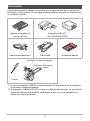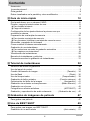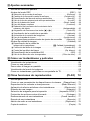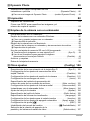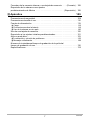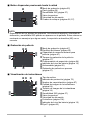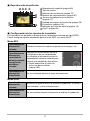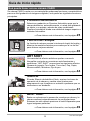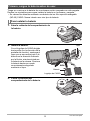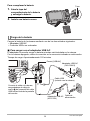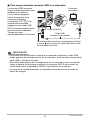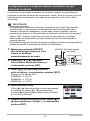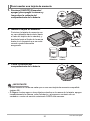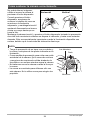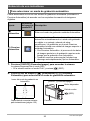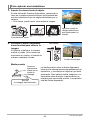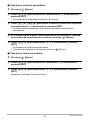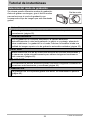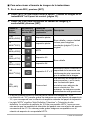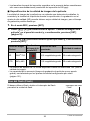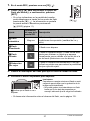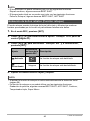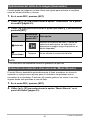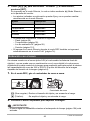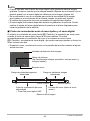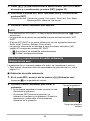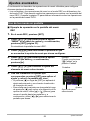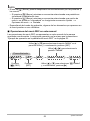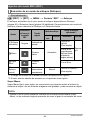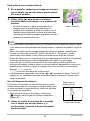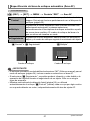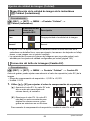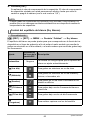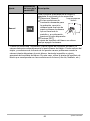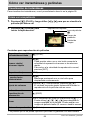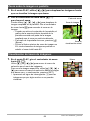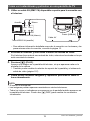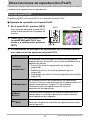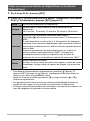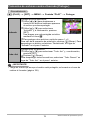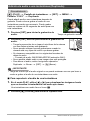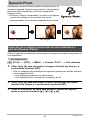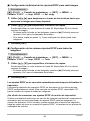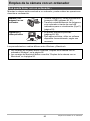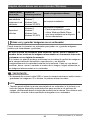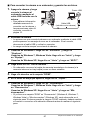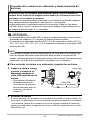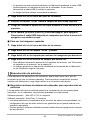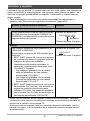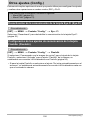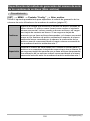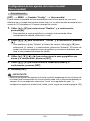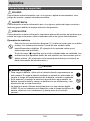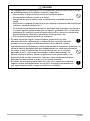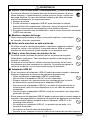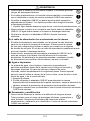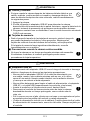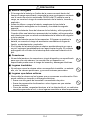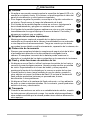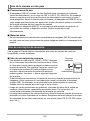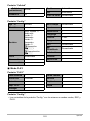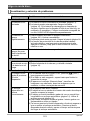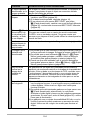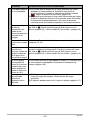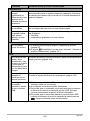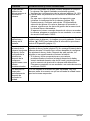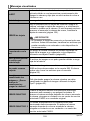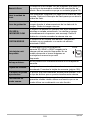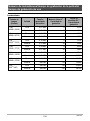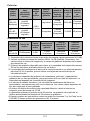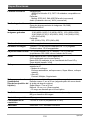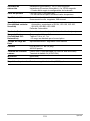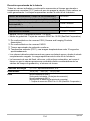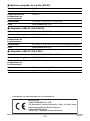1
S
Gracias por la compra de este producto CASIO.
• Asegúrese de leer las precauciones contenidas en esta Guía del usuario antes de
comenzar a usar este producto.
• Guarde la Guía del usuario en un lugar seguro para futuras consultas.
• Para obtener la información más reciente sobre este producto, visite el sitio web
oficial EXILIM en http://www.exilim.com/
Cámara digital
Guía del usuario

2
Cuando desembale la cámara, compruebe que no falte ninguno de los accesorios
mostrados a continuación. Si hay algún elemento faltante, póngase en contacto con
su vendedor original.
*1 El tipo de adaptador USB AC incluido depende del país o de la zona geográfica
en donde se compró la cámara.
*2 El adaptador USB AC AD-C53U incluye un cable de alimentación. La forma de la
clavija del cable de alimentación varía según el país o la zona geográfica en
donde se compró la cámara.
Accesorios
Batería recargable de
ion-litio (NP-80)
Adaptador USB AC*
1
(AD-C54UG/AD-C53U)
Cable de alimentación
*
2
Cable USB Referencia básica
Correa
1
2
Para fijar la correa a la cámara
Fije aquí la
correa.

3
• El contenido de este manual se encuentra sujeto a cambios sin previo aviso.
• El contenido de este manual fue verificado en cada paso del proceso de
producción. En caso de preguntas, o si aprecia algún error, etc., no dude en
ponerse en contacto con nosotros.
• Queda prohibida la copia, íntegra o parcial, del contenido de esta Guía del usuario.
Según las leyes de los derechos de autor, queda prohibido cualquier uso del
contenido de este manual por razones que no sean de uso personal, sin el
consentimiento de CASIO COMPUTER CO., LTD.
• CASIO COMPUTER CO., LTD. no asume ninguna responsabilidad por daños y
perjuicios o pérdidas por lucro cesante sufridos por usted o por terceros que
resulten del uso o de un fallo de funcionamiento de este producto.
• CASIO COMPUTER CO., LTD. no asume ninguna responsabilidad por daños o
pérdidas por lucro cesante ocasionados por el borrado de los contenidos de la
memoria debido a fallos de funcionamiento, reparación, o cualquier otra causa.
• Tenga en cuenta que las pantallas e ilustraciones del producto mostradas como
ejemplo en esta Guía del usuario, pueden diferir ligeramente de las pantallas y de
la configuración real de la cámara.
Panel LCD
El panel de cristal líquido de la pantalla utiliza tecnología de alta precisión que provee
un rendimiento de píxeles superior a 99,99%. Esto significa que un número muy
pequeño de píxeles puede permanecer siempre encendido o apagado. Esto se debe
a las características del panel de cristal líquido, y no es ningún signo de anomalía.
¡Lea esto primero!
Realice algunas tomas de prueba
Antes de grabar su imagen final, realice una toma de prueba y compruebe que la
cámara está grabando correctamente.

4
Contenido
Contenido
Accesorios . . . . . . . . . . . . . . . . . . . . . . . . . . . . . . . . . . . . . . . . . . . . . . . . . . . . . 2
¡Lea esto primero! . . . . . . . . . . . . . . . . . . . . . . . . . . . . . . . . . . . . . . . . . . . . . . . 3
Guía general . . . . . . . . . . . . . . . . . . . . . . . . . . . . . . . . . . . . . . . . . . . . . . . . . . . 8
Datos visualizados en la pantalla y cómo modificarlos . . . . . . . . . . . . . . . . . . . 9
Guía de inicio rápido 12
Qué puede hacer con su cámara CASIO . . . . . . . . . . . . . . . . . . . . . . . . . . . . 12
Primero, cargue la batería antes de usar. . . . . . . . . . . . . . . . . . . . . . . . . . . . . 13
Para instalar la batería . . . . . . . . . . . . . . . . . . . . . . . . . . . . . . . . . . . . . . . . . . . . 13
Carga de la batería . . . . . . . . . . . . . . . . . . . . . . . . . . . . . . . . . . . . . . . . . . . . . . . 14
Configuración de los ajustes básicos la primera vez que
enciende la cámara . . . . . . . . . . . . . . . . . . . . . . . . . . . . . . . . . . . . . . . . . . . . . 19
Preparación de una tarjeta de memoria. . . . . . . . . . . . . . . . . . . . . . . . . . . . . . 20
Para insertar una tarjeta de memoria . . . . . . . . . . . . . . . . . . . . . . . . . . . . . . . . . 21
Para formatear (inicializar) una tarjeta de memoria nueva . . . . . . . . . . . . . . . . . 22
Encendido y apagado de la cámara . . . . . . . . . . . . . . . . . . . . . . . . . . . . . . . . 23
Cómo sostener la cámara correctamente . . . . . . . . . . . . . . . . . . . . . . . . . . . . 24
Grabación de una instantánea. . . . . . . . . . . . . . . . . . . . . . . . . . . . . . . . . . . . . 25
Para seleccionar un modo de grabación automática . . . . . . . . . . . . . . . . . . . . . 25
Para capturar una instantánea . . . . . . . . . . . . . . . . . . . . . . . . . . . . . . . . . . . . . . 26
Visualización de instantáneas . . . . . . . . . . . . . . . . . . . . . . . . . . . . . . . . . . . . . 28
Borrado de instantáneas y películas . . . . . . . . . . . . . . . . . . . . . . . . . . . . . . . . 29
Precauciones sobre la grabación de instantáneas . . . . . . . . . . . . . . . . . . . . . 31
Tutorial de instantáneas 32
Selección del modo de grabación . . . . . . . . . . . . . . . . . . . . . . . . . . . . . . . . . . 32
Uso del panel de control . . . . . . . . . . . . . . . . . . . . . . . . . . . . . . . . . . . . . . . . . 33
Cambio del tamaño de imagen . . . . . . . . . . . . . . . . . . . . . . . . . . (Tamaño) . . 34
Uso del flash . . . . . . . . . . . . . . . . . . . . . . . . . . . . . . . . . . . . . . . . . . (Flash) . . 36
Uso del temporizador . . . . . . . . . . . . . . . . . . . . . . . . . . . . (Temporizador) . . 39
Grabación de bellos retratos . . . . . . . . . . . . . . . . . . . . . (Función retoque) . . 40
Optimización del brillo de la imagen . . . . . . . . . . . . . . . . . . . (Iluminación) . . 41
Grabación sin molestar a otras personas . . . . . . . . . . . . . (Modo Silencio) . . 41
Grabación con el zoom . . . . . . . . . . . . . . . . . . . . . . . . . . . . . . . . . . . . . . . . . . 42
Fotografía con efectos artísticos . . . . . . . . . . . . . . . . . . . . . . (ART SHOT) . . 44
Grabación y reproducción de audio solamente . . . . . (Grabación de voz) . . 45
Grabación de imágenes de película 47
Para grabar una película . . . . . . . . . . . . . . . . . . . . . . . . . . . . . . . . . . . . . . . . . 47
Uso de BEST SHOT 49
Para grabar una imagen con BEST SHOT . . . . . . . . . . . . . . . . . . . . . . . . . . . 49
Grabación de un auto retrato . . . . . . . . . . . . . . . . . . . . . . . . (Auto retrato) . . 51

5
Contenido
Ajustes avanzados 52
Uso de los menús en pantalla . . . . . . . . . . . . . . . . . . . . . . . . . . . . . . . . . . . . . 52
Ajustes del modo REC . . . . . . . . . . . . . . . . . . . . . . . . . . . . . . . . . . .(REC) . . 54
Selección de un modo de enfoque . . . . . . . . . . . . . . . . . . . . . . . (Enfoque). . . 54
Cambio de la forma del cuadro de enfoque . . . . . . . . . . . . . . (Cuadro enf.). . . 56
Especificación del área de enfoque automático . . . . . . . . . . . . . (Área AF). . . 57
Uso de la luz de asistencia de enfoque automático . . . . . . . . . . . . (Luz AF). . . 58
Uso de la detección facial . . . . . . . . . . . . . . . . . . . . . . . . . . .(Detec. facial). . . 58
Uso del disparo continuo . . . . . . . . . . . . . . . . . . . . . . . . . . . . . . (Continuo). . . 59
Reducción de los efectos del movimiento de la
cámara y del objeto . . . . . . . . . . . . . . . . . . . . . . . . . . . . . . . (Antisacudida). . . 60
Asignación de funciones a las teclas [4] u [6] . . . . . . . . . . . . . .(Tecla I/D). . . 61
Visualización de la cuadrícula en pantalla . . . . . . . . . . . . . . . . (Cuadrícula). . . 61
Activación de la revisión de imágenes . . . . . . . . . . . . . . . . . . . . . .(Revisar). . . 62
Uso de la ayuda de iconos . . . . . . . . . . . . . . . . . . . . . . . . . . .(Ayuda icono). . . 62
Configuraciones predeterminadas de ajustes de encendido . . . .(Memoria). . . 63
Ajustes de calidad de imagen . . . . . . . . . . . . . . . . . . . . . . . . . . . (Calidad) . . 64
Especificación de la calidad de
imagen de la instantánea . . . . . . . . . . . . . . . . . (T Calidad (Instantánea)). . . 64
Corrección del brillo de la imagen . . . . . . . . . . . . . . . . . . . . . .(Cambio EV). . . 64
Control del equilibrio de blanco . . . . . . . . . . . . . . . . . . . . . . . . (Eq. blanco). . . 65
Especificación de la sensibilidad ISO . . . . . . . . . . . . . . . . . . . . . . . . .(ISO). . . 67
Uso de los filtros de color incorporados . . . . . . . . . . . . . . . .(Filtro de color). . . 67
Cómo ver instantáneas y películas 68
Visualización de instantáneas . . . . . . . . . . . . . . . . . . . . . . . . . . . . . . . . . . . . . 68
Cómo ver una película. . . . . . . . . . . . . . . . . . . . . . . . . . . . . . . . . . . . . . . . . . . 68
Zoom sobre la imagen en pantalla . . . . . . . . . . . . . . . . . . . . . . . . . . . . . . . . . 69
Visualización del menú de imágenes . . . . . . . . . . . . . . . . . . . . . . . . . . . . . . . 69
Cómo ver instantáneas y películas en una pantalla de TV . . . . . . . . . . . . . . . 70
Otras funciones de reproducción (PLAY) 72
Uso del panel PLAY. . . . . . . . . . . . . . . . . . . . . . . . . . . . . . . . . . . . . . . . . . . . . 72
Cómo ver una presentación de diapositivas en la cámara . .(Diapositivas) . . 73
Reproducción sin molestar a otras personas . . . . . . . . . . (Modo Silencio) . . 74
Aplicación de efectos artísticos a las instantáneas . . . . . . . .(Efecto arte) . . 74
Rotación de una imagen . . . . . . . . . . . . . . . . . . . . . . . . . . . . . . (Rotación) . . 75
Selección de imágenes para la impresión . . . . . . . . . . (Impresión DPOF) . . 75
Protección de archivos contra el borrado . . . . . . . . . . . . . . . . . (Proteger) . . 76
Redimensionado de una instantánea . . . . . . . . . . . . . . . .(Camb. tamaño) . . 77
Recorte de una instantánea . . . . . . . . . . . . . . . . . . . . . . . . . . . . (Recorte) . . 77
Adición de audio a una instantánea . . . . . . . . . . . . . . . . . . . . (Duplicado) . . 78
Copia de archivos . . . . . . . . . . . . . . . . . . . . . . . . . . . . . . . . . . . . . .(Copia) . . 79

6
Contenido
Dynamic Photo 80
Inserción de un objeto incorporado en una
instantáneo o película . . . . . . . . . . . . . . . . . . . . . . . . . . . (Dynamic Photo) . . 80
Para ver una imagen de Dynamic Photo . . . . . . . (archivo Dynamic Photo). . . 81
Impresión 82
Impresión de instantáneas. . . . . . . . . . . . . . . . . . . . . . . . . . . . . . . . . . . . . . . . 82
Cómo usar DPOF para especificar las imágenes y el
número de copias a imprimir . . . . . . . . . . . . . . . . . . . . . . . . . . . . . . . . . . . . . . 82
Empleo de la cámara con un ordenador 85
Qué puede hacer con un ordenador.... . . . . . . . . . . . . . . . . . . . . . . . . . . . . . . 85
Empleo de la cámara con un ordenador Windows . . . . . . . . . . . . . . . . . . . . . 86
Cómo ver y guardar imágenes en un ordenador . . . . . . . . . . . . . . . . . . . . . . . . 86
Reproducción de películas . . . . . . . . . . . . . . . . . . . . . . . . . . . . . . . . . . . . . . . . . 89
Empleo de la cámara con un Macintosh . . . . . . . . . . . . . . . . . . . . . . . . . . . . . 90
Conexión de la cámara a su ordenador y almacenamiento de archivos . . . . . . 91
Reproducción de películas . . . . . . . . . . . . . . . . . . . . . . . . . . . . . . . . . . . . . . . . . 92
Uso de una tarjeta de memoria SD con LAN incorporada. . . . . . . . . . . . . . . . 93
Transferencia de imágenes con una tarjeta Eye-Fi . . . . . . . . . . . . (Eye-Fi). . . 93
Uso de un Smartphone para reproducir imágenes
almacenadas en una tarjeta FlashAir . . . . . . . . . . . . . . . . . . . . . (FlashAir). . . 95
Archivos y carpetas . . . . . . . . . . . . . . . . . . . . . . . . . . . . . . . . . . . . . . . . . . . . . 97
Datos de la tarjeta de memoria . . . . . . . . . . . . . . . . . . . . . . . . . . . . . . . . . . . . 98
Otros ajustes (Config.) 100
Desactivación de la comunicación de la tarjeta Eye-Fi . . . . . . . . (Eye-Fi) . 100
Configuración de los ajustes de comunicación de la
tarjeta FlashAir . . . . . . . . . . . . . . . . . . . . . . . . . . . . . . . . . . . . . . (FlashAir) . 100
Configuración de los ajustes de sonido de la cámara . . . . . . . . (Sonidos) . 101
Configuración de una imagen de inicio . . . . . . . . . . . . . . . . . . . . . . (Inicio) . 101
Especificación del método de generación del
número de serie de los nombres de archivos . . . . . . . . . . . (Núm. archivo) . 102
Configuración de los ajustes de la hora mundial . . . . . . . .(Hora mundial) . 103
Instantáneas con el estampado fecha . . . . . . . . . . . . . . . . .(Mca. tiempo) . 104
Ajuste del reloj de la cámara . . . . . . . . . . . . . . . . . . . . . . . . . . . . (Ajustar) . 104
Especificación del estilo de fecha . . . . . . . . . . . . . . . . . . . . . (Estilo fecha) . 105
Especificación del idioma de visualización . . . . . . . . . . . . . . . (Language) . 105
Configuración de los ajustes para el estado inactivo . . . . . . . . . (Inactivo) . 105
Configuración de los ajustes de apagado automático . . . .(Apag. autom.) . 106
Configuración del ajuste [r] . . . . . . . . . . . . . . . . . . . . . . . . . . . . . .(REC) . 106
Inhabilitación de borrado del archivo . . . . . . . . . . . . . (Ü Deshabilitado) . 107
Selección de la relación de aspecto de la
pantalla y del sistema de salida de vídeo . . . . . . . . . . . . . . .(Salida video) . 107

7
Contenido
Formateo de la memoria interna o una tarjeta de memoria . . . .(Formato) . 108
Reposición de la cámara a sus ajustes
predeterminados de fábrica . . . . . . . . . . . . . . . . . . . . . . . . . (Reposición) . 108
Apéndice 109
Precauciones de seguridad . . . . . . . . . . . . . . . . . . . . . . . . . . . . . . . . . . . . . . 109
Precauciones durante el uso . . . . . . . . . . . . . . . . . . . . . . . . . . . . . . . . . . . . . 116
Fuente de alimentación . . . . . . . . . . . . . . . . . . . . . . . . . . . . . . . . . . . . . . . . . 119
Carga . . . . . . . . . . . . . . . . . . . . . . . . . . . . . . . . . . . . . . . . . . . . . . . . . . . . . . . . 119
Precauciones sobre la batería . . . . . . . . . . . . . . . . . . . . . . . . . . . . . . . . . . . . . 119
Uso de la cámara en otro país . . . . . . . . . . . . . . . . . . . . . . . . . . . . . . . . . . . . . 120
Uso de una tarjeta de memoria . . . . . . . . . . . . . . . . . . . . . . . . . . . . . . . . . . . 120
Reposición a los ajustes iniciales predeterminados . . . . . . . . . . . . . . . . . . . 121
Algo no anda bien.... . . . . . . . . . . . . . . . . . . . . . . . . . . . . . . . . . . . . . . . . . . . 123
Localización y solución de problemas . . . . . . . . . . . . . . . . . . . . . . . . . . . . . . . 123
Mensajes visualizados . . . . . . . . . . . . . . . . . . . . . . . . . . . . . . . . . . . . . . . . . . . 128
Número de instantáneas/tiempo de grabación de la película/
tiempo de grabación de voz. . . . . . . . . . . . . . . . . . . . . . . . . . . . . . . . . . . . . . 130
Especificaciones . . . . . . . . . . . . . . . . . . . . . . . . . . . . . . . . . . . . . . . . . . . . . . 132

8
La descripción de cada elemento se encuentra en la página cuyo número se muestra
entre paréntesis.
Guía general
bk 9
5312 4 6 7 8
[ ]
[
SET
]
[ ]
[ ]
[ ]
bo 8bnbmbl
bt bs bpbqbr
Controlador de zoom
(páginas 26, 42, 69, 69)
Dial de modos
(página 32)
Botón disparador
(página 25)
[ON/OFF] (Encender/
apagar) (página 23)
Luz delantera
(página 39)
Flash (página 36)
Interruptor del flash
(página 36)
Orificio para la correa
(página 2)
Objetivo
Micrófono
(páginas 48, 78)
Botón [r] (REC)
(páginas 23, 25)
Altavoz
Luz trasera
(páginas 15, 17, 37)
Botón [0] (Película)
(página 47)
Botón [SET] (página 33)
Botón [ ] (Borrar)
(página 29)
Botón [p] (PLAY)
(páginas 23, 28)
Botón de control
([8][2][4][6])
(páginas 11, 29, 33, 36,
52)
Pantalla del monitor
(páginas 9, 11)
Cara traseraCara delantera
Parte inferior
cn cm
clck
co
Puerto [USB/AV] (páginas 14, 16, 70)
Cubierta del conector
Ranuras para batería/tarjeta de memoria
(páginas 13, 21)
Cubierta del compartimiento de la batería
Orificio para el trípode
Utilice este orificio para fijar un trípode.

9
La pantalla le ofrece una información sobre el estado de la cámara mediante
diversos indicadores, iconos y datos numéricos.
• Las pantallas de ejemplo de esta sección tienen por objeto mostrarle la ubicación
de todos los indicadores y demás datos que aparecen en la pantalla en los
diversos modos. No representan las pantallas que en realidad aparecen en la
cámara.
. Grabación de instantáneas
Datos visualizados en la pantalla y cómo modificarlos
Capacidad de memoria restante para
instantáneas (página 130)
Capacidad de memoria restante para
película (página 47)
Modo de grabación (página 25)
Equilibrio del blanco (página 65)
Disparo continuo (página 59)
Indicador de deterioro de imagen (página 43)
Modo de medición (página 132)
Tamaño de imagen de la instantánea
(página 34)
Calidad de imagen de la instantánea
(página 64)
Calidad de imagen de la película (página 36)
Flash (página 36)
Temporizador (página 39)
Retoque (página 40)
Iluminación (página 41)
Modo Silencio (página 41)
Fecha/hora (página 104)
Sensibilidad ISO (página 67)
Compensación de exposición (página 64)
Cuadro de enfoque (páginas 26, 57)
Indicador de estampado de fecha
(página 104)
Indicador del nivel de batería (página 18)
Eye-Fi/FlashAir (páginas 93, 95)
Detección facial (página 58)
Antisacudida (página 60)
Modo de enfoque (página 54)
bk
bl
9
bm
bo
bp
bn
bq
8
341657
ck
2
bs br
co
cm
cn
cp
cl
bt

10
. Botón disparador presionado hasta la mitad
. Grabación de película
. Visualización de instantáneas
Modo de grabación (página 25)
Flash (página 36)
Sensibilidad ISO (página 67)
Valor de apertura
Velocidad de obturación
Cuadro de enfoque (páginas 26, 57)
NOTA
• Dependiendo de los ajustes de grabación, los valores de apertura, velocidad de
obturación y sensibilidad ISO pueden no aparecer en la pantalla. Estos valores se
mostrarán en naranja si por alguna razón, la exposición automática (AE) no es
correcta.
Modo de grabación (página 47)
Equilibrio del blanco (página 65)
Capacidad de memoria restante para
película (página 47)
Tiempo de grabación de la película
(página 47)
Compensación de exposición (página 64)
Indicador del nivel de batería (página 18)
Antisacudida (página 60)
Grabación de película en proceso
(página 47)
Tipo de archivo
Indicador de protección (página 76)
Nombre de carpeta/archivo (página 97)
Calidad de imagen de la instantánea
(página 64)
Tamaño de imagen de la instantánea
(página 34)
Sensibilidad ISO (página 67)
Valor de apertura
Velocidad de obturación
Fecha/hora (página 104)
Indicador del nivel de batería (página 18)
Eye-Fi (página 93)
6
3
4
2
5
1
12
6 5
8
3
4
7
31
4
7
5
8
9
6
2
bk
bl

11
. Reproducción de películas
. Configuración de los ajustes de la pantalla
La información en pantalla se puede activar y desactivar presionando [8] (DISP).
Puede configurar ajustes separados para el modo REC y el modo PLAY.
Modo REC
Modo PLAY
Reproducción repetida (página 68)
Tipo de archivo
Indicador de protección (página 76)
Nombre de carpeta/archivo (página 97)
Tiempo de grabación de la película
(página 47)
Calidad de imagen de la película (página 36)
Fecha/hora (página 104)
Indicador del nivel de batería (página 18)
Eye-Fi (página 93)
Visualización de
información
activada
Visualiza información sobre los ajustes de la imagen, etc.
Visualización de
información,
capacidad de
memoria restante
para película,
fecha/hora
activada
Además de la información sobre la
configuración de las instantáneas,
se visualiza la información sobre la
capacidad de memoria restante para
película y la pantalla de fecha/hora.
• Puede especificar el estilo de
fecha que desea utilizar
(página 105).
Visualización de
información
desactivada
No se visualizan ajustes ni otras informaciones.
Visualización de
información
activada
Muestra los ajustes activos al realizar la grabación, la fecha y
hora actuales, y otras informaciones.
Visualización de
información
desactivada
No se visualiza ninguna información al realizar la grabación.
5
6
4
7
8
9
2 31

12
Guía de inicio rápido
Guía de inicio rápido
Su cámara CASIO cuenta con una variedad de poderosas funciones y características
para una fácil grabación de imágenes digitales, incluyendo las siguientes funciones
principales.
Qué puede hacer con su cámara CASIO
Premium Automático
Seleccione grabación en Premium Automático para que la
cámara determine, automáticamente, si usted está grabando
un objeto o un paisaje, además de otras condiciones.
Premium Automático brinda una calidad de imagen superior a
estándar Automático.
Función de retoque
La función de retoque suaviza la textura de la piel del sujeto y
difumina las sombras faciales provocadas por la luz del sol
para obtener mejores retratos.
ART SHOT
Una variedad de efectos artísticos ayudan a convertir
fotografías corrientes en creaciones más fascinantes y
novedosas. “ART SHOT” proporciona los siguientes efectos:
Cámara de juguete, Foco suave, Tono claro, Pop, Sepia,
Monocromático, Miniatura, Ojo de pez.
Silencio
El modo Silencio deshabilita el flash, suprime los tonos de
operación de la cámara y cambia otros ajustes para
asegurarse de que la captura no moleste a personas que se
encuentren a su alrededor.
BEST SHOT
Basta con seleccionar la escena de muestra que desea y la
cámara realizará automáticamente las configuraciones.
Entonces tan sólo deberá presionar el botón disparador para
lograr imágenes perfectas.
*Para obtener más información, vea la página 25.
*Para obtener más información, vea la página 40.
*Para obtener más información, vea la página 44.
*Para obtener más información, vea la página 41.
*Para obtener más información, vea la página 49.

13
Guía de inicio rápido
Tenga en cuenta que la batería de una cámara recién comprada no está cargada.
Realice los siguientes pasos para instalar la batería en la cámara y cargarla.
• Su cámara se alimenta mediante una batería de ion-litio especial recargable
(NP-80) CASIO. Nunca intente usar otro tipo de batería.
1. Abra la cubierta del compartimiento de
la batería.
2. Instale la batería.
Con el logotipo de CASIO dirigido
hacia arriba (en la dirección de la
pantalla del monitor), sostenga el
tope que se encuentra junto a la
batería en la dirección indicada
por la flecha, mientras introduce
la batería en la cámara. Presione
la batería hasta que quede
correctamente asegurada
mediante el tope.
3. Cierre la cubierta del
compartimiento de la batería.
Primero, cargue la batería antes de usar.
Para instalar la batería
Logotipo de CASIO
Tope
Batería
BIEN
MAL

14
Guía de inicio rápido
Para reemplazar la batería
1. Abra la tapa del
compartimiento de la batería
y extraiga la batería.
2. Instale una batería nueva.
Cargue la batería de la cámara mediante uno de los dos métodos siguientes.
• Adaptador USB AC
• Conexión USB a un ordenador
. Para cargar con el adaptador USB AC
El adaptador le permite cargar la batería mientras está instalada en la cámara.
Con la cámara apagada, realice la conexión en la secuencia indicada a continuación.
Tiempo de carga: Aproximadamente 120 minutos
Carga de la batería
Tope
1
3
2
4
3
2
Cable USB
(incluido con la cámara)
Conecte el cable a la cámara,
asegurándose de dirigir la
marca del conector del cable
USB hacia el lado de la pantalla
del monitor.
Puerto [USB/AV]
Adaptador USB AC
(AD-C53U)
Cable de
alimentación
Adaptador USB AC
(AD-C54UG)

15
Guía de inicio rápido
IMPORTANTE!
!
• Asegúrese de introducir el conector del cable en el puerto
USB/AV hasta que encaje firmemente con un chasquido
audible. Si el conector no está introducido a fondo, se podría
producir una comunicación defectuosa o un mal
funcionamiento.
• Tenga en cuenta que aunque el conector esté introducido a
fondo, podrá ver la parte metálica del mismo, tal como se
muestra en la ilustración.
• Si presiona [ON/OFF] (Encender/apagar) mientras el adaptador USB AC está
conectado a la cámara, ésta se enciende. Debido a esto, la carga se detendrá.
• El adaptador USB AC se calienta durante la carga. Esto es normal y no es ningún
signo de anomalía.
• La forma de la clavija del cable de alimentación depende de cada país o zona
geográfica.
Operación de la luz trasera
Estado de la luz Descripción
Iluminada en rojo Cargando
Destellando en rojo
Temperatura ambiente anormal,
problema del adaptador USB AC, o
problema de la batería (página 119)
Apagada Carga completada
Luz trasera

16
Guía de inicio rápido
. Para cargar mediante conexión USB a un ordenador
La conexión USB le permite
cargar la batería mientras está
instalada en la cámara.
Con la cámara apagada,
realice la conexión en la
secuencia indicada a
continuación (
,
). Si la
cámara está encendida,
apáguela presionando [ON/
OFF] (Encender/apagar) antes
de conectarla al ordenador.
Tiempo de carga:
Aproximadamente 140 minutos
IMPORTANTE!
!
• La primera vez que conecta la cámara a su ordenador mediante el cable USB,
puede aparecer un mensaje de error en el ordenador. Si así sucede, desconecte el
cable USB y vuélvalo a conectar.
• Es posible, dependiendo de la configuración de su ordenador, que no se pueda
cargar la batería de la cámara a través de la conexión USB. Si así sucede, se
recomienda utilizar el adaptador USB AC suministrado con la cámara.
• La carga no se realizará mientras el ordenador conectado esté en el modo de
ahorro de energía.
USB
2
1
Cable USB
(incluido con la cámara)
Conecte el cable a la cámara, asegurándose de dirigir
la marca del conector del cable USB hacia el lado
de la pantalla del monitor.
Puerto [USB/AV]
Puerto
USB
Ordenador
(encendido)

17
Guía de inicio rápido
Operación de la luz trasera
• La información entre paréntesis en la tabla anterior muestra el estado de la
lámpara mientras se enciende la cámara durante la carga.
Otras precauciones sobre la carga
• Los dos métodos de carga descritos anteriormente permiten cargar la batería
(NP-80) sin necesidad de extraerla de la cámara. También puede cargar la batería
mediante la unidad de cargador disponible comercialmente (BC-80L). Nunca
utilice otro tipo de dispositivo cargador. El intento de usar un cargador diferente
puede resultar en un accidente imprevisto.
• Los dispositivos de carga USB y los dispositivos de suministro de alimentación
están sujetos a estándares fijos. El uso de un dispositivo inadecuado o que no
cumpla con los estándares puede ocasionar el mal funcionamiento y/o la avería de
su cámara.
• No se garantiza el funcionamiento en ordenadores caseros o modificados por el
usuario. Incluso en el caso de un ordenador disponible en el comercio, ciertas
especificaciones del puerto USB pueden imposibilitar la carga a través del cable
USB.
• Es posible que no se cargue completamente una batería que esté aún caliente
debido al uso normal. Deje enfriar la batería antes de cargarla.
• La batería se descarga ligeramente incluso cuando no esté colocada en la
cámara. Por tal motivo, se recomienda cargar la batería inmediatamente antes de
su uso.
• La carga de la batería de la cámara puede provocar interferencias con la recepción
de la radio y la televisión. Si así sucede, enchufe el cargador en una toma de
corriente más alejada de la radio o del televisor.
• El tiempo real de carga depende de la capacidad de la batería utilizada y las
condiciones de carga.
• No utilice el adaptador USB AC con cualquier otro dispositivo.
• Nunca utilice el cable de alimentación con otros dispositivos.
• Realice la carga únicamente con el adaptador USB AC y el cable USB
especificados en este manual. El uso de cualquier otro tipo de dispositivo puede
resultar en una carga inadecuada.
Estado de la luz Descripción
Encendida en rojo,
(encendida/ámbar
parpadeante)
Cargando
Destellando en rojo
Temperatura ambiente anormal,
tiempo de carga anormalmente
excesivo, o problema de la batería
(página 119)
Apagada,
(encendida en verde)
Carga completada
Luz trasera

18
Guía de inicio rápido
Verificación de la energía restante de la batería
A medida que la batería se va consumiendo, un indicador de carga en la pantalla
indica la energía restante, de la manera mostrada a continuación.
indica baja energía de la batería. Cargue la batería cuanto antes.
La grabación no es posible cuando se indica . Cargue la batería inmediatamente.
• El nivel mostrado por el indicador de la batería puede cambiar cuando se cambia
entre el modo REC y el modo PLAY.
• Los ajustes de fecha y hora se borran si se deja de suministrar alimentación a la
cámara durante aproximadamente 30 días con la batería agotada. La próxima vez
que encienda la cámara después de restablecer la energía, aparecerá un mensaje
indicándole que configure los ajustes de hora y fecha. En este caso, configure los
ajustes de fecha y la hora (página 104).
• Vea la página 134 para obtener información sobre la vida útil de la batería y el
número de tomas.
• La batería se descarga con mayor rapidez cuando se selecciona “Activado” para el
ajuste Antisacudida (página 60). En este caso, la cámara podrá apagarse aunque
el indicador de nivel de carga de la batería siga en ámbar. Con la función
Antisacudida activada, cargue la batería con mayor frecuencia que lo habitual.
Sugerencias para ahorrar energía de la batería
• Cuando no necesite usar el flash, seleccione ? (Flash desactivado) para el ajuste
del flash (página 36).
• Active las funciones de apagado automático y de modo inactivo para evitar que la
batería se descargue cuando se haya olvidado de apagar la cámara (páginas 105,
106).
Energía restante Alto Bajo
Indicador de batería ***
Color del indicador Cian * Ámbar * Rojo * Rojo

19
Guía de inicio rápido
La primera vez que instala una batería en la cámara, aparece una pantalla para
configurar los ajustes de idioma de visualización, fecha y hora. Si la fecha y hora no
están ajustadas correctamente, las imágenes se grabarán con la fecha y hora
incorrectas.
IMPORTANTE!
!
• La pantalla para seleccionar el idioma no aparecerá en el paso 2 del siguiente
procedimiento si usted compró una cámara para el mercado japonés. Para
cambiar el idioma de visualización, en este caso, desde el japonés, utilice el
procedimiento descrito en “Especificación del idioma de visualización (Language)”
(página 105). Tenga en cuenta que la versión de este manual en el idioma
seleccionado por usted podría no estar incluida en una cámara destinada al
mercado japonés.
• Es posible que algunos modelos de cámara vendidos en ciertas zonas geográficas
pueden no permitir la selección del idioma de visualización.
1. Mantenga presionado [ON/OFF]
(Encender/apagar) hasta que la luz
trasera se encienda
momentáneamente en verde.
2. Utilice [8], [2], [4] y [6] para
seleccionar el idioma que desea y, a
continuación, presione [SET].
3. Utilice [8] y [2] para seleccionar un
estilo de fecha y, a continuación, presione [SET].
Ejemplo: 10 de julio de 2015
AA/MM/DD
* 15/7/10
DD/MM/AA
* 10/7/15
MM/DD/AA
* 7/10/15
4. Ajuste la fecha y hora.
Utilice [4] y [6] para seleccionar el ajuste que desea y,
a continuación, utilice [8] y [2] para cambiarlo.
Presione [0] (Película) para cambiar entre el formato
de 12 horas y 24 horas.
5. Después de ajustar la fecha y hora, utilice [4] y
[6] para seleccionar “Aplicar” y, a continuación,
presione [SET].
Configuración de los ajustes básicos la primera vez que
enciende la cámara
[ON/OFF] (Encender/apagar)
[0] (Película)
Luz trasera

20
Guía de inicio rápido
NOTA
• Debido a que cada país controla su diferencia horaria local y el uso del horario de
verano, éstos se encuentran sujetos a cambios.
• Si retira demasiado pronto la batería de la cámara después de configurar los
ajustes de hora y fecha por primera vez, los ajustes podrían volver a sus valores
predeterminados de fábrica. No retire la batería durante 24 horas como mínimo
después de configurar los ajustes.
Si bien la cámara cuenta con una memoria interna que se puede usar para guardar
imágenes y películas, probablemente deseará comprar una tarjeta de memoria
disponible comercialmente para contar con mayor capacidad. La cámara no viene
con una tarjeta de memoria. Mientras haya una tarjeta de memoria insertada en la
cámara, las imágenes grabadas se almacenarán en la tarjeta de memoria. Cuando
no haya una tarjeta de memoria insertada en la cámara, las imágenes se
almacenarán en la memoria interna.
• Para obtener información sobre la capacidad de las tarjetas de memoria, vea la
página 130.
. Tarjetas de memoria compatibles
– Tarjeta de memoria SD
– Tarjeta de memoria SDHC
– Tarjeta de memoria SDXC
• Los tipos de tarjetas de memoria citadas arriba son las compatibles en junio de
2013.
• Esta cámara admite el uso de tarjetas de memoria SD de los siguientes tipos y
capacidades: tarjetas de memoria SD de hasta 2 GB, tarjetas de memoria SDHC
de 2 GB a 32 GB, tarjetas de memoria SDXC de 32 GB a 2 TB. No se garantiza el
funcionamiento de todas las tarjetas de memoria con esta cámara, aunque se
satisfagan los requerimientos de tipo y capacidad mencionados arriba.
• Esta cámara acepta el uso de tarjetas Eye-Fi y tarjetas FlashAir.
Si comete algún error en la configuración de los ajustes de idioma de
visualización, fecha u hora durante el procedimiento anterior, consulte las
siguientes páginas para obtener información sobre cómo realizar las correcciones.
– Idioma de visualización: Página 105
– Fecha y hora: Página 104
Preparación de una tarjeta de memoria

21
Guía de inicio rápido
1. Presione [ON/OFF] (Encender/
apagar) para apagar la cámara y
luego abra la cubierta del
compartimiento de la batería.
2. Inserte la tarjeta de memoria.
Posicione la tarjeta de memoria con
su cara delantera hacia atrás (hacia
el lado del objetivo de la cámara), y
deslícela hasta el fondo de la ranura
hasta oír el chasquido que se emite
cuando queda firmemente
asegurada.
3. Cierre la cubierta del
compartimiento de la batería.
IMPORTANTE!
!
• Nunca inserte en la ranura nada que no sea una tarjeta de memoria compatible
(página 20).
• Si llegara a entrar agua u otros objetos extraños en la ranura de la tarjeta, apague
inmediatamente la cámara, retire la batería, y póngase en contacto con su
vendedor o centro de servicio autorizado CASIO más cercano.
Para insertar una tarjeta de memoria
Cara
delantera
Cara
trasera
Cara trasera

22
Guía de inicio rápido
Para cambiar la tarjeta de memoria
Haga presión sobre la tarjeta de memoria y
suéltela. Esto hará que salte ligeramente
fuera de la ranura. Extraiga la tarjeta
totalmente e inserte otra tarjeta.
• No extraiga nunca la tarjeta de la cámara
mientras la luz trasera parpadea en
verde. La operación de almacenamiento
de la imagen puede fallar e incluso se
puede dañar la tarjeta de memoria.
Debe formatear la tarjeta de memoria en la cámara antes de utilizarla por primera
vez.
IMPORTANTE!
!
• Las instantáneas o archivos almacenados previamente en una tarjeta de memoria
se borrarán al efectuar el formateo. Normalmente una tarjeta de memoria no
necesitará volver a formatearse. Sin embargo, si nota un retraso al almacenar en
una tarjeta o cualquier otra anormalidad, vuelva a formatear la tarjeta.
• Asegúrese de usar la cámara para formatear la tarjeta de memoria. Si formatea la
tarjeta con un ordenador, dará como resultado una tarjeta no formateada con el
estándar SD, lo cual podrá disminuir en gran medida el tiempo de procesamiento y
ocasionar problemas de compatibilidad, de rendimiento y otros.
• Antes de formatear una tarjeta Eye-Fi nueva para utilizarla por primera vez, copie
los archivos de instalación de Eye-Fi a su ordenador. Haga esto antes de
formatear la tarjeta.
• Si se formatea una tarjeta FlashAir en la cámara, se borrarán los archivos que
contenga, incluyendo los necesarios para la comunicación. Para obtener más
información sobre el formateo, consulte las instrucciones suministradas con la
tarjeta FlashAir.
1. Presione [ON/OFF] (Encender/apagar) para encender la cámara y, a
continuación, presione [SET].
2. Utilice [8] y [2] para seleccionar la opción “MENU” en el panel de
control y, a continuación, presione [SET] (página 33).
3. Utilice [4] y [6] para seleccionar la pestaña “Config.”.
4. Utilice [8] y [2] para seleccionar “Formato” y, a continuación,
presione [6].
5. Utilice [8] y [2] para seleccionar “Formato” y, a continuación,
presione [SET].
Para formatear (inicializar) una tarjeta de memoria nueva

23
Guía de inicio rápido
. Para encender la cámara
Si presiona [ON/OFF] (Encender/apagar) se ingresa en
modo REC para poder grabar las imágenes. Si presiona
[p] (PLAY) mientras está en el modo REC se ingresa
en modo PLAY para poder ver las instantáneas y
películas (páginas 28, 68).
• Presione [p] (PLAY) para encender la cámara e
ingresar al modo PLAY.
• Si presiona [r] (REC) mientras está en el modo
PLAY se vuelve al modo REC.
• Asegúrese de que no haya nada que pueda restringir
o entrar en contacto con el objetivo mientras se
extiende. Si sostiene el objetivo con la mano para que
no se extienda, se podrían producir fallos de
funcionamiento.
• El objetivo se retrae dentro de la cámara unos
10 segundos después de presionar [p] (PLAY) para
ingresar en modo PLAY.
• La función modo inactivo o de apagado automático
(páginas 105, 106) hace que la alimentación se
desconecte automáticamente tras un período de
inactividad predeterminado.
. Para apagar la cámara
Presione [ON/OFF] (Encender/apagar).
NOTA
• La cámara también puede configurarse para que se encienda o apague cuando se
presiona [r] (REC) (página 106).
Encendido y apagado de la cámara
[ON/OFF]
(Encender/apagar)
[p] (PLAY) [r] (REC)

24
Guía de inicio rápido
No podrá obtener imágenes
nítidas si mueve la cámara al
presionar el botón disparador.
Cuando presiona el botón
disparador, asegúrese de
sostener la cámara tal como se
muestra en la ilustración
adyacente, y manténgala inmóvil
apretando firmemente sus brazos
contra su cuerpo hasta que se
tome la foto.
Mantenga la cámara inmóvil, y presione el botón disparador teniendo la precaución
de evitar todo movimiento mientras se dispara el obturador y hasta unos instantes
después. Esto es especialmente importante cuando la iluminación disponible sea
escasa, debido a que la velocidad de obturación disminuye.
NOTA
• Tenga la precaución de no tapar con sus dedos y
la correa, cualquiera de las partes indicadas en la
ilustración.
• Como medida de prevención para evitar una caída
accidental de la cámara, fije la correa de muñeca
y asegúrese de mantenerla ceñida alrededor de
sus dedos o su muñeca mientras opera la cámara.
• No balancee nunca la cámara cuando la lleve por
la correa.
• La correa se suministra para utilizarse sólo con
esta cámara. No la utilice nunca para ningún otro
propósito.
Cómo sostener la cámara correctamente
Horizontal Vertical
Flash
Luz delantera
Objetivo
Micrófono

25
Guía de inicio rápido
Puede seleccionar uno de los dos modos de grabación automática (Automático o
Premium Automático) de acuerdo con los requisitos de creación de imágenes
digitales.
1. Presione [ON/OFF] (Encender/apagar) para encender la cámara.
La cámara ingresará en el modo REC.
• Si la cámara está en el modo PLAY, presione [r] (REC).
2. Ajuste el dial de modos a [t] (Automático) o [Ÿ] (Premium
Automático) para seleccionar el modo de grabación automática.
Grabación de una instantánea
Para seleccionar un modo de grabación automática
Ajuste
Visualización
del icono de la
pantalla REC
Descripción
Automático
Este es el modo de grabación estándar Automático.
Premium
Automático
Con la grabación en Premium Automático, la cámara
determina automáticamente si usted está grabando
un objeto o un paisaje, además de otras
condiciones. La grabación en el modo Premium
Automático brinda una calidad de imagen superior a
estándar Automático.
• Con Premium Automático, el proceso de los datos
de imagen posterior a la grabación requiere más
tiempo que la grabación con Automático.
• También consume más energía (la batería se
descarga más rápidamente) que en Automático.
t
Ÿ
Botón disparador
[r] (REC)
Pantalla
[ON/OFF] (Encender/apagar)
Dial de modos
Icono del modo de grabación en
Automático
Capacidad de memoria restante
para instantáneas (página 130)

26
Guía de inicio rápido
1. Apunte la cámara hacia el objeto.
Si está utilizando Premium Automático, aparecerá un
texto en la esquina derecha inferior de la pantalla del
monitor indicando el tipo de captura detectado por la
cámara.
• Si lo desea, puede hacer zoom sobre la imagen.
Para capturar una instantánea
2. Presione el botón disparador
hasta la mitad para enfocar la
imagen.
Al finalizar el enfoque, la cámara
emitirá un pitido, la luz trasera se
encenderá en verde y el cuadro de
enfoque cambiará a verde.
La media presión sobre el botón disparador
hace que la cámara ajuste automáticamente la
exposición, y se enfoque el objeto al que está
apuntando. Para obtener bellas imágenes, es
importante saber dominar cuánta presión se
requiere para una media presión y una presión
total del botón disparador.
Aparece cuando la
cámara detecta que
está fijada sobre un
trípode.
w Gran angular z Telefoto
Controlador de zoom
Cuadro de enfoque
Luz trasera
Media presión
Presione
ligeramente
hasta que el
botón se
detenga.
Bip, bip
(La imagen está enfocada.)

27
Guía de inicio rápido
3. Siga manteniendo la cámara fija, y presione el botón disparador a
fondo.
Esto hace que se grabe la instantánea.
IMPORTANTE!
!
• Cuando se selecciona “Activado” para el ajuste Antisacudida (página 60), la
cámara vibrará y emitirá un sonido mecánico al presionar el botón disparador
hasta la mitad. Esto es normal y no es ningún signo de anomalía.
. Si la imagen no está enfocada...
Si el cuadro de enfoque permanece en rojo y la luz trasera destella en verde,
significa que la imagen no está enfocada (objeto demasiado cerca, etc.). Vuelva a
apuntar la cámara hacia el objeto e intente enfocar otra vez.
. Grabación con Automático
Si el objeto no está en el centro del cuadro...
El “bloqueo de enfoque” (página 55) es una técnica que se puede utilizar para
capturar una imagen cuando el objeto que se desea enfocar no está dentro del
cuadro de enfoque en el centro de la pantalla.
Para seguir el movimiento de un objeto móvil
Presione el botón disparador hasta la mitad para seguir y enfocar automáticamente
un objeto en movimiento. Para obtener más información, consulte “O Seguimiento”
(página 57).
Grabación de una
película
Presione [0] (Película)
para comenzar a grabar
una película. Presione
[0] (Película) otra vez
para detener la grabación
de la película. Para
obtener más información,
vea la página 47.
Presión total
Chasquido
(se graba la imagen.)
[0] (Película)

28
Guía de inicio rápido
. Grabación con Premium Automático
• Cuando se graba con Premium Automático, la cámara ejecutará automáticamente
la siguiente operación, además de las de velocidad de obturación, apertura y
sensibilidad ISO.
– El enfoque automático se realiza de la manera normal hasta que presione el
botón disparador hasta la mitad.
– La cámara determinará automáticamente el punto de enfoque en la pantalla y
enfocará en ese punto.
– Retoque (página 40)
Según los ajustes predeterminados de fábrica vigentes en el momento de la
compra, la función de retoque se activa al seleccionar Premium Automático para
el modo de grabación automática (página 25).
– Antisacudida (página 60)
• La grabación con Premium Automático puede ocasionar vibración y ruido debido a
la operación del objetivo. Esto no es ningún signo de anomalía.
• En algunos casos, puede suceder que Premium Automático no detecte
correctamente el entorno de grabación. Si esto ocurre, grabe con Automático
estándar.
Utilice el siguiente procedimiento para ver instantáneas en la pantalla de la cámara.
• Para obtener información sobre cómo reproducir las películas, vea la página 68.
1. Presione [p] (PLAY) para ingresar
en el modo PLAY.
• Esto hace que se visualice una de las
instantáneas almacenadas
actualmente en la memoria.
• También se incluye información acerca
de la instantánea visualizada
(página 10).
• También puede borrar la información
para ver la instantánea solamente (página 11).
• Puede hacer zoom de acercamiento en la imagen girando el controlador de
zoom hacia z (página 69). Si está grabando una instantánea que sea muy
importante para usted, se recomienda hacer zoom en la imagen y verificar sus
detalles luego de grabarla.
2. Utilice [4] y [6] para desplazarse entre las imágenes.
• Mantenga presionado uno u otro botón para un desplazamiento a alta
velocidad.
Visualización de instantáneas
[p] (PLAY)
[6]
[6]
[4]
[4]

29
Guía de inicio rápido
NOTA
• Si presiona el botón disparador hasta la mitad en el modo PLAY o mientras se está
visualizando una pantalla de menú, se cambiará directamente al modo REC.
Si se llena la memoria, puede borrar las instantáneas y películas que ya no necesita
para crear más espacio y grabar más imágenes.
• Ya sea en el modo REC o el modo PLAY, podrá borrar
archivos con sólo presionar [ ] (Borrar).
IMPORTANTE!
!
• Tenga en cuenta que una operación de borrado de archivo (imagen) no es
reversible.
• Al borrar una instantánea con audio (página 78) se borrará tanto la instantánea
como el archivo de audio.
• No es posible borrar archivos mientras la grabación de película o de audio esté en
proceso.
• El menú de borrado no aparece si presiona [ ] (Borrar) mientras se encuentra
seleccionado “Activado” para el ajuste “Ü Inhabilitado” de la cámara
(página 107). Los archivos se pueden borrar solamente mientras se encuentra
seleccionado “Desactivado” para “Ü Inhabilitado”.
. Para borrar un solo archivo
1. Presione [ ] (Borrar).
2. Utilice [4] y [6] para desplazarse a través de los
archivos hasta que aparezca el que desea borrar.
3. Utilice [8] y [2] para seleccionar “Borrar” y, a continuación, presione
[SET].
• Para borrar otros archivos, repita los pasos 2 y 3.
• Para salir de la operación de borrado, presione [ ] (Borrar).
Borrado de instantáneas y películas
[ ] (Borrar)

30
Guía de inicio rápido
. Para borrar archivos específicos
1. Presione [ ] (Borrar).
2. Utilice [8] y [2] para seleccionar “Borr/archivos” y, a continuación,
presione [SET].
• Se visualizará una pantalla de selección de archivo.
3. Utilice [8], [2], [4] y [6] para mover el marco de selección al archivo
que desea borrar y, a continuación, presione [SET].
• Se seleccionará la casilla de comprobación del archivo seleccionado
actualmente.
4. Si lo desea, repita el paso 3 para seleccionar otros archivos. Una vez
que termine de seleccionar los archivos, presione [ ] (Borrar).
5. Utilice [8] y [2] para seleccionar “Sí” y, a continuación, presione
[SET].
• Se borrarán los archivos seleccionados.
• Para salir de la operación de borrado, presione [ ] (Borrar).
. Para borrar todos los archivos
1. Presione [ ] (Borrar).
2. Utilice [8] y [2] para seleccionar “Borrar todo” y, a continuación,
presione [SET].
3. Utilice [8] y [2] para seleccionar “Sí” y, a continuación, presione
[SET].
Aparecerá el mensaje “No hay archivos.”.

31
Guía de inicio rápido
Operación
• No abra nunca la cubierta del compartimiento de la batería mientras la luz trasera
parpadea en verde. De este modo, podría resultar en un almacenamiento
incorrecto de la imagen recién grabada, daños en otras imágenes almacenadas en
la memoria, mal funcionamiento de la cámara, etc.
• Si hay una luz innecesaria que incide directamente en el objetivo, haga sombra
poniendo la mano encima del objetivo cuando se graba una imagen.
Pantalla durante la grabación de instantáneas
• Las condiciones de luminosidad del objeto pueden ocasionar que la respuesta de
la pantalla sea más lenta, y generar ruidos digitales en la imagen visualizada en la
pantalla.
• La imagen que aparece en la pantalla es para la composición de la imagen. La
imagen real será grabada según la calidad definida por el ajuste de calidad de
imagen (página 64).
Grabación en interiores bajo una luz fluorescente
• El parpadeo minúsculo de una luz fluorescente puede afectar el brillo o el color de
una imagen.
. Restricciones sobre el enfoque automático
• Cualquiera de las siguientes condiciones puede hacer imposible un enfoque
correcto.
– Paredes de un solo color u objetos con muy poco contraste
– Objetos con luz de fondo muy fuerte
– Objetos muy brillantes
– Persianas u otros objetos con un patrón horizontal repetitivo
– Múltiples objetos a diversas distancias de la cámara
– Objetos en lugares oscuros
– Movimiento de la cámara mientras se graba
– Objeto moviéndose rápidamente
– Objetos fuera del rango de enfoque de la cámara
• Si no consigue realizar correctamente el enfoque, intente usar el bloqueo de
enfoque (página 55) o el enfoque manual (página 54).
Precauciones sobre la grabación de instantáneas

32
Tutorial de instantáneas
Tutorial de instantáneas
Su cámara permite diferentes modos de grabación.
Antes de grabar una imagen, gire el dial de modos
para seleccionar el modo de grabación que
corresponda al tipo de imagen que está intentando
grabar.
Selección del modo de grabación
Automático
Modo de grabación automática estándar. Este es el modo que debería usar
normalmente (página 25).
Premium Automático
Con la grabación en Premium Automático, la cámara determina
automáticamente si usted está grabando un objeto o un paisaje, además de
otras condiciones. La grabación en el modo Premium Automático brinda una
calidad de imagen superior a la de grabación automática estándar (página 25).
BEST SHOT
Basta seleccionar una de las numerosas escenas de muestra incorporadas, y
la cámara se ajusta automáticamente para obtener imágenes hermosas en
todo momento (página 49).
B
ART SHOT
Una variedad de efectos artísticos ayudan a convertir fotografías corrientes en
creaciones más fascinantes y novedosas (página 44).
£
Grabación voz
La grabación de voz le permite grabar sólo audio, sin instantánea ni película
(página 45).
Dial de modos
t
Ÿ
b

33
Tutorial de instantáneas
El panel de control se puede usar para configurar los ajustes de la cámara.
1. En el modo REC, presione [SET].
• También puede visualizar el panel de control presionando [2].
2. Utilice [8] y [2] para seleccionar el ajuste que desea cambiar.
Se seleccionará uno de los iconos del panel de control y se visualizarán sus
ajustes.*
1
*1 Los elementos que se visualizan en el panel de control dependen del modo
de grabación.
*2 No es posible cambiar la calidad de imagen de las instantáneas mediante el
panel de control.
3. Utilice [4] y [6] para cambiar el ajuste.
4. Si desea configurar otro ajuste, repita los pasos 2 y 3.
5. Después de haber realizado todos los ajustes deseados, presione
[SET].
Esto permite aplicar los ajustes y volver modo REC.
• El panel de control se puede cerrar presionando [ ] (Borrar).
Uso del panel de control
Panel de control
Ajustes disponibles
1
9
5
3
4
7
8
2
6
[SET]
[8] [2] [4] [6]
Tamaño/calidad de imagen de la
instantánea
*
2
(páginas 34, 64)
Calidad de imagen de la película
(página 36)
Flash (página 36)
Temporizador (página 39)
Retoque (página 40)
Iluminación (página 41)
Modo Silencio (página 41)
Visualización del menú REC
(página 52)
Selección de la escena BEST SHOT
(página 49)/ART SHOT (página 44)

34
Tutorial de instantáneas
NOTA
• No se mostrará ningún icono para cualquier opción del panel de control (página 9)
que esté ajustada a la configuración inicial predeterminada (reposición). El icono
sólo aparece cuando usted cambia el ajuste de la opción correspondiente en el
panel de control. Las siguientes son las configuraciones iniciales predeterminadas
para las opciones del panel de control.
– Flash: Flash automático
– Temporizador: Desactivado
– Retoque: Desactivado
– Iluminación: Desactivada
– Silencio: Desactivado
• También es posible configurar otros ajustes distintos de los indicados en la lista de
arriba (página 52).
. Píxeles y tamaño de la imagen
La imagen de una cámara digital es una
colección de pequeños puntos llamados
“píxeles”. Cuanto más píxeles contenga una
imagen, mayor serán los detalles que
contiene. No obstante, generalmente es
suficiente con un número menor de píxeles
cuando imprime una imagen (tamaño L) a
través de un servicio de impresión, la adjunta
a un mensaje de correo electrónico, la
visualiza en la pantalla de un ordenador, etc.
El tamaño de una imagen indica cuántos píxeles contiene, y se expresa como
píxeles horizontales
x
verticales.
Ejemplo:
• Tenga en cuenta que las imágenes más grandes tienen más píxeles y que por lo
tanto ocupan más espacio en la memoria.
• Para la información sobre el tamaño de imagen, calidad de imagen y el número de
imágenes que se puede almacenar, vea la página 130.
• Para la información sobre el tamaño de imagen de la película, vea la página 36.
• Para la información sobre cómo cambiar el tamaño de las instantáneas existentes,
vea la página 77.
Cambio del tamaño de imagen (Tamaño)
Tamaño de imagen Píxeles
10 M 3648
x
2736 (Aproximadamente 10 millones de píxeles)
3 M 2048
x
1536 (Aproximadamente 3 millones de píxeles)
Píxel

35
Tutorial de instantáneas
. Para seleccionar el tamaño de imagen de la instantánea
1. En el modo REC, presione [SET].
2. Utilice [8] y [2] para seleccionar la opción “Tamaño de imagen de la
instantánea” en el panel de control (página 33).
3. Utilice [4] y [6] para seleccionar un tamaño de imagen y, a
continuación, presione [SET].
• El ajuste predeterminado de fábrica para el tamaño de imagen es “16 M”.
• La selección de “3:2” permite grabar las imágenes con una relación de aspecto de
3:2, que corresponde con la relación de aspecto estándar del papel de impresión.
• La sigla “HDTV” significa “High Definition Television” o Televisión de alta
definición. La relación de aspecto de 16:9 de una pantalla HDTV, hace que sea
más ancha que las pantallas de televisión del pasado con una relación de aspecto
convencional de 4:3. Su cámara puede grabar imágenes compatibles con la
relación de aspecto de una pantalla HDTV.
Tamaño de
imagen
(Píxeles)
Visualización
del icono de la
pantalla REC
Tamaño de
impresión sugerido
y aplicación
Descripción
16 M
(4608
x
3456)
Impresión póster
Buen detalle y mayor claridad
incluso para imágenes
recortadas (página 77) de la
original
3:2
(4608
x
3072)
Impresión póster
16:9
(4608
x
2592)
HDTV
10 M
(3648
x
2736)
Impresión A3
Buen detalle
5 M
(2560
x
1920)
Impresión A4
3 M
(2048
x
1536)
Impresión 3.5" × 5"
Excelente cuando conservar la
capacidad de la memoria sea
relativamente más importante
que la calidad de la imagen.
VGA
(640
x
480)
Correo elect.
Los archivos de imágenes son
más pequeños y, por lo tanto,
son convenientes para
enviarlos como adjuntos de
correo electrónico. Sin
embargo, las imágenes serán
relativamente más granulosas.

36
Tutorial de instantáneas
• Los tamaños de papel de impresión sugeridos en la presente deben considerarse
sólo como recomendaciones (resolución de impresión de 200 ppp).
. Especificación de la calidad de imagen de la película
La calidad de imagen de la película es un estándar que determina los detalles, la
suavidad y la claridad de la película durante la reproducción. La grabación con el
ajuste de alta calidad (HD) permite obtener mejor calidad de imagen, pero el tiempo
de grabación posible disminuye.
1. En el modo REC, presione [SET].
2. Utilice [8] y [2] para seleccionar la opción “Calidad de imagen de la
película” en el panel de control y, a continuación, presione [SET]
(página 33).
3. Utilice [4] y [6] para seleccionar el ajuste que desea y, a continuación,
presione [SET].
• La relación de aspecto de 16:9 está disponible cuando se selecciona “HD” para la
calidad de imagen.
• La capacidad de la memoria (tiempo de grabación de película que se puede
grabar) será afectada por los ajustes de calidad configurados por usted
(página 131).
Si desea utilizar el flash, deslice el interruptor del flash
para abrir la unidad de flash.
Calidad de imagen
(Píxeles)
Visualización
del icono de la
pantalla REC
Velocidad de datos
aproximada
Velocidad de cuadros
HD 1280
x
720 30,2 megabits/segundo 30 cuadros/segundo
STD 640
x
480 10,6 megabits/segundo 30 cuadros/segundo
Uso del flash (Flash)
Flash
Interruptor del flash

37
Tutorial de instantáneas
1. En el modo REC, presione una vez [2] ( ).
2. Utilice [4] y [6] para seleccionar el ajuste de
flash que desea y, a continuación, presione
[SET].
• Si no hay indicadores en la pantalla del monitor,
podrá desplazarse a través de los modos de flash
presionando [2] ( ). La información en pantalla
se puede activar o desactivar presionando
[8] (DISP) (página 11).
3. Deslice el interruptor del flash para que se abra la unidad de flash.
4. Presione el botón disparador para capturar.
• Si desea más información sobre el alcance del flash, vea la página 133.
Ajuste
Visualización
del icono de la
pantalla REC
Descripción
Flash
automático
Ninguna
El flash se dispara automáticamente según las
condiciones de exposición (cantidad de luz y
brillo).
Flash
desactivado
El flash no se dispara.
Flash
activado
El flash se dispara siempre. Puede utilizar este
ajuste para iluminar un objeto que aparece
normalmente oscuro debido a la luz del día o la
luz de fondo (flash sincro con luz diurna).
Reducción
ojos rojos
El flash se dispara automáticamente. Este tipo
de flash se puede usar para reducir la posibilidad
de ojos rojos del sujeto.
[2] ( )
>
?
<
¥
Luz trasera
Parpadea en naranja mientras el flash se está
cargando para indicar que la grabación de la
imagen está inhabilitada.
• No podrá grabar otra instantánea con flash
hasta que la luz deje de parpadear en
naranja, indicando que la carga ha finalizado.
< indica que el flash se va a
disparar.

38
Tutorial de instantáneas
IMPORTANTE!
!
• Aunque el ajuste del panel de control esté configurado para el flash, éste no se
disparará a menos que la unidad de flash esté abierta.
• Cuando no se utiliza el flash, presione hacia abajo la unidad de flash hasta que
encaje en su lugar con un chasquido.
• Las impurezas sobre la ventana del flash pueden reaccionar a la luz de flash y
generar humo u olores extraños. Aunque esto no significa un fallo de
funcionamiento, si se dejan las huellas dactilares grasas y otras impurezas sobre
la ventana del flash, podrían resultar difíciles de eliminar posteriormente. Por esta
razón, limpie la ventana del flash con un paño suave y seco de manera periódica
para mantenerla limpia.
NOTA
• Tenga la precaución de no bloquear el flash con los dedos y la correa.
• Puede suceder que no se obtenga el resultado deseado cuando el objeto está
demasiado lejos o demasiado cerca.
• El tiempo de carga del flash (página 133) depende de las condiciones de
funcionamiento (condición de la batería, temperatura ambiente, etc.).
• La grabación con el flash desactivado en condiciones de iluminación escasa causa
una velocidad de obturación lenta, lo cual puede producir efectos de borrosidad en
la imagen debido al movimiento de la cámara. En tales condiciones, asegure la
cámara con un trípode, etc.
• Con la reducción de ojos rojos, el flash se dispara automáticamente de acuerdo
con la exposición. No se dispara en condiciones de iluminación brillante.
• La presencia de luz solar exterior, luz fluorescente o alguna otra fuente de luz
puede producir colores anormales en la imagen.
• Seleccione ? (Flash desactivado) para el ajuste del flash, cuando grabe en
lugares donde esté prohibido fotografiar con flash.
Reducción de ojos rojos
El uso del flash de noche o en una habitación con poca luz puede producir puntos
rojos dentro de los ojos de las personas fotografiadas. Esto es causado por la
reflexión de la luz del flash en la retina de los ojos. Cuando se selecciona reducción
de ojos rojos como el modo de flash, la cámara dispara un flash previo que causa el
cierre del iris de los ojos de las personas fotografiadas, reduciendo la posibilidad de
que los ojos aparezcan rojos.
Tenga en cuenta los siguientes puntos importantes al utilizar la reducción de ojos
rojos.
• La reducción de ojos rojos no funcionará a menos que las personas en la imagen
estén mirando directamente a la cámara (flash).
• La reducción de ojos rojos podría no funcionar satisfactoriamente si los objetos se
encuentran muy alejados de la cámara.

39
Tutorial de instantáneas
Con el temporizador, un temporizador se activa al presionar el botón disparador. El
obturador se dispara y la imagen se captura luego de un lapso de tiempo fijo.
1. En el modo REC, presione [SET].
2. Utilice [8] y [2] para seleccionar la opción “Temporizador” en el panel
de control (página 33).
3. Utilice [4] y [6] para seleccionar el ajuste que desea y, a continuación,
presione [SET].
• La luz delantera parpadea durante la cuenta atrás del
temporizador.
• Puede interrumpir una cuenta atrás del temporizador
presionando [SET].
Uso del temporizador (Temporizador)
Ajuste
Visualización
del icono de la
pantalla REC
Descripción
Temporizador
10 seg
Temporizador de 10 segundos
Temporizador
2 seg
Temporizador de 2 segundos
• Cuando realiza capturas en condiciones de
velocidad de obturación lenta, puede utilizar
este ajuste para evitar la borrosidad de la
imagen producida por el movimiento de la
cámara.
Temporizador
×3
(Temporizador
triple)
Se capturan tres imágenes: una imagen
10 segundos después de presionar el botón
disparador, y las dos restantes en cuanto la
cámara esté preparada luego de la toma anterior.
El tiempo que tarda la cámara en prepararse para
grabar de nuevo depende de los ajustes de
tamaño y calidad de la imagen, si está o no
cargada la tarjeta de memoria en la cámara, y las
condiciones de carga del flash.
Desactivar
Ninguna Desactiva el temporizador.
Ñ
Ì
Ï
Î
Luz delantera

40
Tutorial de instantáneas
NOTA
• El temporizador no puede utilizarse junto con las siguientes funciones.
Disparo continuo, algunas escenas BEST SHOT
• El temporizador triple no se puede usar junto con las siguientes funciones.
Película, Retoque, algunas escenas BEST SHOT, ART SHOT
El modo retoque suaviza la textura de la piel del sujeto y difumina las sombras
faciales provocadas por la luz del sol para obtener retratos más bellos.
1. En el modo REC, presione [SET].
2. Utilice [8] y [2] para seleccionar la opción “Retoque” en el panel de
control (página 33).
3. Utilice [4] y [6] para seleccionar “Retoque: Act” y, a continuación,
presione [SET].
4. Apunte la cámara hacia el objeto y dispare.
NOTA
• Al activar la función de retoque se activa automáticamente la detección facial
(página 58).
• La función de retoque no se podrá utilizar con las siguientes funciones.
Grabación de película, algunas escenas BEST SHOT, ART SHOT, Continuo,
Temporizador triple, Super Macro
Grabación de bellos retratos (Función retoque)
Ajuste
Visualización
del icono de la
pantalla REC
Descripción
Activado La función de retoque está habilitada.
Desactivado
Ninguna La función de retoque está deshabilitada.
±
½

41
Tutorial de instantáneas
Cuando graba las imágenes, puede utilizar este ajuste para optimizar el equilibrio
entre las zonas brillantes y oscuras.
1. En el modo REC, presione [SET].
2. Utilice [8] y [2] para seleccionar la opción “Iluminación” en el panel
de control (página 33).
3. Utilice [4] y [6] para seleccionar el ajuste que desea y, a continuación,
presione [SET].
NOTA
• La iluminación se deshabilita durante la grabación de película.
El modo Silencio deshabilita automáticamente el flash, enmudece los tonos de
operación y configura otros ajustes para no molestar a las personas que se
encuentren a su alrededor. Puede ser útil cuando graba en un museo o en otros
lugares donde está prohibido el uso del flash.
1. En el modo REC, presione [SET].
2. Utilice [8] y [2] para seleccionar la opción “Modo Silencio” en el
panel de control (página 33).
Optimización del brillo de la imagen (Iluminación)
Ajuste
Visualización
del icono de la
pantalla REC
Descripción
Activado
Efectúa la corrección del brillo. Cuando se
selecciona esta opción, se tarda más en
almacenar la imagen luego de presionar el
botón disparador.
Desactivado
Ninguna No se efectúa la corrección del brillo.
Grabación sin molestar a otras personas (Modo Silencio)
Ï
Ì

42
Tutorial de instantáneas
3. Utilice [4] y [6] para seleccionar “Activado” y, a continuación,
presione [SET].
Se ingresará en el modo Silencio, lo cual se indica mediante m (Modo Silencio)
en la pantalla del monitor.
• Los ajustes indicados a continuación quedan fijos y no se pueden cambiar
mientras está en el modo Silencio.
• Si desea más información, consulte lo siguiente.
– Flash (página 36)
– Temporizador (página 39)
– Luz de asistencia AF (página 58)
– Sonidos (página 101)
• Si ingresa en el modo Silencio durante el modo REC también se ingresará
automáticamente en el modo PLAY (página 74).
Su cámara cuenta con el zoom óptico 24X (el cual cambia la distancia focal del
objetivo), que se puede usar en combinación con el zoom digital (el cual procesa
digitalmente la parte central de la imagen para ampliarla) para aprovechar al máximo
las capacidades del zoom de 24X a 382,6X. El punto de deterioro de la imagen
depende del tamaño de la imagen (página 44).
1. En el modo REC, gire el controlador de zoom a zoom.
2. Presione el botón disparador para capturar la imagen.
IMPORTANTE!
!
• El zoom digital se deshabilita mientras el estampado de tiempo (página 104) está
activado.
Ajuste Descripción
Flash Desactivado
Temporizador Desactivado
Luz AF Desactivado
Sonidos Desactivado
Grabación con el zoom
w (Gran angular): Reduce el tamaño del objeto y se ensancha el rango.
z (Telefoto) : Se amplía el objeto y se estrecha el rango.
w Gran angular z Telefoto
Controlador de zoom

43
Tutorial de instantáneas
NOTA
• Cuanto más alto sea el factor de zoom digital, más granulosa será la imagen
grabada. Tenga en cuenta que la cámara también dispone de una función que le
permite grabar con el zoom digital sin deterioro de la imagen (página 44).
• Se recomienda el uso de un trípode para evitar la borrosidad de la imagen
provocada por el movimiento de la cámara cuando se graba con telefoto.
• Si realiza una operación de zoom se cambiará la apertura del objetivo.
• El zoom digital sólo estará disponible durante la grabación de película. Puede
realizar el ajuste del zoom digital antes de presionar el botón disparador para
iniciar la grabación de la película.
. Punto de conmutación entre el zoom óptico y el zoom digital
Si retiene el controlador de zoom hacia z (Telefoto), la operación de zoom cesa
cuando el factor de zoom óptico llegue a su valor máximo. Si suelta
momentáneamente el controlador de zoom y lo sostiene de nuevo hacia
z (Telefoto), se cambiará a zoom digital, que podrá usar para ajustar un factor de
zoom incluso más alto.
• Durante el zoom, una barra de zoom en la pantalla del monitor muestra el ajuste
actual de zoom.
Indicador de deterioro de la imagen
Barra de zoom
Rango de enfoque
(Se visualiza para enfoque automático, enfoque macro y
enfoque manual.)
24X a 172,8X
Rango de calidad de imagen no
deteriorada
1X
96,0X a 382,6X
Puntero del zoom (Indica el zoom
actual.)
Deterioro de la imagen
Punto de conmutación de zoom
óptico/digital
• Punto de zoom óptico 24X
Rango de calidad de imagen
deteriorada

44
Tutorial de instantáneas
• El punto de deterioro de la
imagen depende del tamaño de
la imagen (página 34). Cuanto
menor sea el tamaño de la
imagen, más alto será el factor
de zoom que puede utilizar antes
de llegar al punto de deterioro de
la imagen.
• Si bien el zoom digital ocasiona
comúnmente un deterioro en la
calidad de la imagen, puede
utilizar el zoom digital sin
deterioro de imagen con
tamaños de imágenes de “10 M”
y menos. En la pantalla se indica
el rango de uso posible del zoom
digital sin causar deterioro de la
imagen. El punto de deterioro
depende del tamaño de la imagen.
Una variedad de efectos artísticos ayudan a convertir fotografías corrientes en
creaciones más fascinantes y novedosas.
1. En el modo REC, ajuste el dial de modos a [B] (ART SHOT).
2. Presione [SET].
Fotografía con efectos artísticos (ART SHOT)
Escena Descripción
Cámara de juguete
Oscurece la periferia y cambia los matices para obtener
un efecto de cámara de juguete.
Foco suave
Difumina el enfoque total para obtener un efecto suave y
misterioso.
Tono claro
Disminuye el contraste para crear un efecto más tenue y
elegante.
Pop
Intensifica la saturación para proporcionar mayor riqueza
de color.
Sepia Se utilizan colores sepia para crear un efecto retro.
Monocromático
Intensifica el contraste para producir un efecto de
impresión granulado.
Miniatura
Difumina parte del enfoque para que la imagen tenga el
aspecto de una miniatura.
Ojo de pez
El efecto de objetivo ojo de pez permite crear diversas
imágenes llenas de humor.
Tamaño de
imagen
Factor
máximo de
zoom
Límite de
zoom sin
deterioro
16 M
96,0X 24,0X
3:2
16:9
10 M 121,2X 30,2X
5 M 172,8X 43,2X
3 M 215,5X 54,0X
VGA 382,6X 172,8X

45
Tutorial de instantáneas
3. Utilice [8] y [2] para seleccionar la opción inferior (ART) en el panel
de control y, a continuación, presione [SET] (página 33).
4. Seleccione la escena ART SHOT que desea usar y, a continuación,
presione [SET].
5. Presione el botón disparador para capturar.
NOTA
• Con esta escena “ART SHOT”, el flash se ajusta automáticamente a ? (Flash
desactivado).
• La grabación de la película se deshabilita mientras está seleccionado “ART
SHOT”.
• El ajuste ART SHOT no se puede utilizar junto con las siguientes funciones.
Detec. facial, Continuo, Retoque, Filtro de color
• La siguiente información es aplicable al área de enfoque automático (AF)
(página 57) de algunas escenas ART SHOT.
–“O Seguimiento” se deshabilita automáticamente.
–“U Puntual” siempre seleccionado.
La grabación de voz le permite grabar sólo audio, sin instantánea ni película.
• Para obtener información sobre las capacidades de grabación de voz, vea la
página 131.
. Grabación de audio solamente
1. En el modo REC, ajuste el dial de modos a [£] (Grabación voz).
Aparecerá ` en la pantalla del monitor.
2. Presione el botón disparador para iniciar la
grabación.
• La luz trasera parpadea en verde mientras se está
efectuando la grabación.
• Si presiona [SET] durante la grabación, se
insertará un marcador en la grabación. Durante la
reproducción, podrá saltar a los marcadores
insertados en la grabación.
Seleccione entre : Cámara de juguete, Foco suave, Tono claro, Pop, Sepia,
Monocromático, Miniatura, Ojo de pez.
Grabación y reproducción de audio solamente
(Grabación de voz)
Tiempo de grabación
Tiempo de grabación
restante

46
Tutorial de instantáneas
3.
Presione otra vez el botón disparador para detener la grabación de audio.
• Para crear otro archivo de grabación de audio, repita los pasos 2 y 3.
• Para desactivar la grabación de voz, ajuste el dial de modos a otro modo de
grabación.
NOTA
• Puede utilizar [8] (DISP) durante la grabación de audio para activar o desactivar
la pantalla del monitor.
• Cuando el contenido de la pantalla del monitor está desactivado, si selecciona
“Grabación voz”, la pantalla del monitor se desactivará inmediatamente (página 11).
Acerca de los datos de audio
• Los archivos de audio se pueden reproducir en un ordenador con Windows Media
Player o QuickTime.
– Datos de audio: WAVE/IMA-ADPCM (extensión WAV)
. Para reproducir una grabación de audio
1. En el modo PLAY, utilice [4] y [6] para
visualizar el archivo de grabación de voz que
desea reproducir.
Se visualiza ` en lugar de una imagen del archivo
de grabación de voz.
2. Presione [0] (Película) para iniciar la
reproducción.
Controles de reproducción para grabación de voz
NOTA
• Consulte la página 29 para obtener información sobre cómo borrar un archivo de
grabación de voz.
Avance rápido/
retroceso rápido
[
4] [6]
Reproducción/pausa [SET]
Salto a un marcador
Mientras la reproducción está en pausa, presione [
4] o
[
6] para saltar al siguiente marcador y, a continuación,
presione [SET] para reanudar la reproducción.
Ajuste de volumen Presione [2] y, a continuación, presione [8] [2]
Encender/apagar
pantalla del monitor
[
8] (DISP)
Fin de reproducción [0] (Película)

47
Grabación de imágenes de película
Grabación de imágenes de película
1. Configure el ajuste de calidad para la película (página 36).
La duración de la película que podrá grabar depende del ajuste de calidad
seleccionado por usted.
2. En el modo REC, apunte la
cámara hacia el objeto y, a
continuación, presione
[0] (Película).
Esto hace que se inicie la grabación y
se visualice Y en la pantalla.
La grabación de películas se realiza
en audio monoaural.
3. Vuelva a presionar [0] (Película)
para detener la grabación.
• La grabación máxima por película es de 29 minutos. La grabación de la
película se detiene automáticamente después de 29 minutos de grabación. La
grabación de la película también cesa automáticamente si se llena la memoria
antes de que usted presione [0] (Película) para detener la grabación.
Grabación con BEST SHOT
Con BEST SHOT (página 49), puede seleccionar la escena de muestra que
corresponde con el tipo de película que desea filmar, y la cámara se configurará
automáticamente para que siempre pueda obtener películas hermosas. La grabación
de película se deshabilita mientras se están utilizando determinadas escenas BEST
SHOT.
Cómo minimizar los efectos del movimiento de la cámara durante la
grabación de la película
Puede configurar la cámara para minimizar los efectos del movimiento de la cámara
durante la grabación de la película (página 60). No obstante, tenga en cuenta que
esto no evita la borrosidad de la imagen provocada por el movimiento del objeto y
hace que el campo de visión sea más angosto.
Para grabar una película
Tiempo de grabación
Tiempo de grabación
restante (página 131)
[0] (Película)

48
Grabación de imágenes de película
NOTA
• La cámara puede calentarse ligeramente si transcurre un tiempo considerable en
el modo de grabación de película. Esto es normal y no es ningún signo de
anomalía.
• La cámara también graba audio. Tenga en cuenta los
siguientes puntos al grabar una película.
– Tenga la precaución de no tapar el micrófono con los dedos,
etc.
– No se pueden obtener buenas grabaciones cuando la cámara
está muy lejos del motivo que desea grabar.
– El sonido de operación de los botones durante la grabación,
puede ser captado e introducido en el audio.
– Si selecciona un modo de enfoque que no sea el enfoque manual, el AF
continuo puede hacer que la cámara emita un sonido mecánico, lo cual puede
producir a su vez ruido en la grabación de audio.
• La grabación de un objeto muy brillante puede causar la aparición de una banda
vertical o un tinte rosa en la imagen de la pantalla del monitor. Esto no es ningún
signo de anomalía.
• El uso de la memoria interna de la cámara o ciertos tipos de tarjetas de memoria
puede ocasionar una disminución en la velocidad de procesamiento. En lo posible,
procure utilizar una tarjeta de memoria del tipo de velocidad ultra alta. Sin
embargo, tenga en cuenta que aunque se utilice una tarjeta de memoria del tipo de
velocidad ultra alta, no es posible garantizar todas las operaciones. Ciertos ajustes
de calidad de la película pueden requerir un tiempo excesivo en grabar los datos,
lo cual puede ocasionar a su vez interrupciones durante la reproducción de la
imagen y/o audio. Si así sucede, » y Y parpadearán en la pantalla del monitor.
• Durante la grabación de películas se puede utilizar solamente el zoom digital para
hacer zoom. Debido a que no se podrá utilizar el zoom óptico durante la grabación
de películas, efectúe el zoom según sea necesario antes de presionar
[0] (Película) para iniciar la grabación.
• Los efectos del movimiento de la cámara son más evidentes cuando se capturan
primeros planos o se utiliza un factor de zoom grande. Por tal motivo, se
recomienda utilizar un trípode para grabar en estas condiciones.
Micrófono

49
Uso de BEST SHOT
Uso de BEST SHOT
BEST SHOT le ofrece una colección de “escenas” de muestra que abarca diversos
tipos de condiciones de grabación. Cuando se necesite cambiar la configuración de
la cámara, simplemente busque la escena que corresponda con la que está
intentando capturar, y la cámara realizará automáticamente los ajustes. Esto ayuda a
reducir al mínimo la posibilidad de imágenes estropeadas resultantes de ajustes de
exposición y velocidad de obturación incorrectos.
. Algunas escenas de muestra
1. En el modo REC, ajuste el dial de
modos a [b] (BEST SHOT).
2. Presione [SET].
3. Utilice [8] y [2] para seleccionar la
opción inferior en el panel de control
(BS) y, a continuación, presione [SET]
(página 33).
Se visualizará un menú de escenas BEST
SHOT.
4. Utilice [8], [2], [4] y [6] para mover
el marco hasta la escena que desee
seleccionar.
• El menú de escenas consta de múltiples
páginas. Utilice [
8] y [2] para
desplazarse entre las páginas del menú.
• Puede obtener información sobre la
escena seleccionada actualmente. Para
obtener más información, vea la
página 50.
Retrato Paisaje
Auto retrato
(1 pers.)
Retrato con escena
nocturna
Para grabar una imagen con BEST SHOT
Escena seleccionada
actualmente (con marco)
Número de escena
Nombre de la escena
[b]
[SET]
[8] [2] [4] [6]

50
Uso de BEST SHOT
5. Presione [SET] para configurar los ajustes de la escena actualmente
seleccionada.
Esto hace que se vuelva al modo REC.
• Los ajustes de la escena que ha seleccionado permanecerán efectivos hasta
que usted seleccione una escena diferente.
• Para seleccionar una escena BEST SHOT diferente, repita el procedimiento
anterior desde el paso 2.
6. Presione el botón disparador (si está grabando una instantánea) o
[0] (Película) (si está grabando una película).
• Ajuste el dial de modos a [t] (Automático) o [Ÿ] (Premium Automático) para
volver al modo de grabación automática.
. Cómo usar la pantalla de información de escena
Para obtener más información sobre una escena,
selecciónela con el marco en la pantalla de selección de
escena y, a continuación, gire el controlador de zoom en
una u otra dirección.
• Para volver al menú de escenas, gire otra vez el
controlador de zoom.
• Para desplazarse entre las escenas, utilice [
4] y [6].
• Presione [SET] para configurar los ajustes de la escena
actualmente seleccionada.
. Precauciones sobre BEST SHOT
• Algunas escenas BEST SHOT no se pueden usar mientras se graba una película.
• La escena “For YouTube” no se puede usar mientras se graba una instantánea.
• La escena BEST SHOT YouTube configura la cámara para que pueda grabar
películas optimizadas para ponerlas en YouTube. Las películas grabadas con la
escena YouTube se guardan en una carpeta especial para que pueda encontrarlas
fácilmente cuando desee subirlas (página 98).
• Su cámara incluye una escena de muestra que optimiza los ajustes para las
imágenes de avisos de subastas. Dependiendo del modelo de cámara, la escena
de muestra puede designarse como “For eBay” o “Subasta” Las imágenes que
usted graba con la escena de muestra de subasta se guardan en una carpeta
especial para poderlas encontrarlas fácilmente en su ordenador (página 98).
• Alta sensibilidad
– El ajuste de alta sensibilidad se inhabilita cuando se dispara el flash de la cámara.
– Puede suceder que la alta sensibilidad no pueda producir los resultados
deseados en condiciones muy oscuras.
– Cuando graba con velocidades de obturación lentas, utilice un trípode para
evitar la borrosidad resultante del movimiento de la cámara.
– Bajo ciertas condiciones de iluminación, la cámara realizará una operación de
reducción automática de filtrado de ruido para reducir el ruido digital en las
imágenes. Esta operación hace que la cámara tarde más de lo normal en
guardar la imagen y en prepararse para la siguiente toma.
• Las imágenes de las escenas BEST SHOT no fueron grabadas con esta cámara.

51
Uso de BEST SHOT
• Dependiendo de las condiciones de grabación y otros factores, es posible que las
imágenes grabadas con BEST SHOT no produzcan los resultados previstos.
• Puede modificar los ajustes de la cámara que tienen lugar luego de seleccionar
una escena BEST SHOT. Sin embargo, tenga en cuenta que los ajustes BEST
SHOT vuelven a sus valores predeterminados al seleccionar otra escena BEST
SHOT o al apagar la cámara.
Esta función le permite tomar su propio retrato con sólo dirigir la cámara hacia su
rostro.
BEST SHOT ofrece dos escenas de auto retrato seleccionables.
1. En el menú de escena BEST SHOT, seleccione la escena “Auto retrato
(1 pers.)” o “Auto retrato (2 pers.)”.
2. Presione el botón disparador hasta el fondo, y
apunte la cámara hacia sí.
Aproximadamente tres segundos después de presionar el
botón disparador, la cámara entrará en el modo de espera
de obturador automático y se iniciará la detección facial.
Después de que la cámara detecta el número especificado
de rostros, realiza el enfoque y ajusta la exposición al nivel
adecuado, se emiten dos pitidos y se dispara automáticamente.
• La cámara emitirá el sonido característico del disparador y la lámpara
delantera parpadeará dos veces cuando se libere el disparador.
• Para cancelar la espera de obturador automático, presione [SET].
IMPORTANTE!
!
• Si la cámara permanece en espera de obturador automático sin que se libere el
obturador, puede grabar una imagen volviendo a presionar el botón disparador
hasta el fondo.
• Con la función de auto retrato, se podría producir una imagen movida cuando se
graba en condiciones de iluminación débil, debido a que la cámara se ajusta a una
velocidad de obturación muy lenta.
• El tiempo de activación para el apagado automático (página 106) está fijado en
cinco minutos mientras la cámara se encuentra en el modo de espera de obturador
automático. El modo inactivo (página 105) se inhabilita durante el uso del
obturador automático.
Grabación de un auto retrato (Auto retrato)
• Auto retrato (1 pers.): Se dispara cuando detecta la cara de por lo menos una
persona, incluyendo la suya.
• Auto retrato (2 pers.): Se dispara cuando detecta por lo menos las caras de dos
personas, incluyendo la suya.

52
Ajustes avanzados
Ajustes avanzados
A continuación se describen las operaciones de menú utilizables para configurar
diversos ajustes de la cámara.
• Los contenidos y las operaciones del menú en el modo REC son diferentes a los
del modo PLAY. Esta sección explica las operaciones a realizar con la pantalla del
menú REC. Consulte la página 72 para obtener información sobre las operaciones
en la pantalla del menú PLAY.
. Ejemplo de operación en la pantalla del menú
REC
1. En el modo REC, presione [SET].
2. Utilice [8] y [2] para seleccionar la opción
“MENU” en el panel de control y, a continuación,
presione [SET] (página 33).
Se visualizará la pantalla de menú REC.
3. Utilice [4] y [6] para seleccionar la pestaña en que
se encuentra la opción de menú que desea configurar.
4. Utilice [8] y [2] para seleccionar la opción
de menú que desea y, a continuación,
presione [6].
5. Utilice [8] y [2] para cambiar el ajuste del
elemento de menú seleccionado.
6. Una vez realizados los ajustes que
correspondan, presione [SET] para aplicar el
ajuste y volver a la pantalla del visor.
• Si presiona [4] en lugar de [SET] se aplicará el
ajuste seleccionado y se volverá a la selección
de la opción del menú.
• Para configurar los ajustes en otra pestaña luego
de presionar [
4] para volver a la selección de la
opción del menú, utilice [
8] o [ ] (Borrar) para
mover el resalte hasta las pestañas y, a
continuación, utilice [
4] y [6] para seleccionar la
pestaña que desee.
Uso de los menús en pantalla
[SET]
[8] [2] [4] [6]
Ejemplo:
Cuando se selecciona
“T Calidad” en la
pestaña “Calidad”
Pestañas
Opción de menú
seleccionada
Ajustes

53
Ajustes avanzados
NOTA
• El uso de [ ] (Borrar) permite desplazarse convenientemente por las pestañas y
los menús.
– Si presiona [ ] (Borrar) mientras se encuentra seleccionada una pestaña se
visualizará la pantalla del visor.
– Si presiona [ ] (Borrar) mientras se encuentra seleccionada una opción de
menú o un ajuste se “retrocederá” en la siguiente secuencia: Ajustes
*
Opciones de menú
* Pestaña.
• Dependiendo del modo de grabación, algunos de los elementos que aparecen en
el menú pueden no ser utilizables.
. Operaciones del menú REC en este manual
Las operaciones de menú REC se representan en este manual de la manera
mostrada a continuación. La siguiente operación es la misma que la descrita en
“Ejemplo de operación en la pantalla del menú REC” en la página 52.
Procedimiento
[r]
(REC)
*
[SET]
*
MENU
*
Pestaña “Calidad”
*
T
Calidad
Utilice [4] y [6] para seleccionar la
pestaña “Calidad”.
Utilice [8] y [2] para seleccionar “T Calidad”
y, a continuación, presione [6].
Presione
[SET].
Presione
[r] (REC).
Utilice [8] y [2] para seleccionar la opción “MENU” en el
panel de control y, a continuación, presione [SET].

54
Ajustes avanzados
Procedimiento
[r] (REC) * [SET] * MENU * Pestaña “REC” * Enfoque
El enfoque automático es el único modo de enfoque disponible con Retoque
(página 40) o Detección facial (página 58) habilitada. Para seleccionar otro modo de
enfoque, primero desactive el Retoque o la Detección facial.
*1 El rango de enfoque es la distancia desde la superficie del objetivo.
*2 El valor mínimo cambia de acuerdo con el ajuste de zoom óptico.
Super Macro
Super Macro fija el zoom óptico en una posición que permite reducir al mínimo la
distancia al objeto. Así se obtienen imágenes más grandes y más cercanas al objeto.
NOTA
• Debido a que el zoom queda fijo mientras se encuentra seleccionado Super
Macro, no se realizará ninguna operación de zoom al girar el controlador de zoom.
Ajustes del modo REC (REC)
Selección de un modo de enfoque (Enfoque)
Ajustes
Visualización
del icono de
la pantalla
REC
Tipo de
captura
Modo de enfoque
Rango de enfoque
aproximado
*
1
Instantá-
nea
Películas Instantánea Películas
AF (Enfoque
automático)
Ninguna
Grabación en
general
Automático
10 cm a
9
(infinito)
(Gran angular)
Distancia
fija
*
2
´
Macro
Primeros
planos
2 cm a 50 cm
(segundo paso
de zoom desde
el ajuste de
ángulo máximo)
Á
Super
Macro
Primeros
planos
2 cm a 50 cm
MF
(Enfoque
manual)
Cuando
desee enfocar
manualmente
Manual
10 cm a
9
(infinito)
*
2
(Gran angular)

55
Ajustes avanzados
Para enfocar con enfoque manual
1. En la pantalla, componga la imagen de manera
que el objeto que desea enfocar quede dentro
del marco amarillo.
2. Utilice [4] y [6] para ajustar el enfoque
mientras observa la imagen en la pantalla del
monitor.
• En este momento, la parte enmarcada de la
imagen aparecerá ampliada hasta llenar la
pantalla, para ayudarle a afinar el enfoque. Si no
realiza ninguna operación durante dos segundos
mientras se visualiza la imagen ampliada, volverá a
aparecer la pantalla del paso 1.
NOTA
• La función macro automático hace que la cámara mida la distancia hasta el objeto
y que seleccione automáticamente enfoque macro o enfoque automático, según el
caso.
• Macro automático puede usarse solamente cuando se graban instantáneas.
• Cuando se utiliza la escena ART SHOT “Miniatura” o “Ojo de pez”, puede
seleccionar Super Macro o bien Enfoque manual como modo de enfoque.
• El uso del flash junto con el enfoque macro puede llegar a bloquear la luz del flash,
lo cual puede provocar sombras indeseables del objetivo en su imagen.
• Cada vez que se realiza una operación de zoom óptico mientras graba con
enfoque automático, enfoque macro o enfoque manual, aparecerá un valor en la
pantalla para indicarle el rango de enfoque, tal como se indica a continuación.
Ejemplo: oo* cm a 9
* oo es el valor del rango de enfoque real.
• Las operaciones asignadas a las teclas [
4] y [6] mediante el ajuste “Tecla I/D”
(página 61) se inhabilitan mientras está seleccionado el enfoque manual como
modo de enfoque.
Uso del bloqueo de enfoque
El “bloqueo de enfoque” es una técnica que se puede
utilizar para componer una imagen cuando el objeto que
se desea enfocar no está dentro del cuadro de enfoque
en el centro de la pantalla.
• Para utilizar el bloqueo de enfoque, seleccione
“U Puntual” para el área de enfoque automático
(página 57).
1. Alinee el cuadro de enfoque de la pantalla
con el objeto que desea enfocar y, a
continuación, presione el botón disparador
hasta la mitad.
Marco amarillo
Cuadro de enfoque
Objeto que se
desea enfocar

56
Ajustes avanzados
2. Mantenga el botón disparador presionado
hasta la mitad (para mantener el ajuste de
enfoque), y mueva la cámara para componer
la imagen.
3. Cuando esté listo para capturar la imagen,
presione el botón disparador a fondo.
NOTA
• El bloqueo de enfoque también bloquea la exposición (AE).
Procedimiento
[r] (REC) * [SET] * MENU * Pestaña “REC” * Cuadro enf.
Puede usar este procedimiento para seleccionar entre cinco formas diferentes para
el cuadro de enfoque, incluyendo uno en forma de corazón.
• Tenga en cuenta que no es posible cambiar la forma del cuadro de enfoque
mientras el ajuste Retoque (página 40) o el ajuste Detec. facial (página 58) está
“Activado”.
NOTA
• Una media presión sobre el botón disparador hace que el cuadro de enfoque
cambie a una de las formas mostradas a continuación.
• Cuando se graba con la detección facial, la forma del cuadro es ß.
Cambio de la forma del cuadro de enfoque (Cuadro enf.)
Ajustes ß¹ ™ ¬ μ
Enfoque exitoso
Enfoque no exitoso

57
Ajustes avanzados
Procedimiento
[r] (REC) * [SET] * MENU * Pestaña “REC” * Área AF
IMPORTANTE!
!
• El enfoque automático se deshabilita al seleccionar “MF” (Enfoque manual) para el
modo de enfoque (página 54), incluso cuando se selecciona un área AF.
• Si selecciona “O Seguimiento”, se podrán producir vibración y ruido debido a la
operación del objetivo durante el seguimiento de un objeto. Esto no es ningún
signo de anomalía.
• Mientras está activada la detección facial (página 58), se utilizará
automáticamente el enfoque “
U
Puntual” (central) cada vez que por algún motivo
no se pueda detectar un rostro, independientemente del área de ajuste AF.
Especificación del área de enfoque automático (Área AF)
Puntual
Este modo toma lecturas en un área pequeña del centro de la
imagen. Este ajuste funciona perfectamente con el bloqueo de
enfoque (página 55).
Múltiple
Al presionar el botón disparador hasta la mitad mientras está
seleccionado este ajuste, la cámara selecciona
automáticamente el área óptima de enfoque automático a partir
de nueve áreas posibles. El cuadro de enfoque del área a la
que se enfoca se visualiza en verde.
Seguimiento
Si presiona el botón disparador hasta la mitad, se enfocará el
objeto y el cuadro de enfoque seguirá el movimiento del objeto.
U
I
O
“U Puntual” o “O Seguimiento”
Cuadro de enfoque
Cuadro de enfoque
“I Múltiple”

58
Ajustes avanzados
Procedimiento
[r] (REC) * [SET] * MENU * Pestaña “REC” * Luz AF
La media presión del botón disparador mientras está
seleccionado este ajuste hace que la luz se encienda para poder
enfocar en áreas de iluminación escasa. Se recomienda
desactivar esta función cuando grabe retratos a distancias
cortas, etc.
IMPORTANTE!
!
• Nunca mire directamente hacia la luz delantera mientras está encendida.
• Asegúrese de que su dedo no esté tapando la luz delantera.
Procedimiento
[r] (REC) * [SET] * MENU * Pestaña “REC” * Detec. facial
Cuando toma fotos de personas, la función de detección facial detectará los rostros
de hasta diez personas y optimizará el enfoque y el brillo.
1. Utilice [8] y [2] para seleccionar “Activado” y, a continuación,
presione [SET].
2. Apunte la cámara hacia el(los) objeto(s).
La cámara detectará las caras y aparecerá un
marco alrededor de cada una de ellas.
3. Presione el botón disparador hasta la mitad.
La cámara efectuará el enfoque y los marcos que
aparecen alrededor de las caras enfocadas
cambiarán a verde.
4. Presione el botón disparador hasta el fondo.
Uso de la luz de asistencia de enfoque automático (Luz AF)
Uso de la detección facial (Detec. facial)
Luz delantera
Icono de Detección facial

59
Ajustes avanzados
IMPORTANTE!
!
• La cámara realiza el enfoque central si no puede detectar una cara.
• El único modo de enfoque disponible con la detección facial habilitada es el
enfoque automático (AF).
• La detección facial puede tardar un poco más cuando se sostiene la cámara de
costado.
• Los siguientes tipos de caras no se pueden detectar.
– Cara parcialmente oculta por el cabello, las gafas, un sombrero, etc., o bajo una
sombra oscura
– Un perfil o una cara en ángulo
– Una cara pequeña y que está muy lejos, o una cara grande y que está muy cerca
– Una cara en una zona muy oscura
– La cara de una mascota o de otros seres no humanos
• La detección facial no se puede usar en combinación con cualquiera de las
siguientes funciones.
– Algunas escenas BEST SHOT
–ART SHOT
– Grabación de película
• El ajuste del área AF (página 57) se ignora mientras está habilitada la detección
facial.
• Al activar Premium Automático (página 25) o Retoque (página 40) se activa
automáticamente la detección facial.
Procedimiento
[r] (REC) * [SET] * MENU * Pestaña “REC” * Continuo
Si está activado el disparo continuo, las imágenes se grabarán continuamente
mientras mantiene presionado el botón disparador, hasta que se llene la memoria.
La grabación finaliza al soltar el botón disparador.
NOTA
• Con el disparo continuo, los ajustes de exposición y enfoque de la primera imagen
se aplican también a las imágenes siguientes.
• El disparo continuo no se puede usar en combinación con cualquiera de las
siguientes funciones.
– Premium Automático
– Retoque
– Algunas escenas BEST SHOT
–ART SHOT
– Grabación de película
– Temporizador
• Con el modo de disparo continuo, mantenga la cámara inmóvil hasta que finalice
completamente la grabación.
• La velocidad de disparo continuo depende del tamaño de la imagen actual y de los
ajustes de calidad de imagen.
Uso del disparo continuo (Continuo)

60
Ajustes avanzados
• La velocidad de disparo continuo depende del tipo de tarjeta de memoria instalada
en la cámara y de la cantidad de espacio libre disponible para el almacenamiento.
Cuando grabe en la memoria interna, la grabación con disparo continuo será
relativamente lenta.
Procedimiento
[r] (REC) * [SET] * MENU * Pestaña “REC” * Antisacudida
Usted puede activar la función Antisacudida de la cámara para reducir la borrosidad
de la imagen producida por el movimiento de la cámara o del objeto cuando se graba
un objeto en movimiento con telefoto, un objeto moviéndose rápidamente, o en
condiciones de poca iluminación.
NOTA
• La cámara puede vibrar y emitir un sonido durante el uso de Antisacudida. Esto no
es ningún signo de anomalía.
• Cuando se graba una película, solo se reduce la borrosidad de la imagen
producida por el movimiento de la cámara.
• La sensibilidad ISO, la apertura y la velocidad de obturación no aparecen en la
pantalla del monitor al presionar el botón disparador hasta la mitad mientras esté
seleccionado “Activado” o “Disparando”. No obstante, estos valores aparecerán
brevemente en la imagen de vista previa que aparece inmediatamente después de
grabar una instantánea.
Reducción de los efectos del movimiento de la cámara y del
objeto (Antisacudida)
Ajuste
Visualización
del icono de la
pantalla REC
Descripción
Activado
Reduce los efectos del movimiento de la mano
durante un máximo de 30 segundos desde el punto
en que se presiona el botón disparador a medias.
Seguidamente, al presionar el botón disparador
hasta el fondo, se reduce el efecto de los
movimientos de la mano y del sujeto.
Disparando
Reduce los efectos del movimiento de la mano y
del objeto durante la grabación.
Desactivado Ninguna Se desactivan los ajustes de Antisacudida.
DEMO
Si presiona el botón disparador hasta la mitad se
muestra el efecto de Antisacudida. No obstante, la
imagen no será grabada.

61
Ajustes avanzados
• Disparar mientras está seleccionado “Activado” o “Disparando” puede hacer que la
imagen aparezca algo más granulosa que lo normal y que cause asimismo un
ligero deterioro en la resolución de la imagen.
• Es posible que Antisacudida no consiga eliminar los efectos del movimiento de la
cámara o del objeto cuando el movimiento sea considerable.
• Antisacudida puede no funcionar correctamente con la cámara montada en un
trípode. Desactive Antisacudida.
Procedimiento
[r] (REC) * [SET] * MENU * Pestaña “REC” * Tecla I/D
Puede asignar una de las cuatro funciones listadas a continuación a las teclas [4] y
[
6].
* Mientras está activada la función retoque, podrá utilizar las teclas [4] y [6] para
seleccionar uno de los siguientes ajustes: Temporizador 10 seg, Temporizador 2
seg, Desactivar. Tenga en cuenta que no se podrá configurar el ajuste de
autodisparador con las teclas [4] y [6] mientras está activado el disparo continuo
(Continuo).
NOTA
• El ajuste “Tecla I/D” no se puede utilizar junto con las siguientes funciones.
– Algunas escenas BEST SHOT
Procedimiento
[r] (REC) * [SET] * MENU * Pestaña “REC” * Cuadrícula
La cuadrícula en pantalla se puede visualizar en la pantalla
del monitor en el modo REC para facilitar la alineación
horizontal y vertical cuando se componen las imágenes.
Asignación de funciones a las teclas [4] u [6] (Tecla I/D)
Ajuste Operación de la tecla [4]/[6]
Cambio EV Aumenta el valor de cambio EV (página 64).
Eq. blanco Cambia el ajuste del equilibrio de blanco (página 65).
ISO Cambia el ajuste de sensibilidad ISO (página 67).
Temporizador
* Define el tiempo del temporizador (página 39).
Desactivado Cancela las asignaciones de las teclas [
4] y [6].
Visualización de la cuadrícula en pantalla (Cuadrícula)

62
Ajustes avanzados
Procedimiento
[r] (REC) * [SET] * MENU * Pestaña “REC” * Revisar
Mientras se encuentra activada la función Revisar, la cámara mostrará una imagen
durante aproximadamente un segundo después de presionar el botón disparador
para grabarla.
• Siempre se visualiza una imagen de revisión cuando se graba con disparo
continuo (Continuo), independientemente del ajuste Revisar.
• Cuando grabe con algunas funciones mientras está seleccionado “Activado” para
“Revisar” aparecerá el mensaje “Ocupado... Espere...” después de presionar el
botón disparador. No se podrá grabar otra imagen mientras se visualiza este
mensaje. Espere unos momentos hasta que se complete el proceso.
Procedimiento
[r] (REC) * [SET] * MENU * Pestaña “REC” * Ayuda icono
Mientras está activada la función Ayuda de icono, se muestra un texto de guía en la
pantalla sobre ciertos iconos cuando usted cambia entre las funciones REC.
Funciones que cuentan con Ayuda icono
• Modo REC, Flash, Eq. blanco, Temporizador, Cambio EV
Activación de la revisión de imágenes (Revisar)
Uso de la ayuda de iconos (Ayuda icono)

63
Ajustes avanzados
Procedimiento
[r] (REC) * [SET] * MENU * Pestaña “REC” * Memoria
Cuando usted apaga la cámara, se retienen los ajustes actuales de todas las
opciones de la memoria habilitadas, para que se restablezcan cuando vuelva a
encender la cámara. Cualquier opción de la memoria que esté deshabilitada vuelve a
su ajuste inicial predeterminado al apagar la cámara.
* Ajuste de zoom óptico solamente.
Configuraciones predeterminadas de ajustes de encendido
(Memoria)
Ajuste
Deshabilitado
(Ajuste inicial predeterminado)
Habilitado
Flash Automático
Ajuste al apagar
la cámara
Enfoque AF (Enfoque automático)
Eq. blanco Automático
ISO Automático
Área AF Múltiple
Continuo Desactivado
Temporizador Desactivado
Posición MF
Posición antes de seleccionar el enfoque
manual.
Posición zoom
* Gran angular

64
Ajustes avanzados
Procedimiento
[r] (REC) * [SET] * MENU *Pestaña “Calidad” *
T Calidad (Instantánea)
• El ajuste “Fino” le ayuda a realzar los detalles cuando se toma una foto de la
naturaleza con detalles finos, como por ejemplo, las ramas o las hojas de un follaje
denso, o una imagen con un patrón complejo.
• La capacidad de la memoria (número de imágenes que se puede grabar) será
afectada por los ajustes de calidad configurados por usted (página 130).
Procedimiento
[r] (REC) * [SET] * MENU * Pestaña “Calidad” * Cambio EV
Antes de grabar, puede ajustar manualmente el valor de exposición (valor EV) de la
imagen.
• Rango de compensación de exposición: –2,0 EV a +2,0 EV
• Unidad: 1/3 EV
1. Utilice [8] y [2] para ajustar el valor de compensación de exposición.
Para cancelar la compensación de exposición, cambie el valor EV a 0,0.
Ajustes de calidad de imagen (Calidad)
Especificación de la calidad de imagen de la instantánea
(T Calidad (Instantánea))
Ajuste
Visualización del
icono de la
pantalla REC
Descripción
Fino Otorga prioridad a la calidad de la imagen.
Normal Normal
Corrección del brillo de la imagen (Cambio EV)
[8] : Aumenta el valor EV. Un valor EV más
alto es más apto para objetos de
colores claros y a contraluz.
[2] : Disminuye el valor EV. Un valor EV
más bajo es más conveniente para
objetos de colores oscuros y para
grabar en exteriores en un día claro.

65
Ajustes avanzados
2. Presione [SET].
Se aplicará el valor de compensación de la exposición. El valor de compensación
de exposición ajustado por usted permanecerá efectivo hasta que usted lo
cambie o apague la cámara (con lo cual vuelve a “0,0”).
NOTA
• Cuando grabe en condiciones de iluminación muy oscuras o muy brillantes, es
posible que no se obtengan resultados satisfactorios aun después de realizar la
compensación de exposición.
Procedimiento
[r] (REC) * [SET] * MENU * Pestaña “Calidad” * Eq. blanco
El equilibrio del blanco se puede ajustar para que corresponda con la fuente de luz
disponible en el lugar de grabación a fin de evitar el matiz azulado que resulta de
grabar en exteriores en un día nublado, o el matiz verdoso que resulta de grabar bajo
luz fluorescente.
Control del equilibrio de blanco (Eq. blanco)
Ajuste
Visualización
del icono de la
pantalla REC
Descripción
Automático Ninguna
La cámara se configura para que el equilibrio de
blanco se ajuste automáticamente.
(Luz día) Para grabar en exteriores en un día claro
(Nublado)
Para grabar en exteriores en un día nublado y
lluvioso, a la sombra, etc.
(Sombra)
Para grabar en un día claro a la sombra de los
árboles o edificios
(Fl. blanco
día)
Para grabar bajo una luz fluorescente blanca o
blanca día
(Fl. luz día) Para grabar bajo una luz de día fluorescente
(Tungsteno)
Para realizar capturas con luz de bombilla
¤
'
“
†
–
«

66
Ajustes avanzados
• Cuando se selecciona “Automático” para el ajuste del equilibrio de blanco, la
cámara determina automáticamente el punto blanco del objeto. Ciertos colores del
objeto y condiciones de la fuente de luz pueden causar problemas cuando la
cámara intenta determinar el punto blanco, haciendo imposible un ajuste
apropiado del equilibrio de blanco. En este caso, utilice el ajuste del equilibrio de
blanco que corresponda con las condiciones de la toma (Luz día, Nublado, etc.).
Manual
Para configurar manualmente la cámara y
adaptarla a una fuente de luz específica
Seleccione “Manual”.
En las condiciones de
iluminación deseadas para
la grabación, apunte la
cámara hacia una hoja de
papel en blanco de manera
que se llene toda la
pantalla y, a continuación,
presione el botón disparador.
Presione [SET].
El ajuste de equilibrio del blanco se retiene
aunque apague la cámara.
Ajuste
Visualización
del icono de la
pantalla REC
Descripción
Hoja de papel en
blanco

67
Ajustes avanzados
Procedimiento
[r] (REC) * [SET] * MENU * Pestaña “Calidad” * ISO
La sensibilidad ISO es un valor que expresa la sensibilidad a la luz.
• La sensibilidad ISO “Automático” se aplica siempre a las películas,
independientemente del ajuste actual de sensibilidad ISO.
• Los valores de sensibilidad ISO más altos tienden a producir ruido digital en las
imágenes.
Procedimiento
[r] (REC) * [SET] * MENU * Pestaña “Calidad” * Filtro de color
Ajustes: Desactivado, B/N, Sepia, Rojo, Verde, Azul, Amarillo, Rosado, Púrpura
• No es posible configurar el ajuste del filtro de color mientras se encuentra
seleccionado ART SHOT (página 44) como modo de grabación.
Especificación de la sensibilidad ISO (ISO)
Ajuste
Visualización
del icono de la
pantalla REC
Descripción
Automático Ninguna
La sensibilidad se ajusta automáticamente según las
condiciones.
ISO 64
Menor
sensibilidad
Mayor
sensibilidad
Velocidad de
obturación lenta
Velocidad de
obturación rápida
(Ajuste para grabar en
lugares con poca luz.)
Menos ruido
Cierta
granulosidad
(aumento de
ruido digital)
ISO 100
ISO 200
ISO 400
ISO 800
ISO 1600
Uso de los filtros de color incorporados (Filtro de color)

68
Cómo ver instantáneas y películas
Cómo ver instantáneas y películas
Para visualizar las instantáneas, vea el procedimiento descrito en la página 28.
1. Presione [p] (PLAY) y luego utilice [4] y [6] para que se visualice la
película que desea ver.
2. Presione [0] (Película) para
iniciar la reproducción.
Controles para reproducción de películas
• Es posible que no se pueda reproducir películas no grabadas con esta cámara.
Visualización de instantáneas
Cómo ver una película
Reproducción repetida
activada/desactivada
[p] (PLAY)
Avance rápido/
retroceso rápido
[4] [6]
• Cada presión sobre uno u otro botón aumenta la
velocidad de operación de avance o de retroceso
rápido.
• Para volver a la velocidad de reproducción normal,
presione [SET].
Reproducción/pausa [SET]
1 cuadro hacia
adelante/atrás
[4] [6]
• Mantenga presionado uno u otro botón para
desplazarse continuamente.
Ajuste de volumen
Presione [2] y, a continuación, presione [8] [2].
• El volumen se puede ajustar solamente mientras la
reproducción de la película está en curso.
Activar/desactivar
visualización de
información
[8] (DISP)
Zoom
Gire el controlador de zoom en la dirección de z ([).
• Puede utilizar [8], [2], [4], y [6] para desplazar la
imagen ampliada en la pantalla. Puede ampliar una
imagen de película hasta 4,5 veces su tamaño normal.
Detener la reproducción [0] (Película)
Icono de película:
»
Tiempo de
grabación
Calidad de
imagen
Reproducción repetida

69
Cómo ver instantáneas y películas
1. En el modo PLAY, utilice [4] y [6] para desplazar las imágenes hasta
que se visualice la imagen que desea.
2. Gire el controlador de zoom hacia z ([)
para hacer el zoom.
Puede utilizar [8], [2], [4], y [6] para desplazar la
imagen ampliada en la pantalla. Gire el controlador
de zoom hacia w para cancelar el zoom en la
imagen.
– Cuando se activa el contenido de la pantalla, el
gráfico de la esquina inferior derecha de la
pantalla muestra cuál parte de la imagen
ampliada con el zoom se está visualizando.
– Para salir de la pantalla de zoom, presione [ ]
(Borrar).
– Si bien el factor máximo de zoom de imagen es
8X, ciertos tamaños de imágenes podrían no
admitir el zoom total hasta 8X.
1. En el modo PLAY, gire el controlador de zoom
hacia w (]).
Utilice [8], [2], [4] y [6] para mover el marco de
selección por el menú de imágenes.
Para ver una imagen específica, utilice [8], [2], [4], o
[6] para mover el marco de selección hasta la imagen
que desea ver y, a continuación, presione [SET].
• Aparecerá un signo de interrogación (?) para las
imágenes que por algún motivo no se pueden
visualizar.
Zoom sobre la imagen en pantalla
Visualización del menú de imágenes
Área de imagen
Área de
visualización actual
Factor de zoom
Marco

70
Cómo ver instantáneas y películas
1. Utilice un cable AV (EMC-7A) disponible a opción para la conexión con
el televisor.
• Para obtener información detallada acerca de la conexión con la cámara y las
precauciones sobre la conexión, consulte la página 15.
2. Encienda el televisor y seleccione el modo de entrada de vídeo.
Si el televisor tiene más de una entrada de vídeo, seleccione la entrada en la que
está conectada la cámara.
3. Presione [p] (PLAY).
Aparece una imagen en la pantalla del televisor, sin que aparezca nada en la
pantalla de la cámara.
• También puede cambiar la relación de aspecto de la pantalla y el sistema de
salida de vídeo (página 107).
4. Ahora puede visualizar imágenes y reproducir películas tal como lo
hace normalmente.
NOTA
• El sonido es monoaural.
• Las imágenes podrían aparecer recortadas en ciertos televisores.
• Todos los iconos e indicadores que aparecen en la pantalla también aparecen en
la pantalla del televisor. Puede usar [8] (DISP) para cambiar los contenidos
visualizados.
Cómo ver instantáneas y películas en una pantalla de TV
Amarillo
Cable AV
Puerto [USB/AV]
Blanco
Toma VIDEO IN (amarillo)
Tomas AUDIO IN (blanco)
Televisor
AudioVídeo

71
Cómo ver instantáneas y películas
Cómo grabar imágenes de la cámara en un grabador DVD o una platina de
vídeo
Utilice uno de los siguientes métodos para conectar la cámara al dispositivo de
grabación mediante el cable AV disponible a opción (EMC-7A).
– Grabador DVD o platina de vídeo: Conecte a los terminales VIDEO IN y AUDIO
IN.
– Cámara: Puerto USB/AV
También puede reproducir una presentación de diapositivas de las instantáneas y
películas de la cámara y grabarla en un DVD o una cinta de vídeo. Cuando grabe las
imágenes en un dispositivo externo, utilice [8] (DISP) para borrar todos los
indicadores de la pantalla del monitor (página 11).
Para obtener información sobre cómo conectar un monitor a un dispositivo de
grabación y cómo grabar, consulte la documentación del usuario entregada con el
dispositivo de grabación que está utilizando.

72
Otras funciones de reproducción (PLAY)
Otras funciones de reproducción (PLAY)
Esta sección explica opciones de menú que puede utilizar para configurar los ajustes
y realizar otras operaciones de reproducción.
Si presiona [SET] en el modo PLAY se visualizará el panel PLAY.
. Ejemplo de operación en el panel PLAY
1. En el modo PLAY, presione [SET].
Esto hará que aparezca el panel PLAY
sobre el lado derecho de la pantalla del
monitor.
2. Utilice [8] y [2] para seleccionar
la opción del panel PLAY que
desea y, a continuación, presione
[SET].
3. A continuación se describen las operaciones que se pueden realizar
con cada una de las opciones del panel PLAY.
Uso del panel PLAY
Salir Se sale del panel PLAY.
Iniciar
reproducción
La operación que tiene lugar al seleccionar esta opción
depende del tipo de archivo que se está visualizando en la
pantalla del monitor.
• Película: Se inicia la reproducción de la película
(página 68).
• Grabación de voz: Se inicia la grabación de voz
(página 46).
• Instantánea con audio: Se inicia la reproducción de audio
(página 78).
Diapositivas
Se visualiza un menú de presentación de diapositivas.
Consulte “Cómo ver una presentación de diapositivas en la
cámara (Diapositivas)” (página 73) para obtener
información sobre las operaciones del menú de
presentación de diapositivas.
Modo
Silencio
El modo Silencio desactiva los tonos de operación de la
cámara para no molestar a quienes le rodean mientras
usted reproduce las imágenes.
Menú
Visualiza el menú PLAY.
Para más información acerca de las operaciones de menú,
vea la página 52.
[8] [2]
Panel PLAY[SET]
â
P
ä
m
à

73
Otras funciones de reproducción (PLAY)
1. En el modo PLAY, presione [SET].
2. Utilice [8] y [2] para seleccionar la opción “Diapositivas” en el panel
PLAY y, a continuación, presione [SET] (página 72).
• Para detener la presentación de diapositivas, presione [ ] (Borrar). Si
presiona [SET] en lugar de [ ] (Borrar), la presentación de diapositivas se
detiene y se vuelve a la pantalla de menú.
• Ajuste el volumen de audio presionando [2] y luego presione [8] o [2]
durante la reproducción.
• Las operaciones de todos los botones estarán deshabilitadas mientras se
cambia de una imagen a otra durante la presentación de diapositivas.
• El tiempo requerido para cambiar de una imagen a otra puede ser mayor en el
caso de imágenes no grabadas con esta cámara.
Cómo ver una presentación de diapositivas en la cámara
(Diapositivas)
Inicio Se inicia la presentación de diapositivas.
Tiempo
Tiempo desde el inicio hasta el fin de la presentación de
diapositivas
1 a 5 minutos, 10 minutos, 15 minutos, 30 minutos, 60 minutos
Intervalo
Tiempo en que permanece visualizada cada imagen
Utilice [4] y [6] para seleccionar un valor entre 1 a 30 segundos, o
“MÁX.”.
Si usted especifica un valor entre 1 a 30 segundos, las imágenes
cambiarán a los intervalos especificados, pero la parte de audio de
las películas e instantáneas con audio continuará reproduciéndose
hasta el final.
Cuando la presentación de diapositivas llega a un archivo de
película mientras está seleccionado “MÁX.”, solamente se
visualizará el primer cuadro de la película. Los archivos de
grabación de voz no se reproducen cuando se selecciona “MÁX.”.
Efecto
Activa o desactiva el efecto.
Activado: Activa el efecto de cambio de imagen y música de fondo.
Desactivado: Ningún efecto de cambio de imagen o de música de
fondo

74
Otras funciones de reproducción (PLAY)
El modo Silencio desactiva los tonos de operación de la cámara para no molestar a
quienes le rodean mientras usted reproduce las imágenes.
1. En el modo PLAY, presione [SET].
2. Utilice [8] y [2] para seleccionar la opción “Modo Silencio” en el
panel PLAY y, a continuación, presione [SET] (página 72).
3. Utilice [8] y [2] para seleccionar “Activado” y, a continuación,
presione [SET].
Se ingresará en el modo Silencio, lo cual se indica mediante m en la pantalla del
monitor. En el modo Silencio, el ajuste “Sonidos” (página 101) cambia
automáticamente a “Desactivado”.
• Si ingresa en el modo Silencio del modo PLAY también se ingresará
automáticamente en el modo Silencio del modo REC (página 41).
Procedimiento
[p] (PLAY) * Pantalla de instantánea * [SET] * MENU *
Pestaña “PLAY” * Efecto arte
Puede aplicar efectos artísticos a las imágenes grabadas y guardar la imagen
obtenida como una instantánea nueva. También se conserva la instantánea original.
Para obtener información sobre las opciones de ajuste, vea la página 44.
Reproducción sin molestar a otras personas (Modo Silencio)
Aplicación de efectos artísticos a las instantáneas
(Efecto arte)

75
Otras funciones de reproducción (PLAY)
Procedimiento
[p] (PLAY) * Pantalla de instantánea * [SET] * MENU *
Pestaña “PLAY” * Rotación
1. Utilice [8] y [2] para seleccionar “Rotación” y, a continuación,
presione [SET].
Cada vez que presiona [SET], la imagen visualizada girará 90 grados hacia la
izquierda.
2. Cuando la imagen visualizada esté orientada tal como lo desea,
presione [ ] (Borrar).
NOTA
• Tenga en cuenta que este procedimiento no cambia realmente los datos de la
imagen. Simplemente altera la manera en que se visualiza la imagen en la pantalla
de la cámara.
• No es posible girar una imagen protegida o ampliada.
• La versión original (sin girar) de la imagen se visualizará en la pantalla del menú
de imágenes.
Procedimiento
[p] (PLAY) * Pantalla de instantánea * [SET] * MENU *
Pestaña “PLAY” * Impr. DPOF
Para obtener más información, vea la página 82.
Rotación de una imagen (Rotación)
Selección de imágenes para la impresión (Impresión DPOF)

76
Otras funciones de reproducción (PLAY)
Procedimiento
[p] (PLAY) * [SET] * MENU * Pestaña “PLAY” * Proteger
IMPORTANTE!
!
• Tenga en cuenta que aunque el archivo esté protegido, se borrará en el caso de
realizar el formateo (página 108).
Protección de archivos contra el borrado (Proteger)
Activado
Protege archivos específicos.
Utilice [4] y [6] para desplazarse a
través de los archivos hasta que aparezca
el archivo que desea proteger.
Utilice [8] y [2] para seleccionar
“Activado” y, a continuación, presione
[SET].
Una imagen que está protegida se indica
mediante el icono ›.
Para proteger otros archivos, repita los pasos 1 y 2.
Para salir de la operación de protección, presione [ ] (Borrar). Para
desproteger un archivo, seleccione “Desactivado” en lugar de
“Activado” en el paso 2 anterior.
Todo: Act.
Protege todos los archivos.
Utilice [8] y [2] para seleccionar “Todo: Act.” y, a continuación,
presione [SET].
Presione [ ] (Borrar).
Para desproteger todos los archivos, seleccione “Todo: Desact.” en
lugar de “Todo: Act.” en el paso 1 anterior.

77
Otras funciones de reproducción (PLAY)
Procedimiento
[p] (PLAY) * Pantalla de instantánea * [SET] * MENU *
Pestaña “PLAY” * Camb. tamaño
Usted puede reducir el tamaño de una imagen y guardarla como una instantánea
separada. También se conserva la instantánea original. El tamaño de una
instantánea se puede cambiar a cualquiera de los tamaños siguientes: 10 M, 5 M,
VGA.
• Una instantánea redimensionada a 3:2 ó 16:9 creará una imagen con una relación
de aspecto de 4:3, con ambos laterales recortados.
• La fecha de grabación de la versión redimensionada será la misma que la fecha de
grabación de la instantánea original.
Procedimiento
[p] (PLAY) * Pantalla de instantánea * [SET] * MENU *
Pestaña “PLAY” * Recorte
Podrá recortar una instantánea para eliminar partes que no
necesita, y guardar el resultado en un archivo separado.
También se conserva la instantánea original.
Utilice el controlador de zoom para ampliar la imagen al
tamaño que desea, utilice [8], [2], [4] y [6] para
visualizar la parte de la imagen que desea cortar y, a
continuación, presione [SET].
• La imagen obtenida recortando una imagen de 3:2 ó 16:9
tendrá una relación de aspecto de 4:3.
• La fecha de grabación de la imagen recortada será la
misma que la fecha de grabación de la instantánea
original.
Redimensionado de una instantánea (Camb. tamaño)
Recorte de una instantánea (Recorte)
Representa el área
de la instantánea
Parte de la imagen
actualmente visualizada
Factor de zoom

78
Otras funciones de reproducción (PLAY)
Procedimiento
[p] (PLAY) * Pantalla de instantánea * [SET] * MENU *
Pestaña “PLAY” * Duplicado
2. Presione [SET] otra vez para detener la grabación de
audio.
• Tenga la precaución de no tapar el micrófono de la cámara
con sus dedos mientras está grabando.
• No se pueden obtener buenas grabaciones cuando la
cámara está muy lejos del motivo que desea grabar.
• Su cámara es compatible con los siguientes formatos de
datos de audio.
– Formato de audio: WAVE/IMA-ADPCM (extensión WAV)
• No es posible añadir audio a una imagen que esté protegida.
• Para borrar el audio, realice la siguiente operación:
Duplicado * Borrar * [SET] * [ ] (Borrar).
IMPORTANTE!
!
• Tenga en cuenta que el audio original no se puede restaurar una vez que borre o
vuelva a grabar el audio de una instantánea con audio.
. Para reproducir el audio de una instantánea
1. En el modo PLAY, utilice [4] y [6] para desplazar las imágenes hasta
que se visualice la instantánea con audio que desea.
Una instantánea con audio lleva el icono ˆ.
2. Presione [0] (Película) para iniciar la reproducción.
Adición de audio a una instantánea (Duplicado)
Puede añadir audio a una instantánea después de
grabarla. Puede volver a grabar el audio de una
instantánea cuando sea necesario. Puede grabar
hasta un máximo de 30 segundos de audio para una
sola instantánea.
1. Presione [SET] para iniciar la grabación de
audio.
Tiempo de grabación restante
Micrófono

79
Otras funciones de reproducción (PLAY)
Controles de reproducción para grabación de voz
• El sonido de una instantánea con audio también se puede reproducir en un
ordenador con Windows Media Player o QuickTime.
Procedimiento
[p] (PLAY) * [SET] * MENU * Pestaña “PLAY” * Copia
Es posible copiar archivos de la memoria interna de la cámara en una tarjeta de
memoria, o de una tarjeta de memoria en la memoria interna.
NOTA
• Usted puede copiar archivos de instantáneas, películas, instantáneas con audio o
grabación de voz grabados con esta cámara.
Avance rápido/retroceso rápido [4] [6]
Reproducción/pausa [SET]
Ajuste de volumen
Presione [2] y, a
continuación, presione
[8] [2].
Cambiar el contenido
visualizado
[8] (DISP)
Detener la reproducción [0] (Película)
Copia de archivos (Copia)
Inc. * Tarj.
Copia todos los archivos de la memoria interna en una tarjeta
de memoria.
Esta opción copia todos los archivos de la memoria interna de
la cámara.
No se puede usar para copiar un solo archivo.
Tarj. * Inc.
Copia un solo archivo de la tarjeta de memoria en la memoria
interna de la cámara. Los archivos se copian en la carpeta de
la memoria interna que tenga como nombre el número de
serie más grande.
Utilice [4] y [6] para seleccionar el archivo que desea
copiar.
Utilice [8] y [2] para seleccionar “Copia” y, a continuación,
presione [SET].

80
Dynamic Photo
Dynamic Photo
Esta cámara contiene diversos objetos incorporados en la
memoria integrada (“objetos incorporados”), para poderlos
insertar en las instantáneas y crear así imágenes de
Dynamic Photo.
• El término “objetos incorporados” se refiere a las figuras
y sujetos de ejemplo en movimiento que vienen
preprogramados en la memoria integrada de la cámara.
Utilice el siguiente procedimiento para insertar la imagen de un objeto incorporado en
una instantánea.
Procedimiento
[p] (PLAY) * [SET] * MENU * Pestaña “PLAY” * Foto dinámica
1. Utilice [4] y [6] para seleccionar la imagen de fondo que desea y, a
continuación, presione [SET].
• Sólo las imágenes que satisfagan las siguientes condiciones podrán utilizarse
como imagen de fondo.
– Una instantánea grabada con esta cámara
– Una instantánea con una relación de aspecto de 4:3
2. Utilice [4] y [6] para seleccionar el objeto incorporado que desea
insertar en la imagen y, a continuación, presione [SET].
3. Utilice el controlador de zoom para ajustar el tamaño del objeto y
ajuste su posición mediante [8], [2], [4], y [6].
Inserción de un objeto incorporado en una instantáneo o
película (Dynamic Photo)
™
Objeto incorporado Otra imagen Imagen Dynamic Photo

81
Dynamic Photo
4. Una vez realizados los ajustes que correspondan, presione [SET].
El objeto se combina con la imagen de fondo y se crea una imagen de Dynamic
Photo.
• Si inserta un objeto animado en una instantánea, la imagen de Dynamic Photo
resultante se guardará como un archivo de película. Si inserta un objeto
estático (no móvil), la imagen resultante se guardará como una instantánea.
En ambos casos, la instantánea utilizada como fondo será retenida tal como
es.
• El formato final de la película es Motion JPEG estándar.
• El tamaño final de la imagen de la película es de 640
x
480 píxeles.
NOTA
• Los objetos incorporados no se borran mediante una operación de borrado o
formateo.
1. Presione [p] (PLAY) y luego utilice [4] y [6] para que se visualice la
imagen de Dynamic Photo que desea ver.
• Si la imagen tiene un objeto móvil pegado al mismo, presione [0] (Película)
para reproducir el movimiento. Consulte la página 68 para obtener información
acerca de las operaciones que se pueden realizar mientras se está ejecutando
la reproducción.
Para ver una imagen de Dynamic Photo
(archivo Dynamic Photo)

82
Impresión
Impresión
* Antes de imprimir, puede especificar las imágenes que desea imprimir, el número
de copias, y la marca de fecha antes de imprimir (página 82).
. Formato de orden de impresión digital (DPOF)
DPOF es una norma que permite especificar, en la tarjeta de memoria con
imágenes, información sobre el tipo de imagen, número de copias y
activación/desactivación del estampado fecha. Luego de configurar los
ajustes, puede usar la tarjeta de memoria para imprimir en una impresora
casera que sea compatible con DPOF, o llevar la tarjeta de memoria a un
servicio de impresión profesional.
• La disponibilidad de los ajustes DPOF para la impresión depende de la impresora
en uso.
• Algunos servicios de impresión profesional pueden no admitir datos DPOF.
Impresión de instantáneas
Servicio de impresión profesional*
Puede llevar la tarjeta de memoria que contiene las imágenes
que desea imprimir a un servicio de impresión profesional para
que le hagan las impresiones.
Impresión con una impresora casera*
Para imprimir directamente las imágenes de una tarjeta de
memoria, puede usar una impresora equipada con ranura para
tarjeta de memoria. Para obtener más información, consulte la
documentación entregada con su impresora.
Impresión con un ordenador
Después de transferir las imágenes a su ordenador, utilice
un software disponible comercialmente para imprimir.
Cómo usar DPOF para especificar las imágenes y el número
de copias a imprimir

83
Impresión
. Configuración individual de los ajustes DPOF para cada imagen
Procedimiento
[p] (PLAY) * Pantalla de instantánea * [SET] * MENU *
Pestaña “PLAY” * Impr. DPOF * Sel. imag.
1. Utilice [4] y [6] para desplazarse a través de los archivos hasta que
aparezca la imagen que desea imprimir.
2. Utilice [8] y [2] para especificar el número de copias.
Puede especificar un valor máximo de hasta 99. Especifique 00 si no desea
imprimir la imagen.
• Si desea incluir la fecha en las imágenes, presione [0] (Película) para que
aparezca “Act” para el estampado de la fecha.
• Si lo desea, repita los pasos 1 y 2 para configurar los ajustes para otras
imágenes.
3. Presione [SET].
. Configuración de los mismos ajustes DPOF para todas las
imágenes
Procedimiento
[p] (PLAY) * Pantalla de instantánea * [SET] * MENU *
Pestaña “PLAY” * Impr. DPOF * Todo
1. Utilice [8] y [2] para especificar el número de copias.
Puede especificar un valor máximo de hasta 99. Especifique 00 si no desea
imprimir la imagen.
• Si desea incluir la fecha en las imágenes, presione [0] (Película) para que
aparezca “Act” para el estampado de la fecha.
2. Presione [SET].
Los ajustes DPOF no se cancelan automáticamente después de finalizar la
impresión.
La siguiente operación de impresión DPOF se ejecutará con los últimos ajustes
DPOF configurados por usted. Para cancelar los ajustes DPOF, especifique “00”
para el número de copias de todas las imágenes.
¡No olvide de comunicar sus ajustes DPOF al servicio de impresión!
Si lleva una tarjeta de memoria a un servicio de impresión profesional, asegúrese de
informarles que se han especificado los ajustes DPOF para las imágenes y el
número de impresión. De lo contrario, puede suceder que el servicio de impresión
haga las copias sin tener en cuenta los ajustes DPOF, o hacerlas sin los ajustes del
estampado de la fecha.

84
Impresión
. Estampado de fecha
Puede usar uno de los tres métodos siguientes para incluir la fecha de grabación en
las copias de impresión.
. Normas compatibles con la cámara
•Exif Print
Las impresoras compatibles con Exif Print utilizan la información
sobre las condiciones de captura de imágenes grabadas con la
imagen para mejorar la calidad de impresión. Para obtener más
información acerca de la variedad de modelos compatibles con Exif Print,
actualizaciones de impresoras, etc., póngase en contacto con el fabricante de su
impresora.
Configuración de los ajustes de la cámara
Configure los ajustes DPOF (página 82).
El estampado de la fecha se puede activar y desactivar cada vez que realiza
una impresión. Puede configurar los ajustes para que algunas imágenes lleven
la fecha de impresión y otras no.
Configure el ajuste de Mca. tiempo en la cámara (página 104).
• El ajuste de Mca. tiempo de la cámara imprime la fecha en una instantánea
cuando la graba, de manera que la fecha siempre sea incluida en las
impresiones. No puede borrarse.
• No active el estampado de fecha DPOF para una imagen que tenga la fecha
estampada mediante la función Mca. tiempo de la cámara. Si lo hiciese, las
dos fechas podrían aparecer superpuestas.
Configuración de los ajustes del ordenador
Puede utilizar un software de gestión de imágenes disponible comercialmente
para las imágenes con estampado de fecha.
Servicio de impresión profesional
Solicite el estampado de fecha en las impresiones al servicio de impresión
profesional.

85
Empleo de la cámara con un ordenador
Empleo de la cámara con un ordenador
Mientras la cámara está conectada a un ordenador, puede realizar las operaciones
descritas a continuación.
Los procedimientos a realizar difieren entre Windows y Macintosh.
Qué puede hacer con un ordenador...
Guardar y ver
imágenes en un
ordenador
• Guardar imágenes y verlas manualmente
(conexión USB) (páginas 86, 91).
• Transferir automáticamente las imágenes
a un ordenador a través de una LAN
inalámbrica para su visualización (Eye-Fi)
(página 93).
Reproducir y
editar películas
• Es posible reproducir películas
(páginas 89, 92).
• Para editar películas, utilice un software
disponible comercialmente, según sea
necesario.
• Los usuarios de Windows deben consultar “Empleo de la cámara con un
ordenador Windows” en la página 86.
• Los usuarios de Macintosh deben consultar “Empleo de la cámara con un
Macintosh” en la página 90.

86
Empleo de la cámara con un ordenador
Puede conectar la cámara a un ordenador para poder ver y guardar imágenes
(archivos de instantáneas y películas).
IMPORTANTE!
!
• No desenchufe nunca el cable USB, ni opere la cámara mientras se están viendo o
guardando las imágenes. Si lo hiciese, se podrían alterar los datos.
NOTA
• También puede utilizar la ranura para tarjeta de su ordenador (si la tuviera) o un
lector de tarjetas disponible comercialmente para acceder a los archivos de
imagen, directamente desde la tarjeta de memoria de la cámara. Para obtener más
información, consulte la documentación entregada con su ordenador.
Empleo de la cámara con un ordenador Windows
Cuando desee
hacer esto:
Versión de
sistema operativo
Instale el siguiente software:
Ver
pág.:
Guardar y ver
manualmente
imágenes en un
ordenador
Windows 8,
Windows 7,
Windows Vista,
Windows XP (SP3)
No requiere instalación. 86
Reproducir
películas
Windows 8,
Windows 7,
Windows Vista,
Windows XP (SP3)
No requiere instalación.
• Para la reproducción, puede
utilizar Windows Media Player,
que viene instalado en la mayoría
de los ordenadores.
89
Cómo ver y guardar imágenes en un ordenador
No utilice nunca su ordenador para modificar, borrar, mover o cambiar el
nombre de los archivos de imágenes almacenados en la memoria interna de
la cámara o en su tarjeta de memoria.
Si lo hiciese, se podrían producir problemas con los datos de gestión de imágenes
de la cámara haciendo imposible su reproducción, y se alteraría
considerablemente la capacidad restante de la memoria. Cada vez que desee
modificar, borrar, mover o cambiar el nombre de la imagen, hágalo solamente en
las imágenes almacenadas en su ordenador.

87
Empleo de la cámara con un ordenador
. Para conectar la cámara a su ordenador y guardar los archivos
1. Apague la cámara y luego
conecte la cámara al
ordenador mediante el
cable USB incluido con la
misma.
• Para obtener información
detallada acerca de la
conexión con la cámara y
las precauciones sobre la
conexión, consulte la
página 16.
2. Encienda la cámara.
• La primera vez que conecta la cámara a su ordenador mediante el cable USB,
puede aparecer un mensaje de error en el ordenador. Si así sucede,
desconecte el cable USB y vuélvalo a conectar.
• La carga continúa aunque se encienda la cámara.
3. Usuarios de Windows 8: Haga clic en “Escritorio” y luego en
“Explorer”.
Usuarios de Windows 7, Windows Vista: Haga clic en “Inicio” y luego
en “Equipo”.
Usuarios de Windows XP: Haga clic en “Inicio” y luego en “Mi PC”.
4. Haga doble clic en “Disco extraíble”.
• Su ordenador reconoce la tarjeta de memoria insertada en la cámara (o la
memoria interna si no hay tarjeta) como un disco extraíble.
5. Haga clic derecho en la carpeta “DCIM”.
6. En el menú de atajo que aparece, haga clic en “Copiar”.
7. Usuarios de Windows 8: Haga clic en “Documentos”.
Usuarios de Windows 7, Windows Vista: Haga clic en “Inicio” y luego
en “Documentos”.
Usuarios de Windows XP: Haga clic en “Inicio” y luego en “Mis
documentos”.
• Si ya tiene una carpeta “DCIM” en “Documentos” (Windows 8, Windows 7,
Windows Vista) o “Mis documentos” (Windows XP), será sobrescrita en el
siguiente paso. Si desea guardar la carpeta “DCIM” existente, deberá cambiar
su nombre o moverla a una ubicación diferente antes de realizar el siguiente
paso.
Cable USB
(incluido con la cámara)
Puerto USB

88
Empleo de la cámara con un ordenador
8. Usuarios de Windows 8: En los menús “Documentos”, seleccione
“Inicio” y luego “Pegar”.
Usuarios de Windows 7: En el menú “Organizar” de “Documentos”,
seleccione “Pegar”.
Usuarios de Windows Vista: En el menú “Edición” de “Documentos”,
seleccione “Pegar”.
Usuarios de Windows XP: En el menú “Edición” de “Mis documentos”,
seleccione “Pegar”.
Esto pegará la carpeta “DCIM” (y todos los archivos de imágenes que contiene)
en la carpeta “Documentos” (Windows 8, Windows 7, Windows Vista) o “Mis
documentos” (Windows XP). Ahora tiene en su ordenador, una copia de los
archivos existentes en la memoria de la cámara.
9. Una vez que termine de copiar las imágenes, desconecte la cámara del
ordenador.
En la cámara, presione [ON/OFF] (Encender/apagar) para apagarla. Desconecte
el cable USB después de comprobar que la luz trasera esté apagada o
encendida en rojo.

89
Empleo de la cámara con un ordenador
. Para ver las imágenes copiadas en su ordenador
1. Haga doble clic en la carpeta “DCIM” copiada y ábrala.
2. Haga doble clic en la carpeta que contiene las imágenes que desea ver.
3. Haga doble clic en el archivo de imagen que desea ver.
• Para obtener información acerca de los nombres de archivos, vea “Estructura
de carpetas en la memoria” en la página 98.
• La imagen girada en la cámara se visualizará en la pantalla de su ordenador
en su orientación original (sin girar).
Puede reproducir películas mediante Windows Media Player, que viene instalado en
la mayoría de los ordenadores. Para reproducir una película, primero cópiela en su
ordenador y luego haga doble clic en el archivo de película.
. Requisitos mínimos de sistema de ordenador para reproducción de
películas
Los requisitos mínimos de sistema descritos a continuación son necesarios para
reproducir, en un ordenador, las películas grabadas con esta cámara.
• Los datos anteriores corresponden a los entornos de sistema recomendados. La
configuración de uno de estos entornos no garantiza que se pueda realizar una
operación apropiada.
• Ciertos ajustes y software instalados pueden obstaculizar la reproducción correcta
de las películas.
Reproducción de películas
Sistema operativo : Windows 8, Windows 7, Windows Vista, Windows XP (SP3)
CPU : Calidad de imagen “HD”:
Pentium 4 3,2 GHz o superior
Calidad de imagen “STD”:
Pentium M 1,0 GHz o superior
Pentium 4 2,0 GHz o superior
Software requerido : Windows Media Player, DirectX 9.0c o superior

90
Empleo de la cámara con un ordenador
. Precauciones sobre la reproducción de películas
• Asegúrese de pasar los datos de película al disco duro de su ordenador, antes de
intentar su reproducción. Puede suceder que la reproducción de películas no sea
posible en el caso de datos accedidos a través de una red, de una tarjeta de
memoria, etc.
• Es posible que algunos ordenadores no puedan reproducir correctamente las
películas. Si tiene problemas, intente lo siguiente.
– Intente grabar películas con un ajuste de calidad “STD”.
– Intente actualizar Windows Media Player a la versión más reciente.
– Salga de cualesquier otras aplicaciones que se estén ejecutando, y detenga las
aplicaciones residentes.
Incluso si la reproducción correcta no es posible en el ordenador, puede usar el cable
AV (EMC-7A) disponible a opción para conectar un televisor u ordenador al terminal
de entrada de vídeo, y reproducir las películas de ese modo.
Empleo de la cámara con un Macintosh
Cuando desee hacer esto:
Versión de
sistema
operativo
Instale el siguiente software:
Ver
pág.:
Guardar y ver manualmente
imágenes en su Macintosh
OS X No requiere instalación. 91
Guardar automáticamente
imágenes en su Macintosh/
gestionar imágenes
OS X
Utilice iPhoto, que se suministra
con algunos productos
Macintosh.
–
Reproducir películas OS X
Puede reproducir mediante
QuickTime, que viene con su
sistema operativo.
92

91
Empleo de la cámara con un ordenador
IMPORTANTE!
!
• No desenchufe nunca el cable USB, ni opere la cámara mientras se están viendo o
guardando las imágenes. Si lo hiciese, se podrían alterar los datos.
• La cámara no es compatible con Mac OS X 10.0. Es compatible con Mac OS 10.1,
10.2, 10.3, 10.4, 10.5, 10.6, 10.7, y 10.8 solamente (utilizando el controlador USB
estándar del OS).
NOTA
• También puede utilizar la ranura para tarjeta de su ordenador (si la tuviera) o un
lector de tarjetas disponible comercialmente para acceder a los archivos de
imagen, directamente desde la tarjeta de memoria de la cámara. Para obtener más
información, consulte la documentación entregada con su ordenador.
. Para conectar la cámara a su ordenador y guardar los archivos
1. Apague la cámara y luego
conecte la cámara a su
Macintosh mediante el
cable USB incluido con la
misma.
• Para obtener información
detallada acerca de la
conexión con la cámara y
las precauciones sobre la
conexión, consulte la
página 16.
2. Encienda la cámara.
En este momento, la luz trasera de la cámara se enciende en verde o ámbar. En
este modo, su Macintosh reconoce la tarjeta de memoria cargada en la cámara
(o la memoria interna de la cámara si no se ha cargado la tarjeta de memoria)
como una unidad drive. La apariencia del icono del drive depende de la versión
Mac OS en uso.
Conexión de la cámara a su ordenador y almacenamiento de
archivos
No utilice nunca su ordenador para modificar, borrar, mover o cambiar el
nombre de los archivos de imágenes almacenados en la memoria interna de
la cámara o en su tarjeta de memoria.
Si lo hiciese, se podrían producir problemas con los datos de gestión de imágenes
de la cámara haciendo imposible su reproducción, y se alteraría
considerablemente la capacidad restante de la memoria. Cada vez que desee
modificar, borrar, mover o cambiar el nombre de la imagen, hágalo solamente en
las imágenes almacenadas en su ordenador.
Cable USB
(incluido con la cámara)
Puerto USB

92
Empleo de la cámara con un ordenador
• La primera vez que conecta la cámara a su Macintosh mediante el cable USB,
puede aparecer un mensaje de error en el ordenador. Si así sucede,
desconecte el cable USB y vuélvalo a conectar.
• La carga continúa aunque se encienda la cámara.
3. Haga doble clic en el icono del drive de la cámara.
4. Arrastre la carpeta “DCIM” hasta la carpeta en que desea copiarla.
5. Luego de finalizar la operación de copia, arrastre el icono del drive a la
papelera.
6. En la cámara, presione [ON/OFF] (Encender/apagar) para apagarla.
Desconecte el cable USB después de comprobar que la luz trasera esté
apagada o encendida en rojo.
. Para ver las imágenes copiadas
1. Haga doble clic en el icono del drive de la cámara.
2. Haga doble clic en la carpeta “DCIM” y ábrala.
3. Haga doble clic en la carpeta que contiene las imágenes que desea ver.
4. Haga doble clic en el archivo de imagen que desea ver.
• Para obtener información acerca de los nombres de archivos, vea “Estructura
de carpetas en la memoria” en la página 98.
• La imagen girada en la cámara se visualizará en la pantalla de su Macintosh
en su orientación original (sin girar).
Para reproducir las películas en un Macintosh, puede usar QuickTime, que se
suministra junto con su sistema operativo. Para reproducir una película, primero
cópiela a su Macintosh y luego haga doble clic en el archivo de película.
. Requisitos mínimos de sistema de ordenador para reproducción de
películas
Los requisitos mínimos de sistema descritos a continuación son necesarios para
reproducir, en un ordenador, las películas grabadas con esta cámara.
• Los datos anteriores corresponden a los entornos de sistema recomendados. La
configuración de uno de estos entornos no garantiza que se pueda realizar una
operación apropiada.
• Ciertos ajustes y software instalados pueden obstaculizar la reproducción correcta
de las películas.
Reproducción de películas
Sistema operativo : Mac OS X 10.3.9 o superior
Software requerido : QuickTime 7 o superior

93
Empleo de la cámara con un ordenador
. Precauciones sobre la reproducción de películas
La reproducción correcta de las películas puede no ser posible en algunos modelos
Macintosh. Si tiene problemas, intente lo siguiente.
– Cambie el ajuste de calidad de imagen de la película a “STD”.
– Actualice QuickTime a la versión más reciente.
– Apague otras aplicaciones que se estén ejecutando.
Incluso si la reproducción correcta no es posible en su Macintosh, puede usar el
cable AV (EMC-7A) disponible a opción para conectar un televisor o Macintosh al
terminal de entrada de vídeo, y reproducir las películas de ese modo.
IMPORTANTE!
!
• Asegúrese de pasar los datos de película al disco duro de su Macintosh, antes de
intentar su reproducción. Puede suceder que la reproducción de películas no sea
posible en el caso de datos accedidos a través de una red, de una tarjeta de
memoria, etc.
La grabación con una tarjeta de memoria SD inalámbrica Eye-Fi insertada en la
cámara permite transferir automáticamente datos de imágenes a un ordenador, a
través de la LAN inalámbrica.
1. Configure el punto de acceso LAN, el destino de la transferencia y
otros ajustes para la tarjeta Eye-Fi, de acuerdo con las instrucciones
entregadas con la misma.
2. Después de configurar los ajustes, coloque la tarjeta Eye-Fi en la
cámara y grabe.
Las imágenes grabadas se envían a través de la LAN inalámbrica a su
ordenador, etc.
• Para mayor información, consulte la documentación entregada con la tarjeta
Eye-Fi.
• Antes de formatear una tarjeta Eye-Fi nueva para utilizarla por primera vez,
copie los archivos de instalación de Eye-Fi a su ordenador. Haga esto antes
de formatear la tarjeta.
Uso de una tarjeta de memoria SD con LAN incorporada
Transferencia de imágenes con una tarjeta Eye-Fi (Eye-Fi)

94
Empleo de la cámara con un ordenador
IMPORTANTE!
!
• Las imágenes grabadas se transfieren a través de una LAN inalámbrica. No utilice
la tarjeta Eye-Fi o bien desconecte la comunicación de la tarjeta Eye-Fi
(página 100) cuando se encuentra en un avión o en cualquier otro lugar donde la
comunicación inalámbrica está limitada o prohibida.
• La inserción de una tarjeta Eye-Fi hace que aparezca el indicador de
Eye-Fi en la pantalla. Su aspecto transparente o no
transparente indica el estado de comunicación, tal como se muestra
a continuación.
• Un icono de comunicación aparece en la pantalla mientras se está
efectuando la transferencia de datos de imagen.
• La función de apagado automático de la cámara (página 106) se deshabilita
mientras se está efectuando la transferencia de datos de imagen.
• Aparecerá un mensaje de confirmación en la pantalla cuando intente apagar la
cámara durante la transferencia de datos de imagen. Siga las instrucciones de los
mensajes (página 128).
• La transferencia de un gran número de imágenes puede tardar algún tiempo en
finalizar.
• Dependiendo del tipo de tarjeta Eye-Fi en uso y de su configuración, puede
suceder que las imágenes de la tarjeta Eye-Fi se borren luego de transferir los
datos de la imagen.
• Cuando grabe una película en una tarjeta Eye-Fi, se puede tardar mucho tiempo
en grabar los datos, lo cual puede ocasionar interrupciones en la imagen y/o audio.
• Según los ajustes de la cámara, nivel de la batería, u otras condiciones de
funcionamiento, puede suceder que no se obtenga una comunicación de datos
correcta mediante una tarjeta Eye-Fi.
Transparente
No se puede encontrar el punto de acceso o no
hay imágenes transferibles.
No transparente Transferencia de imagen en curso
Destellando Buscando puntos de acceso

95
Empleo de la cámara con un ordenador
Con una tarjeta FlashAir disponible en el mercado insertada en la cámara, se podrán
ver imágenes y copiarlas a un Smartphone u ordenador a través de una conexión
LAN inalámbrica.
• Para obtener más información, consulte las instrucciones suministradas con la
tarjeta.
1. Utilice un ordenador u otro dispositivo para configurar los ajustes de
la tarjeta FlashAir.
• Para proteger su información personal, se recomienda cambiar la contraseña
de la tarjeta FlashAir después de la compra. Para obtener más información,
consulte las instrucciones suministradas con la tarjeta.
• Si para la tarjeta FlashAir se selecciona el ajuste “Se inicia automáticamente
en el arranque”, se establecerá automáticamente la conexión LAN inalámbrica
cada vez que se encienda la cámara.
• Si desea activar y desactivar “FlashAir” (página 100) de forma manual en la
cámara, cambie el ajuste de la tarjeta FlashAir a “Comenzando con la imagen
de control”.
2. Inserte en la cámara la tarjeta FlashAir configurada y comience a
grabar las imágenes que desea.
• Si se formatea una tarjeta FlashAir en la cámara, se borrarán los archivos que
contenga, incluyendo los necesarios para la comunicación. Para obtener más
información sobre el formateo, consulte las instrucciones suministradas con la
tarjeta.
3. Acceda a la tarjeta FlashAir desde un Smartphone u otro dispositivo.
Uso de un Smartphone para reproducir imágenes almacenadas
en una tarjeta FlashAir (FlashAir)

96
Empleo de la cámara con un ordenador
IMPORTANTE!
!
• No es compatible con tarjetas FlashAir W-02 Clase 10.
• No utilice tarjetas FlashAir dentro de aviones o en cualquier otro lugar en el que
esté limitada o prohibida la comunicación inalámbrica, o bien cambie el ajuste
“FlashAir” de la cámara (página 100) y el ajuste de la tarjeta FlashAir a las
siguientes opciones.
FlashAir: Desactivado
Tarjeta de memoria: Comenzando con la imagen de control
• Si instala una tarjeta FlashAir en la cámara, aparecerá el icono FlashAir en la
pantalla.
• Lo siguiente se aplica a las operaciones de la cámara mientras los datos de
imagen de una tarjeta FlashAir se controlan desde un Smartphone u otro
dispositivo.
– Icono mostrado en la pantalla.
– El modo Inactivo (página 105) y la función de Apagado automático (página 106)
se deshabilitan.
– Aparecerá un mensaje de confirmación en la pantalla cuando intente
desactivarlo. Si esto sucede, siga las instrucciones de los mensajes
(página 128).
• La conexión LAN inalámbrica FlashAir será interrumpida automáticamente si no se
realiza ninguna operación durante un cierto período de tiempo.
• La grabación o reproducción de una película en una tarjeta FlashAir puede dar
lugar a interrupciones en la imagen y/o sonido.
• Según los ajustes de la cámara, nivel de la batería u otras condiciones de
funcionamiento, es posible que no se pueda establecer una comunicación
adecuada mediante la tarjeta FlashAir.
• Cuando se esté utilizando una tarjeta FlashAir, los cambios en la configuración de
los ajustes de la cámara y la ejecución de otras operaciones puede tardar más de
lo normal.
Transparente Sin conexión LAN inalámbrica
No transparente Comunicación habilitada
Destellando En ejecución (comunicación deshabilitada)

97
Empleo de la cámara con un ordenador
La cámara crea un archivo y lo guarda cada vez que usted captura una instantánea,
graba una película, o realiza cualquier otra operación para guardar los datos. Los
archivos se agrupan guardándolas en carpetas. Cada archivo y carpeta tiene su
propio nombre.
• Para la información acerca de cómo están organizadas las carpetas en la
memoria, vea “Estructura de carpetas en la memoria” (página 98).
• Puede ver los nombres de las carpetas y archivos en su ordenador. Para más
información sobre cómo se visualizan los nombres de archivos en la pantalla del
monitor de la cámara, vea la página 10.
• El número total de carpetas y archivos admitidos depende del tamaño y de la
calidad de imagen, y de la capacidad de la tarjeta de memoria utilizada para el
almacenamiento.
Archivos y carpetas
Nombre y número máximo admitidos Ejemplo
Archivo
Cada carpeta puede contener hasta un máximo
de 9999 archivos denominados CIMG0001 a
CIMG9999. La extensión del nombre de archivo
depende del tipo de archivo.
Nombre del archivo 26:
Carpetas
Los nombres asignados a las carpetas van de
100CASIO a 999CASIO.
Puede haber un máximo de 900 carpetas en la
memoria.
• BEST SHOT (página 49) incluye una escena
de muestra que optimiza los ajustes para las
imágenes de avisos de subastas.
Dependiendo del modelo de cámara, la
escena de muestra puede designarse como
“For eBay” o “Subasta”.
– Las imágenes grabadas con la escena
eBay se almacenan en una carpeta
denominada “100_EBAY”.
– Las imágenes grabadas con la escena
Subasta se almacenan en una carpeta
denominada “100_AUCT”.
• BEST SHOT también cuenta con una escena
denominada “For YouTube” que optimiza los
ajustes de grabación de películas para
subirlas a YouTube. Las imágenes grabadas
con la escena For YouTube se almacenan en
una carpeta denominada “100YOUTB”.
Nombre de la carpeta 100:
CIMG0026.JPG
Extensión
Número de serie (4 dígitos)
100CASIO
Número de serie (3 dígitos)

98
Empleo de la cámara con un ordenador
La cámara almacena las imágenes grabadas por usted según la Regla de diseño
para sistema de archivos de cámara (DCF).
. Acerca de DCF
Las siguientes operaciones se pueden realizar con imágenes compatibles con DCF.
No obstante, tenga en cuenta que CASIO no ofrece ninguna garantía de rendimiento
con respecto a estas operaciones.
• Transferencia de imágenes compatibles con DCF de esta cámara a la cámara de
otro fabricante y su visualización.
• Impresión de imágenes compatibles con DCF de esta cámara en la impresora de
otro fabricante.
• Transferencia de imágenes compatibles con DCF de otra cámara a esta cámara y
su visualización.
. Estructura de carpetas en la memoria
Carpeta DCIM
Carpeta de grabación
Archivo de imagen
Archivo de película
Archivo de audio
Archivo de imagen de instantánea con audio
Archivo de audio de instantánea con audio
Carpeta de grabación
Carpeta de grabación
Carpeta de archivo DPOF
Archivo DPOF
* Otras carpetas se crean cuando se utilizan las siguientes escenas BEST SHOT
para la grabación: “For eBay” o “Subasta” (el nombre de la escena depende del
modelo de cámara) o “For YouTube”. A continuación se muestra el nombre de la
carpeta creada para cada escena.
• Escena eBay: 100_EBAY
• Escena Subasta: 100_AUCT
• Escena YouTube: 100YOUTB
Datos de la tarjeta de memoria
DCIM
100CASIO
*
CIMG0001.JPG
CIMG0002.AVI
CIMG0003.WAV
CIMG0004.JPG
CIMG0004.WAV
101CASIO
*
102CASIO
*
MISC
AUTPRINT.MRK

99
Empleo de la cámara con un ordenador
. Archivos de imágenes compatibles
• Archivos de imágenes capturadas con esta cámara
• Archivos de imágenes compatibles con DCF
Es posible que esta cámara no pueda visualizar una imagen, aún cuando sea
compatible con DCF. Cuando se visualice una imagen grabada con otra cámara,
puede tardar bastante en aparecer en la pantalla de esta cámara.
. Precauciones sobre el manejo de los datos de la memoria interna y
de la tarjeta de memoria
• Cada vez que copie el contenido de la memoria en su ordenador, debe copiar la
carpeta DCIM y todo su contenido. Para poder simplificar el control de múltiples
copias DCIM de las carpetas DCIM, se recomienda cambiar su nombre por una
fecha o similar luego de copiarla al ordenador. Sin embargo, si posteriormente
decide volver a poner la carpeta en la cámara, asegúrese de volver a cambiar su
nombre a DCIM. La cámara está diseñada para reconocer solamente un archivo
raíz que lleve el nombre DCIM. Tenga en cuenta que la cámara no podrá
reconocer carpetas contenidas en la carpeta DCIM a menos que lleven los
nombres que tenían originalmente, al copiarlas de la cámara a su ordenador.
• Las carpetas y archivos se deben almacenar de acuerdo con “Estructura de
carpetas en la memoria” que figura en la página 98 para que la cámara pueda
reconocerlas correctamente.

100
Otros ajustes (Config.)
Otros ajustes (Config.)
Esta sección explica opciones de menú que puede utilizar para configurar los ajustes
y realizar otras operaciones en ambos modos, REC y PLAY.
Procedimiento
[SET] * MENU * Pestaña “Config.” * Eye - Fi
Seleccione “Desactivado” para deshabilitar la comunicación de la tarjeta Eye-Fi
(página 93).
Procedimiento
[SET] * MENU * Pestaña “Config.” * FlashAir
Si selecciona “Comenzando con la imagen de control” para el ajuste de la tarjeta
FlashAir y selecciona “Activado” para el ajuste “FlashAir” de la cámara, se
establecerá una conexión LAN inalámbrica con FlashAir (página 95).
• Si para la tarjeta FlashAir se selecciona el ajuste “Se inicia automáticamente en el
arranque”, se establecerá automáticamente la conexión LAN inalámbrica cada vez
que se encienda la cámara.
Para obtener más información, consulte lo siguiente.
– Menú REC (página 52)
– Menú PLAY (página 72)
Desactivación de la comunicación de la tarjeta Eye-Fi (Eye-Fi)
Configuración de los ajustes de comunicación de la tarjeta
FlashAir (FlashAir)

101
Otros ajustes (Config.)
Procedimiento
[SET] * MENU * Pestaña “Config.” * Sonidos
• La salida se enmudece al ajustar el nivel de volumen a 0.
Procedimiento
[SET] * MENU * Pestaña “Config.” * Inicio
Visualice la imagen que desea usar como imagen de inicio y, a continuación,
seleccione “Activado”.
• La imagen de inicio no aparece cuando usted enciende la cámara presionando
[p] (PLAY).
• Puede especificar, como imagen inicial, una instantánea grabada por usted, o
utilizar la imagen de inicio especial incluida en la memoria interna de la cámara.
• Si selecciona una instantánea con audio como imagen de inicio, el audio no será
reproducido durante el inicio.
• El ajuste de la imagen de inicio actual se borrará si formatea la memoria interna
(página 108).
Configuración de los ajustes de sonido de la cámara
(Sonidos)
Inicio
Especifica el sonido de inicio.
Sonido 1 - 5: Sonidos incorporados (1 a 5)
Desactivado: Sonido desactivado
Medio obt.
Obturador
Operación
Operación
Especifica el volumen del sonido. Este ajuste también se
utiliza como nivel de audio durante la salida de vídeo
(página 70).
Reproducción
Especifica el volumen de salida de audio para películas e
instantáneas con audio. Este ajuste también se utiliza como
nivel de audio durante la salida de vídeo (página 70).
Configuración de una imagen de inicio (Inicio)
=
=

102
Otros ajustes (Config.)
Procedimiento
[SET] * MENU * Pestaña “Config.” * Núm. archivo
Utilice el siguiente procedimiento para especificar el método de generación de los
números de serie utilizados en los nombres de archivos (página 97).
Especificación del método de generación del número de serie
de los nombres de archivos (Núm. archivo)
Continuar
Indica a la cámara que memorice el número de archivo utilizado en
último término. El archivo nuevo llevará como nombre el siguiente
número secuencial, incluso cuando se borren archivos o se cargue
una tarjeta de memoria en blanco. Si se carga una tarjeta de
memoria que ya tiene archivos almacenados y el número secuencial
mayor en los nombres de archivo existentes es superior al número
secuencial mayor recordado por la cámara, la numeración de los
archivos nuevos comenzará desde el mayor número secuencial de
los nombres de archivo existentes más 1.
Reposición
Reinicia el número de serie desde 0001 cuando se borran todos lo
archivos o se reemplaza la tarjeta de memoria por otra en blanco. Si
se carga una tarjeta de memoria que ya tiene archivos almacenados,
la numeración de los archivos nuevos comenzará desde el número
secuencial más alto entre los nombres de archivo existentes más 1.

103
Otros ajustes (Config.)
Procedimiento
[SET] * MENU * Pestaña “Config.” * Hora mundial
Puede utilizar la pantalla de hora mundial para ver la hora actual en una zona
diferente de su ciudad local cuando usted viaja, etc. La hora mundial muestra la hora
actual de 162 ciudades en 32 zonas horarias del mundo.
1. Utilice [8] y [2] para seleccionar “Destino” y, a continuación,
presione [6].
• Para cambiar la zona geográfica y la ciudad a la hora donde utiliza
normalmente la cámara, seleccione “Local”.
2. Utilice [8] y [2] para seleccionar “Ciudad” y, a continuación, presione
[6].
• Para cambiar el ajuste “Destino” al horario de verano, utilice [8] y [2] para
seleccionar “H. verano” y, a continuación, seleccione “Activado”. El horario de
verano se utiliza en algunas zonas geográficas y consiste en adelantar una
hora el reloj durante los meses de verano.
3. Utilice [8], [2], [4] y [6] para seleccionar la zona geográfica que
desea y, a continuación, presione [SET].
4. Utilice [8] y [2] para seleccionar la ciudad que desea y, a
continuación, presione [SET].
5. Presione [SET].
IMPORTANTE!
!
• Antes de configurar los ajustes de la hora mundial, asegúrese de que el ajuste de
la ciudad local corresponde con el sitio donde usted vive o utiliza normalmente la
cámara. Si no corresponde, seleccione “Local” en la pantalla del paso 1 y
configure los ajustes de ciudad local, fecha y hora, según se requiera (página 104).
Configuración de los ajustes de la hora mundial
(Hora mundial)

104
Otros ajustes (Config.)
Procedimiento
[SET] * MENU * Pestaña “Config.” * Mca. tiempo
Usted puede configurar la cámara para que se indique solamente la fecha de
grabación, o bien la fecha y hora en la esquina derecha inferior de cada instantánea.
• Una vez que se grabe la información de fecha y hora en una instantánea, no se
podrá editar ni borrar.
Ejemplo: 10 de julio de 2015, 1:25 p.m.
• Aunque no se estampe la fecha y/u hora con Mca. tiempo, puede hacerlo
posteriormente utilizando la función DPOF o alguna aplicación de impresión
(página 84).
• El zoom digital se inhabilita mientras está activado el estampado de tiempo.
• El estampado del tiempo se inhabilita durante el uso de algunas escenas BEST
SHOT.
Procedimiento
[SET] * MENU * Pestaña “Config.” * Ajustar
Una vez que realice los ajustes de fecha y hora que desea, presione [SET] para
aplicarlos.
• Puede especificar una fecha comprendida entre 2001 y 2049.
• Asegúrese de seleccionar su ciudad local (página 103) antes de efectuar el ajuste
de hora y fecha. Si ajusta la hora y fecha con una ciudad incorrecta seleccionada
para su ciudad local, las horas y fechas de todas las ciudades de la hora mundial
(página 103) serán incorrectas.
Instantáneas con el estampado fecha (Mca. tiempo)
Fecha 2015/7/10
Fecha&Hora 2015/7/10 1:25pm
Desactivado No se estampa la fecha y/u hora
Ajuste del reloj de la cámara (Ajustar)
[8] [2] Cambia el ajuste en la posición del cursor
[4] [6] Mueve el cursor entre los ajustes
[0] (Película) Cambia entre los formatos de 12 horas y de 24 horas

105
Otros ajustes (Config.)
Procedimiento
[SET] * MENU * Pestaña “Config.” * Estilo fecha
Puede seleccionar entre tres estilos diferentes para la fecha.
Ejemplo: 10 de julio de 2015
Procedimiento
[SET] * MENU * Pestaña “Config.” * Language
. Especifique el idioma de visualización
que desea.
Seleccione la pestaña de la derecha.
Seleccione “Language”.
Seleccione el idioma que desea.
• Es posible que algunos modelos de cámara
vendidos en ciertas zonas geográficas pueden no
permitir la selección del idioma de visualización.
Procedimiento
[SET] * MENU * Pestaña “Config.” * Inactivo
Esta función apaga la pantalla y se ilumina la luz trasera (verde) cuando no se realiza
ninguna operación en la cámara durante un lapso de tiempo predeterminado.
Presione cualquier botón para volver a encender la pantalla.
Ajustes de los tiempos de activación: 30 seg., 1 min., 2 min., Desactivado (el modo
inactivo se deshabilita mientras está seleccionado “Desactivado”.)
• El modo inactivo se deshabilita en cualquiera de las siguientes condiciones.
– En el modo PLAY
– Mientras la cámara está conectada a un ordenador u otro dispositivo
– Durante “O Seguimiento”
– Durante la reproducción o grabación con Grabación de voz
– Durante la grabación y reproducción de la película
• Cuando se encuentran activados el modo inactivo y el apagado automático, tendrá
prioridad el apagado automático.
Especificación del estilo de fecha (Estilo fecha)
AA/MM/DD 15/7/10
DD/MM/AA 10/7/15
MM/DD/AA 7/10/15
Especificación del idioma de visualización (Language)
Configuración de los ajustes para el estado inactivo (Inactivo)

106
Otros ajustes (Config.)
Procedimiento
[SET] * MENU * Pestaña “Config.” * Apag. autom.
El apagado automático hace que la cámara se apague tras un período de inactividad
predeterminado.
Ajustes de los tiempos de activación: 1 min., 2 min., 5 min. (El tiempo de activación
siempre es 5 minutos en el modo PLAY.)
• El apagado automático se deshabilita en cualquiera de las siguientes condiciones.
– Mientras la cámara está conectada a un ordenador u otro dispositivo
– Durante una presentación de diapositivas
– Durante “O Seguimiento”
– Durante la reproducción o grabación con Grabación de voz
– Durante la grabación y reproducción de la película
Procedimiento
[SET] * MENU * Pestaña “Config.” * REC
• Con “Encender/apagar”, la cámara se apaga al presionar [r] (REC) en el modo
REC.
• Cuando está habilitado “Encender” o “Encender/apagar”, puede encender la
cámara manteniendo presionado [
r] (REC) hasta que la luz trasera se ilumine
momentáneamente en verde.
Configuración de los ajustes de apagado automático
(Apag. autom.)
Configuración del ajuste [r] (REC)
Encender La cámara se enciende al presionar [r] (REC).
Encender/apagar La cámara se enciende o apaga al presionar [r] (REC).
Inhabil.
La cámara no se enciende ni apaga cada vez que se presiona
[
r] (REC).

107
Otros ajustes (Config.)
Procedimiento
[SET] * MENU * Pestaña “Config.” * Ü Inhabilitado
La cámara no iniciará la operación de borrado de imagen cuando presione
[ ] (Borrar) mientras está activado “Ü Inhabilitado”.
Para activar la protección contra el borrado accidental de las imágenes, seleccione
“Activado” para “Ü Inhabilitado”.
• La ejecución de una operación de formateo (página 108) causará el borrado de
todas las imágenes, aunque se haya deshabilitado el borrado de archivo (se ha
seleccionado “Activado” para “Ü Inhabilitado”) para algunas imágenes.
Procedimiento
[SET] * MENU * Pestaña “Config.” * Salida video
Puede utilizar el procedimiento de esta sección para seleccionar NTSC o PAL para el
sistema de salida de vídeo. También puede especificar una relación de aspecto de
4:3 o 16:9.
• Seleccione la relación de aspecto (4:3 ó 16:9) que corresponda con el tipo de
televisor que desea usar. Las imágenes no se visualizarán correctamente si se
selecciona una relación de aspecto incorrecta.
• Las imágenes no se visualizarán correctamente a menos que el ajuste de salida
de la señal de vídeo de la cámara corresponda con el sistema de señal de vídeo
del televisor o de otro equipo de vídeo.
• Las imágenes no se pueden visualizar correctamente en un televisor o equipo de
vídeo que no sea NTSC o PAL.
• Se requiere un cable AV (EMC-7A) disponible a opción para la salida de vídeo.
Inhabilitación de borrado del archivo (Ü Deshabilitado)
Selección de la relación de aspecto de la pantalla y del
sistema de salida de vídeo (Salida video)
NTSC Sistema de vídeo usado en Japón, EE.UU., y otros países
PAL Sistema de vídeo usado en Europa y otras áreas
4:3 Relación de aspecto de la pantalla de TV de 4:3
16:9 Relación de aspecto de pantalla ancha

108
Otros ajustes (Config.)
Procedimiento
[SET] * MENU * Pestaña “Config.” * Formato
Si hay una tarjeta de memoria en la cámara, esta operación formateará la tarjeta de
memoria. Si no hay tarjeta de memoria en la cámara, se formateará la memoria
interna.
• La operación de formateo borrará todo el contenido de la tarjeta de memoria o la
memoria interna. Esta operación no se puede deshacer. Antes de formatear,
cerciórese de que está absolutamente seguro de no necesitar ningún dato
contenido en la tarjeta o en la memoria interna.
• Al formatear la memoria interna se borrarán los siguientes datos.
– Imágenes protegidas
– Pantalla de inicio
• Cuando se formatea una tarjeta de memoria, los datos siguientes se borran.
– Imágenes protegidas
• Con la operación de formateo se borran todas las imágenes, aunque se haya
deshabilitado el borrado de archivos (se ha seleccionado “Activado” para
“Ü Inhabilitado” (página 107)) para algunas imágenes.
• Antes de iniciar una operación de formateo, asegúrese de que la batería de la
cámara esté suficientemente cargada. Si apaga la cámara durante el proceso de
formateo, éste podría no realizarse correctamente y la cámara dejaría de funcionar
de la manera normal.
• No abra nunca la cubierta del compartimiento de la batería mientras se está
formateando. Si lo hiciese, la cámara podría dejar de funcionar de la manera
normal.
Procedimiento
[SET] * MENU * Pestaña “Config.” * Reposición
Si desea información acerca de los ajustes predeterminados de fábrica, vea la
página 121.
Los ajustes siguientes no se reposicionan.
Ajustes de la hora mundial, ajustes del reloj, estilo de fecha, idioma en pantalla,
salida de vídeo
Formateo de la memoria interna o una tarjeta de memoria
(Formato)
Reposición de la cámara a sus ajustes predeterminados de
fábrica (Reposición)

109
Apéndice
Apéndice
*
PELIGRO
Este símbolo indica información que, si se ignora o aplica incorrectamente, crea
peligro de muerte o graves lesiones personales.
*
ADVERTENCIA
Esta indicación muestra información que, si se ignora, podría dar lugar a muerte o
lesiones graves debido al manejo incorrecto del producto.
*
PRECAUCIÓN
Esta indicación muestra información importante acerca del manejo del producto que
podría dar lugar a lesiones o daños materiales sólo si se ignora esta indicación.
Ejemplos de símbolos
Precauciones de seguridad
!
Este círculo con una barra en diagonal (-) indica un acción que no se debe
realizar. Las indicaciones dentro o cerca de este símbolo están
específicamente prohibidas. (El ejemplo de la izquierda indica que el
desmontaje está prohibido.)
$
El círculo negro (0) significa que la acción indicada debe ser realizada. Las
indicaciones que aparecen dentro de este símbolo son las acciones que se
deben realizar. (En el ejemplo de la izquierda se indica que el enchufe se
debe desconectar del tomacorriente.)
*
PELIGRO
. Batería recargable
• Para cargar la batería, utilice sólo el método descrito expresamente en
este manual. Si carga la batería mediante un método no autorizado, se
crearía el riesgo de recalentamiento de la batería, incendio o explosión.
• Evite exponer o sumergir la batería en agua dulce o agua salada. La
batería se podría dañar y causar un deterioro en su rendimiento y una
disminución de su vida de servicio.
• La batería es para utilizarse exclusivamente con una cámara digital
CASIO. El uso en cualquier otro dispositivo crea el riesgo de daños a la
batería, deterioro en su rendimiento y disminución de su vida de
servicio.
+
%
+

110
Apéndice
• La negligencia en la observación de las siguientes precauciones crea el riesgo
de recalentamiento de la batería, incendio y explosión.
– Nunca utilice ni deje la batería cerca de una llama abierta.
– No exponga la batería al calor o al fuego.
– Asegúrese de que la batería esté correctamente orientada durante la
carga.
– Nunca lleve ni guarde la batería junto con objetos conductores de electricidad
(collares, minas de lápices, etc.).
– No intente nunca desarmar la batería, perforarla con una aguja, exponerla a
un fuerte impacto (golpeándola con un martillo, pisándola, etc.), ni aplicarle
soldadura. No coloque nunca la batería dentro de un horno de microondas,
deshumidificador, dispositivo generador de alta presión, etc.
– Nunca retire la etiqueta exterior de la batería.
• En caso de percibir fugas, olores extraños, generación de calor,
alteración de color, deformación, o cualquier otra condición anormal
durante el uso, la carga o el almacenamiento de la batería, retírela
inmediatamente de la cámara y manténgala alejada de las llamas. Asimismo, no
utilice la batería afectada hasta que desaparezcan los síntomas anormales.
• No utilice ni deje la batería bajo la luz directa del sol, en un vehículo
aparcado al sol, u otros lugares sometidos a altas temperaturas. La
batería se podría dañar y causar un deterioro en su rendimiento y una
disminución de su vida de servicio. Además, estas condiciones podrían
deformar la batería hasta el punto que no pueda retirarse.
• El líquido de la batería puede dañar sus ojos. Si el líquido de la batería
llegara a entrar accidentalmente en sus ojos, enjuague inmediatamente
con agua limpia de grifo y luego consulte con un médico.
*
PELIGRO
-
+
-
+

111
Apéndice
*
ADVERTENCIA
. Humos, olores anormales, recalentamiento, y otras anormalidades
• Si continúa utilizando la cámara después de detectar emisión de humo,
olores extraños, o recalentamiento, podría provocar fuego o recibir una
descarga eléctrica. En caso de detectar cualquiera de estos síntomas,
realice inmediatamente los siguientes pasos.
1. Apague la cámara.
2. Si está utilizando el adaptador USB AC para alimentar la cámara,
desenchúfelo del tomacorriente. Asimismo, saque la batería de la cámara,
teniendo la precaución de protegerse contra posibles lesiones.
3. Póngase en contacto con su distribuidor o con el centro de servicio autorizado
CASIO más cercano.
. Mantener alejado del fuego
• Nunca exponga la cámara al fuego, pues podrá explotar y crear riesgos
de incendio y lesiones corporales.
. Evite usarla mientras se está moviendo
• No utilice nunca la cámara para grabar o reproducir imágenes mientras
maneja un coche o otro vehículo, o mientras camina. Mirar el monitor
mientras se está moviendo puede resultar en un accidente serio.
. Flash y otras funciones de emisión de luz
• No utilice nunca funciones de emisión de luz en presencia de gases
inflamables o explosivos. Tales condiciones pueden crear riesgos de
incendio o explosión.
• No dispare nunca el flash ni utilice funciones de emisión de luz hacia
una persona que está manejando un vehículo. Se podría entorpecer la
visión del conductor, con el consecuente riesgo de accidente.
. Adaptador USB AC
• El uso incorrecto del adaptador USB AC podría provocar incendio o descarga
eléctrica. Asegúrese de observar las siguientes precauciones.
– Utilice únicamente el adaptador USB AC especificado.
– Nunca utilice el adaptador USB AC con otro dispositivo.
– Siempre conecte a un tomacorriente que corresponda con la fuente
de alimentación especificada para el adaptador USB AC.
– Nunca enchufe el adaptador USB AC o el cable de alimentación en un
tomacorriente junto con otros dispositivos ni en un cable de extensión
compartido.
– Nunca coloque el adaptador USB AC cerca de una estufa u otro dispositivo
generador de calor.
• El uso incorrecto del adaptador USB AC puede ocasionar daños, creando riesgo de
incendio o descarga eléctrica. Asegúrese de observar las siguientes precauciones.
– Nunca coloque objetos pesados sobre el adaptador USB AC ni los
someta al calor directo.
– No modifique el adaptador USB AC, no permita que se dañe, ni lo
someta a torceduras.
– No retuerce ni tire del cable de alimentación.
– Durante el uso, siempre coloque el cable de tal manera de prevenir tropiezos.
$
-
-
-
-
-
-

112
Apéndice
• Nunca toque el enchufe con las manos mojadas. Esto puede provocar
riesgos de descargas eléctricas.
• Si el cable de alimentación o el enchufe estuviera dañado, comuníquese
con su distribuidor o centro de servicio autorizado CASIO más cercano.
• No utilice el adaptador USB AC en donde pueda quedar expuesto a
salpicaduras de líquidos
*. Los líquidos pueden crear riesgo de incendio
o descargas eléctricas.
* Líquidos: Agua, bebidas deportivas, agua de mar, orina de animales domésticos, etc.
• Nunca coloque un jarrón ni un recipiente con líquido sobre el adaptador
USB AC. El agua podría causar un incendio o descargas eléctricas.
• No toque la cámara ni el adaptador USB AC durante tormentas
eléctricas.
Si el cable de alimentación fue suministrado con la cámara
• El cable de alimentación suministrado con la cámara ha sido diseñado
para uso en el país de compra de la cámara. Si desea usar la cámara
en otro país, asegúrese de utilizar un cable que cumpla con el régimen
de tensión de ese país. El uso de un cable de alimentación inadecuado puede
provocar incendio o descarga eléctrica.
• Antes de salir, asegúrese de desconectar el adaptador USB AC de la
toma de corriente y de dejarlo fuera del alcance de los animales
domésticos. No permita que los animales muerdan o mastiquen el cable
de alimentación pues podrían electrocutarse y causar un incendio.
. Agua e impurezas
• La entrada de agua, otros líquidos o impurezas (especialmente
partículas metálicas) dentro de la cámara crea el riesgo de incendio y
descargas eléctricas. En caso de detectar cualquiera de estos
síntomas, realice inmediatamente los siguientes pasos. Preste especial
atención cuando utilice la cámara en la lluvia o nieve, cerca del mar u otras
fuente de agua, o en el cuarto de baño.
1. Apague la cámara.
2. Si está utilizando el adaptador USB AC para alimentar la cámara,
desenchúfelo del tomacorriente de la pared. Asimismo, saque la batería de la
cámara, teniendo la precaución de protegerse contra posibles lesiones.
3. Póngase en contacto con su distribuidor o con el centro de servicio autorizado
CASIO más cercano.
. Desarmado y modificación
• Nunca intente desarmar la cámara ni modificarla de ninguna manera.
Tales acciones crean el riesgo de descargas eléctricas, quemaduras y
otras lesiones. Asegúrese de solicitar toda inspección interna,
mantenimiento y reparación a su distribuidor o centro de servicio autorizado
CASIO más cercano.
*
ADVERTENCIA
"
+
-
%
1
+
+
%
!

113
Apéndice
. Caídas y maltrato
• Si sigue usando la cámara después de haberse dañado debido a una
caída o maltrato, podría resultar en incendio y descarga eléctrica. En
caso de detectar cualquiera de estos síntomas, realice inmediatamente
los siguientes pasos.
1. Apague la cámara.
2. Si está utilizando el adaptador USB AC para alimentar la cámara,
desenchúfelo del tomacorriente de la pared. Asimismo, saque la batería de la
cámara, teniendo la precaución de protegerse contra posibles lesiones.
3. Póngase en contacto con su distribuidor o con el centro de servicio autorizado
CASIO más cercano.
. Tarjetas de memoria
• Dado el pequeño tamaño de las tarjetas de memoria, existe el riesgo de
que pueda tragárselas los bebés y niños pequeños. Mantenga las
tarjetas de memoria fuera del alcance de los bebés y niños pequeños.
Si la tarjeta de memoria fuera ingerida accidentalmente, consulte
inmediatamente con un médico.
. Precauciones cuando la cámara está encendida
• No toque la cámara por un tiempo prolongado mientras esté encendida.
Al calentarse la cámara, el contacto prolongado puede causar
quemaduras de baja temperatura.
*
PRECAUCIÓN
. Adaptador USB AC
• El uso incorrecto del adaptador USB AC crea el riesgo de incendio o descarga
eléctrica. Asegúrese de observar las siguientes precauciones.
– Nunca cubra el adaptador USB AC ni el cable de alimentación con
una cobija, manta u otra cubierta mientras está en uso, ni lo utilice
cerca de una estufa. Hacerlo puede interferir con la radiación térmica
y hacer que se caliente el área adyacente.
– Nunca utilice detergente para limpiar el cable de alimentación, el adaptador
USB AC, o el cable USB (especialmente los enchufes y las tomas).
– Inserte el enchufe en el tomacorriente mural, hasta el fondo.
– Desconecte el enchufe del tomacorriente antes de dejar la cámara
desatendida durante un tiempo prolongado, como cuando sale de
viaje, etc.
– Por lo menos una vez al año, elimine con un trapo o una aspiradora el polvo
acumulado entre las patillas del enchufe y partes adyacentes.
– (Cable de alimentación incluido con la cámara) Cuando desenchufe el cable
de alimentación del tomacorriente, nunca tire del cable. Siempre sujételo por
el enchufe.
*
ADVERTENCIA
-
+
+
-
+

114
Apéndice
. Batería recargable
• Si la carga de la batería no finaliza de la manera normal dentro del
tiempo de carga especificado, suspenda la carga y póngase en contacto
con el centro de servicio autorizado CASIO local. Si continúa con la
carga, se crearía el riesgo de recalentamiento de la batería, incendio y
explosión.
• Antes de utilizar o cargar la batería, asegúrese de leer toda la
documentación entregada con la cámara y la unidad de cargador
especial.
• Guarde las baterías fuera del alcance de los bebés y niños pequeños.
Cuando utilice una batería en presencia de los bebés y niños pequeños,
esté atento para que no retiren accidentalmente la batería del cargador
o de la cámara.
• No deje las baterías cerca de las mascotas. Si llegaran a masticar la
batería, se correría el riesgo de accidentes resultantes de fugas de
líquido, recalentamiento o explosión.
• Si el líquido de la batería llegara a salpicar accidentalmente su ropa o
su piel, enjuague inmediatamente con agua limpia de grifo. El contacto
prolongado con el fluido de la batería puede ocasionar irritación de la
piel.
. Conexiones
• No enchufe jamás en los conectores, ningún dispositivo no especificado
para usar con esta cámara. La conexión de un dispositivo no
especificado puede crear el riesgo de incendio y descargas eléctricas.
. Lugares inestables
• No coloque nunca la cámara sobre una superficie inestable, un estante
alto, etc. La cámara podría caer, y provocar lesiones personales.
. Lugares que deben evitarse
• Nunca deje la cámara en los lugares que se enumeran a continuación. Esto
puede resultar en incendio o descargas eléctricas.
– Áreas con alto grado de humedad o acumulación de polvo
– Áreas de preparación de alimentos u otros lugares en que existan
humos aceitosos
– Cerca de estufas, moquetas térmicas, a la luz directa del sol, en vehículos
cerrados aparcados al sol, u otros lugares sometidos a altas temperaturas
*
PRECAUCIÓN
+
+
+
-
+
-
-
-

115
Apéndice
. Pantalla
• No aplique una presión excesiva sobre la superficie del panel LCD ni lo
someta a un impacto fuerte. Si lo hiciese, se podría agrietar el vidrio del
panel de visualización y sufrir lesiones corporales.
• Si se llegara a agrietar la pantalla, nunca toque el líquido contenido en
su interior. Puede correr el riesgo de inflamación de la piel.
• Si el líquido de la pantalla llegara a entrar en su boca, enjuáguese la
boca inmediatamente y póngase en contacto con su médico.
• Si el líquido de la pantalla llegara a salpicar sus ojos o su piel, enjuague
inmediatamente con agua limpia por lo menos durante 15 minutos y
póngase en contacto con su médico.
. Respaldo de los datos importantes
• Mantenga siempre copias de respaldo de los datos importantes
contenidos en la memoria de la cámara, transfiriéndolos a un ordenador
u otro dispositivo de almacenamiento. Tenga en cuenta que los datos
se pueden borrar debido a mal funcionamiento, reparación de la cámara, etc.
. Protección de la memoria
• Siempre que reemplace la batería, asegúrese de seguir al pie de la letra
el procedimiento descrito en la documentación entregada con la
cámara. El reemplazo incorrecto de la batería puede ocasionar la
alteración o la pérdida de los datos contenidos en la memoria de la cámara.
. Flash y otras funciones de emisión de luz
• No dispare nunca el flash ni utilice funciones de emisión de luz hacia o
cerca de la cara de alguna persona. Hacerlo puede resultar en pérdida
de visión. Especialmente en el caso de bebés y niños pequeños,
mantenga la fuente de luz alejada por lo menos un metro de los ojos.
• Cuando realice la toma, tenga cuidado de que los dedos, guantes u
otros objetos no toquen la ventana del flash. Si se toca la ventana del
flash podrían producirse lesiones por quemaduras, humos,
decoloración u otros problemas.
• No dispare el flash si la ventana del flash está sucia, o si hay adhesión
de polvo u otras sustancias extrañas. De lo contrario, puede producirse
emisión de humo y decoloración.
. Transporte
• Cuando se encuentre en un avión o un establecimiento médico, respete
las instrucciones del personal a cargo. Las ondas electromagnéticas y
otras señales emitidas por la cámara pueden tener efectos adversos en
otros equipos.
*
PRECAUCIÓN
-
1
+
+
+
+
-
-
-
+

116
Apéndice
. Precauciones sobre error de datos
Su cámara digital ha sido fabricada con componentes digitales de alta precisión.
Cualquiera de las siguientes condiciones implica riesgos de alteración de datos de la
memoria de la cámara.
– Extraer la batería o la tarjeta de memoria mientras la cámara está realizando una
operación
– Extraer la batería o la tarjeta de memoria mientras la luz de operación está
parpadeando en verde luego de apagar la cámara
– Desconectar el cable USB mientras la comunicación está en curso
– Grabar con una batería recién cargada que se descarga rápidamente
• La grabación con una batería que se descarga rápidamente aunque esté recién
cargada puede causar asimismo el mal funcionamiento de la cámara. Cambie
inmediatamente la batería por una nueva.
– Otras operaciones anormales
Cualquiera de las condiciones anteriores puede causar la visualización de un
mensaje de error en la pantalla (página 128). Realice la acción indicada por el
mensaje visualizado.
. Entorno de funcionamiento
• Requerimientos de temperaturas de funcionamiento: 0 a 40°C
• Humedad de funcionamiento: 10 a 85% (sin condensación)
• No deje la cámara en ninguno de los lugares siguientes.
– En un lugar expuesto a la luz directa del sol, o con alto grado de humedad, polvo
o arena
– Cerca de una estufa o acondicionadores de aire o en otras áreas sujetas a
temperaturas o humedad extremas
– Dentro de un vehículo en un día caluroso, o en un lugar sujeto a fuertes
vibraciones
. Condensación
Los cambios bruscos de temperaturas extremas, como cuando entra con la cámara
en un día frío de invierno a un lugar cálido, pueden ocasionar la formación de gotas
de agua en el interior y exterior de la cámara, conocido como “condensación”, lo cual
puede resultar en un mal funcionamiento. Para evitar la condensación, selle la
cámara en una bolsa plástica antes de trasladarse a otro lugar. Luego no abra la
bolsa hasta que su temperatura interior alcance naturalmente la temperatura
ambiente de la nueva habitación. Posteriormente, retire la cámara de la bolsa y deje
abierta la cubierta del compartimiento de la batería durante algunas horas.
Precauciones durante el uso

117
Apéndice
. Objetivo
• No aplique una fuerza excesiva al limpiar la superficie del objetivo. Si lo hiciese, se
podría arañar la superficie del objetivo y ocasionar un mal funcionamiento.
• Puede que algunas veces advierta cierta distorsión en determinados tipos de
imágenes, haciendo que las líneas rectas aparezcan curvadas. Esto se debe a las
características de los objetivos, y no indica un fallo de funcionamiento de la
cámara.
. Cuidados de su cámara
• Nunca toque el objetivo o la ventanilla del flash con los dedos. Las huellas de los
dedos, la suciedad o cualquier otro tipo de impurezas en la superficie del objetivo
pueden interferir en el correcto funcionamiento de la cámara. Utilice un fuelle para
objetivos u otros medios para eliminar la suciedad y el polvo del objetivo y la
ventanilla del flash, y limpie suavemente con un lienzo suave y seco.
• Utilice un lienzo suave y seco para limpiar la cámara.
. Precauciones sobre el manejo de la batería recargable vieja
• Aísle los terminales positivo y negativo con una cinta, etc.
• No retire el revestimiento de la batería.
• No intente desarmar la batería.
. Cómo descartar o ceder una tarjeta de memoria o la cámara
Las funciones de formateo y borrado de la cámara no eliminan realmente los
archivos de la tarjeta de memoria. Los datos originales permanecen en la tarjeta.
Tenga en cuenta que usted es responsable de los datos contenidos en una tarjeta de
memoria. Se recomienda realizar los siguientes procedimientos a la hora de
descartar una tarjeta o memoria o la cámara, o cuando desee cederla a otra persona.
• Cuando descarte una tarjeta de memoria, puede destruir físicamente la tarjeta de
memoria o utilizar un software de eliminación de datos disponible comercialmente
para borrar completamente los datos de la tarjeta.
• Cuando ceda una tarjeta de memoria a otra persona, elimine los datos contenidos
en la misma mediante un software de eliminación de datos disponible
comercialmente.
• Utilice la función de formateo (página 108) para eliminar completamente los datos
de la memoria interna antes de descartar o ceder la cámara a otra persona.
. Otras precauciones
Esta cámara se calienta ligeramente durante el uso. Esto es normal y no es ningún
signo de anomalía.

118
Apéndice
. Derechos de autor
Excepto para fines de disfrute personal, las leyes sobre derechos de autor prohíben
el uso no autorizado de las instantáneas o películas de imágenes con derechos
pertenecientes a terceros, sin el permiso del correspondiente titular de los derechos.
En algunos casos, la toma de fotografías en presentaciones públicas, espectáculos,
exhibiciones, etc. puede estar restringida por completo, aún si lo hace para su
disfrute personal. Independientemente de cómo haya obtenido estos archivos, sea
mediante compra o bien en forma gratuita, la inclusión de los mismos en cualquier
sitio web, sitio donde se comparten archivos o cualquier otro sitio de Internet, o su
distribución por cualquier otro medio a terceros sin la autorización del titular de los
derechos de autor, está estrictamente prohibida por las leyes sobre derechos de
autor y los tratados internacionales. Por ejemplo, la subida o distribución por Internet
de imágenes de los programas de televisión, conciertos en vivo, vídeos de música,
etc. que fueron fotografiadas o grabadas por usted puede suponer la violación de los
derechos de terceros. Tenga en cuenta que CASIO COMPUTER CO., LTD. no será
responsable por ningún uso de este producto que pueda infringir los derechos de
autor de terceros o que suponga la violación de los derechos de autor.
Tenga en cuenta que los símbolos de marca comercial
™ y marca registrada
®
no se
utilizan en el texto de este manual.
• El logotipo SDXC es una marca comercial de SD-3C, LLC.
• Microsoft, Windows, Windows Media, Windows Vista, Windows 7, Windows 8 y
DirectX son marcas registradas o bien marcas comerciales de Microsoft
Corporation en los Estados Unidos y otros países.
• Macintosh, Mac OS, QuickTime e iPhoto son marcas comerciales de Apple Inc.
• YouTube y el logotipo de YouTube son marcas comerciales o marcas registradas
de Google Inc.
• Eye-Fi y el logotipo de Eye-Fi son marcas comerciales de Eye-Fi, Inc.
• FlashAir y el logotipo de FlashAir son marcas comerciales de TOSHIBA
CORPORATION.
• EXILIM y Dynamic Photo son marcas registradas o marcas comerciales de CASIO
COMPUTER CO., LTD.
• Todos los demás nombres de compañías o de productos mencionados en la
presente son marcas comerciales registradas o marcas comerciales de las
respectivas compañías.
Se prohíbe la duplicación, distribución y transferencia total o parcial no autorizada
con fines comerciales del software suministrado por CASIO para este producto.
La función de grabación YouTube de esta cámara se suministra bajo licencia
otorgada por YouTube, LLC.
Los siguientes términos, utilizados en este manual, son marcas registradas o
marcas comerciales de sus respectivos titulares.

119
Apéndice
. Si la luz trasera de la cámara empieza a parpadear en rojo...
• La temperatura ambiente o la temperatura de la batería puede estar muy alta o
muy baja. Desconecte el cable USB y espere hasta que la temperatura esté dentro
del rango admisible de carga antes de volver a intentarla.
• Los contactos de la batería están sucios. Límpielos con un paño seco.
• Intente conectar a otro puerto USB del ordenador. Es posible, dependiendo de la
configuración de su ordenador, que no se pueda cargar la batería de la cámara a
través de la conexión USB.
. Precauciones de uso
• El funcionamiento suministrado por una batería a bajas temperaturas es siempre
menor que a temperaturas normales. Esto se debe a las características de la
batería, y no de la cámara.
• Cargue la batería dentro de una gama de temperaturas ambiente de 10°C a 35°C.
Fuera de esta gama de temperaturas, la carga puede tardar más de lo normal o
incluso puede fallar.
• No desprenda ni extraiga la etiqueta exterior de la batería.
• Si la autonomía suministrada por la batería es muy limitada después de una carga
completa, probablemente denota que la batería está por llegar al final de su vida
de servicio. Reemplace la batería por una nueva.
. Precauciones de almacenamiento
• Almacenar la batería cargada durante mucho tiempo puede provocar que se
deterioren sus características. Si no tiene la intención de usar la batería durante
algún tiempo, descárguela por completo antes de almacenarla.
• Siempre retire la batería de la cámara cuando no la esté utilizando. Si deja una
batería en la cámara, podría descargarse hasta quedar totalmente agotada,
requiriéndose mayor tiempo de carga cuando necesite usar la cámara.
• Guarde la batería en un lugar fresco y seco (20°C o menos).
• Para prevenir la sobredescarga de una batería sin utilizar, cárguela
completamente, luego colóquela en la cámara y agote toda su carga
aproximadamente una vez cada seis meses.
Fuente de alimentación
Carga
Si los problemas persisten aún después de realizar los pasos anteriores, podría
significar que la batería está defectuosa. Póngase en contacto con el centro de
servicio autorizado CASIO más cercano.
Precauciones sobre la batería

120
Apéndice
. Precauciones de uso
• El adaptador USB AC incluido ha sido diseñado para funcionar con cualquier
fuente de alimentación, en el rango de 100 V a 240 V CA, 50/60 Hz. Sin embargo,
tenga en cuenta que la forma del enchufe de alimentación varía según el país o
zona geográfica. Antes de intentar usar la cámara y el adaptador de USB AC en un
viaje, asegúrese de solicitar a su agencia de viajes información sobre el suministro
de energía eléctrica del(los) lugar(es) de destino.
• No conecte el adaptador USB AC a una fuente de alimentación a través de un
convertidor de tensión o dispositivo similar. Podría ocasionar un mal
funcionamiento.
. Baterías extra
• Se recomienda llevar baterías extra completamente cargadas (NP-80) cuando sale
de viaje, para no tener que privarse de grabar imágenes debido a la descarga de la
batería.
Vea la página 20 para obtener información acerca de las tarjetas de memoria
compatibles y cómo instalarlas.
. Uso de una tarjeta de memoria
• Las tarjetas de memoria SD, SDHC y SDXC disponen
de un interruptor de protección contra escritura. Utilice
el interruptor cuando desee proteger los datos contra el
borrado accidental. Sin embargo, tenga en cuenta que
si la tarjeta de memoria SD está protegida contra
escritura, deberá cancelar la protección antes de
poderla grabar, formatear, o borrar algunas imágenes
de la tarjeta.
• Si detecta alguna anomalía en la tarjeta de memoria durante la reproducción de
imágenes, podrá restaurar el funcionamiento normal volviéndola a formatear
(página 108). No obstante, se recomienda llevar varias tarjetas de memoria
cuando utilice la cámara lejos del hogar o de la oficina.
• Luego de varias operaciones de grabación y borrado de datos de la tarjeta de
memoria, disminuirá su capacidad para retener datos. Por tal motivo, se
recomienda reformatear periódicamente la tarjeta de memoria.
• La carga electrostática, los ruidos eléctricos y otros fenómenos pueden provocar la
alteración o incluso la pérdida de los datos. Asegúrese de tener siempre una copia
de seguridad de los datos importantes en otro medio (disco CD-R, CD-RW, disco
duro, etc.).
Uso de la cámara en otro país
Uso de una tarjeta de memoria
Escritura
habilitada
Escritura
deshabilitada

121
Apéndice
. Precauciones sobre el manejo de la tarjeta de memoria
• Ciertos tipos de tarjetas de memoria pueden disminuir la velocidad de
procesamiento. En lo posible, procure utilizar una tarjeta de memoria del tipo de
velocidad ultra alta. Sin embargo, tenga en cuenta que aunque se utilice una
tarjeta de memoria del tipo de velocidad ultra alta, no es posible garantizar todas
las operaciones. Ciertos ajustes de calidad de la película pueden requerir un
tiempo excesivo en grabar los datos, lo cual puede ocasionar a su vez
interrupciones durante la reproducción de la imagen y/o audio. Si así sucede,
»
y
Y
parpadearán en la pantalla del monitor.
Las tablas de esta sección muestran los ajustes iniciales predeterminados de los
menús que aparecen en el modo REC o el modo PLAY al reposicionar la cámara
(página 108).
• Un guión (–) indica una elemento cuyo ajuste no se reposiciona o un elemento
para el cual no hay ajuste de reposición.
IMPORTANTE!
!
• Dependiendo del modo de grabación, algunos de los elementos que aparecen en
el menú pueden no ser utilizables.
. Modo REC
Pestaña “REC”
Reposición a los ajustes iniciales predeterminados
Enfoque AF
Cuadro enf. ß
Área AF I Múltiple
Luz AF Activado
Detec. facial Activado
Continuo Desactivado
Antisacudida Activado
Tecla I/D Desactivado
Cuadrícula Desactivado
Revisar Desactivado
Ayuda icono Activado
Memoria
Flash: Activado /
Enfoque:
Desactivado /
Eq. blanco:
Desactivado /
ISO: Desactivado /
Área AF: Activado /
Continuo:
Desactivado /
Temporizador:
Desactivado /
Posición MF:
Desactivado /
Posición zoom:
Desactivado

122
Apéndice
Pestaña “Calidad”
Pestaña “Config.”
. Modo PLAY
Pestaña “PLAY”
Pestaña “Config.”
• Los contenidos de la pestaña “Config.” son los mismos en ambos modos, REC y
PLAY.
Calidad
(Instantáneas)
Normal
Cambio EV 0.0
T
Eq. blanco Automático
ISO Automático
Filtro de color Desactivado
Eye - Fi Activado
FlashAir Activado
Sonidos
Inicio: Sonido 1 /
Medio obt.:
Sonido 1 /
Obturador:
Sonido 1 /
Operación:
Sonido 1 /
= Operación:
...////
/
= Reproducción:
...////
Inicio Desactivado
Núm. archivo Continuar
Hora mundial –
Mca. tiempo Desactivado
Ajustar –
Estilo fecha –
Language –
Inactivo 1 min.
Apag. autom. 2 min.
REC Desactivado
Ü
Inhabilitado
Desactivado
Salida video –
Formato –
Reposición –
Foto dinámica –
Efecto arte Cancelar
Rotación –
Impr. DPOF –
Proteger –
Camb. tamaño –
Recorte –
Duplicado –
Copia –

123
Apéndice
Algo no anda bien...
Localización y solución de problemas
Problema Posibles causas y acción recomendada
Fuente de alimentación
La cámara no se
enciende.
1)La batería no está correctamente instalada (página 13).
2)La batería puede estar agotada. Cargue la batería
(página 14). Si la batería se descarga poco después de
cargarla, significa que ha llegado al final de su vida útil y es
necesario su reemplazo. Compre una batería recargable de
ion-litio CASIO NP-80 disponible separadamente.
La cámara se
apaga
repentinamente.
1)Podría haberse activado el apagado automático
(página 106). Vuelva a encenderla.
2)La batería puede estar agotada. Cargue la batería (página 14).
3)La función de protección de la cámara podría haberse
activado debido a una temperatura excesivamente alta.
Apague la cámara y deje que se enfríe antes de volver a
intentar su uso.
La cámara no se
apaga. No pasa
nada al presionar
un botón.
Retire la batería de la cámara y vuélvala a insertar.
Cargando
La luz trasera no
se enciende en rojo
y la batería no se
carga.
1)Desconecte el cable USB de la cámara y vuélvalo a conectar.
2)Retire la batería de la cámara y vuélvala a instalar
(página 14).
Grabación de imágenes
La imagen no se
graba al presionar
el botón
disparador.
1)Si la cámara está en el modo PLAY, presione [
r
] (REC)
para ingresar al modo REC.
2)Si el flash se está cargando, espere hasta que finalice la
operación de carga.
3)Si aparece el mensaje “Memoria llena”, transfiera las
imágenes a su ordenador, borre las imágenes que no
necesita, o utilice otra tarjeta de memoria.
El enfoque
automático no
enfoca
correctamente.
1)Si el objetivo está sucio, límpielo.
2)El objeto tal vez no estaba en el centro del cuadro de enfoque
cuando compuso la imagen.
3)El objeto que está intentando grabar tal vez no sea del tipo
compatible con enfoque automático (página 31). Utilice el
enfoque manual (página 54).
4)Pudo haber movido la cámara al grabar. Intente grabar con
Antisacudida o utilice un trípode.
5)Tal vez se presionó el botón disparador a fondo sin esperar a
que se realice el enfoque automático. Presione el botón
disparador hasta la mitad y espere el tiempo suficiente para
dar lugar al enfoque automático.

124
Apéndice
El objeto aparece
desenfocado en la
imagen grabada.
La imagen no estaba correctamente enfocada. Al componer la
imagen, asegúrese de que el objeto se encuentre ubicado
dentro del cuadro de enfoque.
El flash no se
dispara.
1)Si seleccionó
?
(Flash desactivado) como modo de flash,
cambie a otro modo (página 36).
2)Si la batería está agotada, cárguela (página 14).
3)Si se seleccionó una escena BEST SHOT que utiliza
?
(Flash desactivado), cambie a un modo de flash diferente
(página 36) o seleccione otra escena BEST SHOT diferente
(página 49).
El icono ? (Flash
desactivado) rojo
se visualiza en la
pantalla y el flash
no se dispara.
La unidad del flash puede estar funcionando defectuosamente.
Póngase en contacto con un centro de servicio autorizado
CASIO o con su vendedor original. Tenga en cuenta que
aunque no se dispare el flash, podrá utilizar la cámara para las
tomas sin flash.
La cámara se
apaga durante la
cuenta atrás del
temporizador.
La batería puede estar agotada. Cargue la batería (página 14).
La imagen de la
pantalla está
desenfocada.
1)Es posible que se esté utilizando el enfoque manual y que no
se haya enfocado la imagen. Enfoque la imagen (página 55).
2)Es posible que se esté utilizando
´
(Macro) o Á (Super
Macro) para grabar paisajes o retratos. Utilice el enfoque
automático para grabar paisajes y retratos (página 54).
3)Puede ser que esté intentado usar el enfoque automático
para grabar primeros planos. Utilice
´
(Macro) o Á (Super
Macro) para primeros planos (página 54).
Hay una línea
vertical en la
imagen de la
pantalla del
monitor.
La grabación de un objeto muy iluminado puede causar la
aparición de una banda vertical en la imagen de la pantalla del
monitor. Esto se debe a un fenómeno de CCD conocido como
“vertical smear” (borrosidad vertical) y no es ningún signo de
anomalía de la cámara. Observe que la borrosidad vertical
aparece solamente en las imágenes de vídeo pero no en las
instantáneas.
Hay ruido digital en
las imágenes.
1)La sensibilidad puede haber aumentado automáticamente
con los objetos oscuros, lo cual significa mayor posibilidad de
ruidos digitales. Utilice una luz o algún otro medio para
iluminar el objeto.
2)Es posible que esté intentando grabar en un lugar oscuro con
?
(Flash desactivado) seleccionado, lo cual puede
aumentar el ruido digital y hacer que las imágenes aparezcan
granulosas. En este caso, active el flash (página 36) o utilice
luces para la iluminación.
3)La grabación con un ajuste de sensibilidad ISO alto o con la
función Iluminación puede ocasionar un aumento de ruido
digital. Utilice una luz o algún otro medio para iluminar el
objeto.
Problema Posibles causas y acción recomendada

125
Apéndice
La imagen grabada
no fue guardada.
1)Es posible que la imagen no se haya guardado por haber
apagado la cámara antes de finalizar la operación de
almacenamiento. Cuando el indicador de batería muestra
, cargue la batería cuanto antes (página 18).
2)Es posible que la imagen no haya sido almacenada por haber
quitado la tarjeta de memoria de la cámara antes de finalizar
la operación de almacenamiento. No retire la tarjeta de
memoria antes de finalizar la operación de almacenamiento.
Aunque se dispone
de buena
iluminación, las
caras de las
personas aparecen
oscuras en la
imagen.
No llega suficiente luz a los objetos. Cambie el ajuste del modo
de flash a
<
(Flash activado) para el flash sincro con luz
diurna (página 36) o utilice cambio EV en el lado + (página 64).
Las escenas
nocturnas no salen
bien.
Seleccione Premium Automático para el modo de grabación
(páginas 25, 32).
Los objetos
quedan muy
oscuros cuando se
graban imágenes
en la playa o en
una pista de esquí.
La luz del sol, reflejada por el agua, la arena o la nieve, puede
producir imágenes subexpuestas. Cambie el ajuste del modo
de flash a
<
(Flash activado) para el flash sincro con luz
diurna (página 36) o utilice cambio EV en el lado + (página 64).
El zoom digital
(incluyendo HD
zoom) no funciona.
La barra de zoom
indica ampliación
hasta un factor de
zoom de 24,0.
Podría estar activado el estampado de tiempo, lo cual hace que
el zoom digital se deshabilite. Desactive el estampado de
tiempo (página 104).
La imagen estaba
desenfocada
durante la
grabación de la
película.
1)El enfoque no es posible debido a que el objeto se encuentra
fuera del rango de enfoque. Grabe dentro del rango
admisible.
2)El objetivo puede estar sucio. Limpie el objetivo (página 117).
Problema Posibles causas y acción recomendada

126
Apéndice
Reproducción
El color de la
imagen
reproducida es
diferente de la que
aparece en la
pantalla durante la
grabación.
Puede ser que la luz del sol o luz de otra fuente esté incidiendo
directamente sobre el objetivo durante la grabación. Posicione
la cámara de manera que la luz del sol no incida directamente
sobre el objetivo.
Las imágenes no
se visualizan.
Esta cámara no puede visualizar imágenes no DCF grabadas
en una tarjeta de memoria con otra cámara digital.
Las imágenes no
se pueden editar
(con cambio
tamaño, recorte,
rotación).
Tenga en cuenta que no se pueden editar los siguientes tipos
de imágenes.
• Películas
• Instantáneas grabadas con otra cámara
Borrado de archivos
No es posible
borrar un archivo.
1)El archivo puede estar protegido. Desproteja el archivo
(página 76).
2)El ajuste “Ü Inhabilitado” puede estar “Activado”. Cambie el
ajuste a “Desactivado” (página 107).
Otros
Se visualizan una
fecha y hora
incorrectas, o hay
un error en la hora
y fecha que se
almacenaron junto
con los datos de la
imagen.
El ajuste de fecha y hora es incorrecto. Ajuste correctamente la
fecha y la hora (página 104).
Los mensajes en
pantalla se
visualizan en un
idioma incorrecto.
Se ha seleccionado un idioma de visualización incorrecto.
Cambie el ajuste del idioma de visualización (página 105).
Las imágenes no
se pueden
transferir a través
de una conexión
USB.
1)Puede ser que el cable USB no esté firmemente conectado.
Verifique todas las conexiones.
2)Si la cámara no está encendida, enciéndala.
3)Es posible que su ordenador no pueda reconocer la cámara
si efectúa la conexión a través de un hub USB. Siempre
conecte directamente al puerto USB del ordenador.
4)Es posible que no se pueda realizar la comunicación USB
cuando el indicador de nivel de carga de la batería esté en
. Cargue la batería antes de la conexión.
Problema Posibles causas y acción recomendada

127
Apéndice
La pantalla de
selección de
idioma aparece al
encender la
cámara.
1)No ha configurado los ajustes iniciales después de comprar
la cámara o ha dejado instalada una batería agotada.
Verifique las configuraciones de la cámara (páginas 19, 105).
2)Puede haber un problema en los datos de la memoria de la
cámara.
En este caso, efectúe la operación de reposición para
inicializar la configuración de la cámara (página 108).
Posteriormente, configure cada ajuste. Si la pantalla de
selección de idioma no vuelve a aparecer al encender la
cámara, significa que los datos de gestión de la memoria de
la cámara fueron restaurados.
Si aparece el mismo mensaje después de volver a encender
la cámara, póngase en contacto con su vendedor o un centro
de servicio autorizado CASIO.
Hay diversos
indicadores y
valores en la
pantalla.
La pantalla muestra indicadores y otras informaciones sobre las
condiciones de disparo y la imagen que está grabando. Puede
utilizar [8] (DISP) para seleccionar la información que desea
incluir en la pantalla (página 11).
Cuando se extrae
la batería de la
cámara, los ajustes
de hora y fecha
configurados la
primera vez
después de la
compra se
reposicionan a sus
valores
predeterminados.
Coloque la batería de la cámara y vuelva a configurar los
ajustes de hora y fecha (página 19). No extraiga la batería de la
cámara durante 24 horas como mínimo después de configurar
los ajustes de hora y fecha. Después de este período, los
ajustes no se reposicionarán al extraer la batería.
• Si la hora y fecha se reposicionan a sus valores
predeterminados al extraer la batería después de haber
estado instalada durante más de 24 horas, puede significar
que la memoria de ajuste de la cámara está defectuosa.
Póngase en contacto con su vendedor o un centro de servicio
autorizado CASIO.
Los botones no
responden
inmediatamente
después de
encender la
unidad.
Con las tarjetas de memoria de gran capacidad, hay una
demora entre el momento en que se enciende la unidad hasta
que los botones respondan.
Problema Posibles causas y acción recomendada

128
Apéndice
Mensajes visualizados
ALERT
La función de protección de la cámara podría haberse
activado debido a una temperatura excesivamente alta.
Apague la cámara y deje que se enfríe antes de volver a
intentar su uso.
Batería baja. La carga de la batería es baja.
ERROR de tarjeta
Hay un problema con la tarjeta de memoria. Apague la
cámara, extraiga la tarjeta de memoria y, a continuación,
vuélvala a instalar en la cámara. Si este mensaje vuelve a
aparecer al encender la cámara de nuevo, formatee la
tarjeta de memoria (página 108).
IMPORTANTE!
!
• Al formatear la tarjeta de memoria, se borran todos sus
archivos. Antes de formatear, transfiera los archivos que
pueda necesitar a un ordenador u otro dispositivo de
almacenamiento.
Conectando con la
red
Se apagó la cámara mientras se estaban copiando los
datos de la imagen a un ordenador u otro dispositivo
utilizando una tarjeta FlashAir (página95).
No se puede guardar
el archivo por
batería baja.
El archivo de imagen no se pudo guardar debido a carga
baja de la batería.
No puede crearse
carpeta.
Está intentando grabar un archivo cuando ya hay
9999 archivos almacenados en la carpeta 999. Si desea
grabar más, borre los archivos que no necesita
(página 29).
Se están
transfiriendo las
imágenes. ¿Desea
detener la
transferencia y
apagar la cámara?
Está intentando apagar la cámara mientras se están
transfiriendo los datos de imagen utilizando la tarjeta
Eye-Fi (página 93).
ERROR OBJETIVO
Cuando el objetivo efectúe una operación imprevista,
aparecerá este mensaje y se apagará la cámara. Si
aparece el mismo mensaje después de volver a encender
la cámara, póngase en contacto con un centro de servicio
autorizado CASIO o su vendedor original.
ERROR OBJETIVO 2
La unidad antisacudida de la cámara puede estar
funcionando defectuosamente. Si aparece el mismo
mensaje después de volver a encender la cámara,
póngase en contacto con su vendedor o un centro de
servicio autorizado CASIO.

129
Apéndice
Memoria llena
La memoria se ha llenado con las imágenes que grabó y/o
los archivos almacenados mediante las operaciones de
edición. Borre los archivos que ya no necesita (página 29).
Abrir la unidad de
flash.
Está intentando fotografiar con flash con la unidad de flash
cerrada. Deslice el interruptor del flash para que se abra la
unidad de flash.
Error de grabación
Por algún motivo, no se pudo realizar la compresión de
imagen durante el almacenamiento de los datos de la
imagen. Grabe la imagen otra vez.
VOLVER A
ENCENDER CÁM.
El objetivo ha entrado en contacto con algún obstáculo
mientras se estaba extendiendo. La cámara se apaga
automáticamente al aparecer este mensaje. Retire el
obstáculo e intente encender la cámara otra vez.
SYSTEM ERROR
El sistema de su cámara está dañado. Póngase en
contacto con su vendedor o un centro de servicio
autorizado CASIO.
Esta tarjeta está
bloqueada.
El interruptor LOCK de la tarjeta de
memoria SD, SDHC o SDXC cargada en la
cámara está en posición bloqueada. No es
posible almacenar o borrar imágenes en
una tarjeta de memoria que esté
bloqueada.
No hay archivos.
No hay archivos en la memoria interna o en la tarjeta de
memoria.
Tarjeta sin formato
La tarjeta de memoria colocada en la cámara no está
formateada. Formatee la tarjeta de memoria (página 108).
El archivo no puede
reproducirse.
El archivo que está intentando acceder está alterado, o es
un tipo de archivo que no puede visualizar esta cámara.
Esta función no
puede usarse.
Este mensaje puede aparecer durante el curso de una
operación cuando intente utilizar una función que no se
puede utilizar en combinación con otra función.
LOCK

130
Apéndice
Instantánea
Número de instantáneas/tiempo de grabación de la película/
tiempo de grabación de voz
Tamaño de
imagen
(Píxeles)
Calidad
Tamaño
aproximado
del archivo
Memoria interna
*
1
Capacidad de
grabación
Tarjeta de
memoria SD
*
2
Capacidad de
grabación
16 M
(4608
x
3456)
Fino 5,57 MB 4 2791
Normal 3,71 MB 7 4191
3:2
(4608
x
3072)
Fino 4,92 MB 5 3160
Normal 3,28 MB 8 4740
16:9
(4608
x
2592)
Fino 4,10 MB 6 3792
Normal 2,75 MB 10 5654
10 M
(3648
x
2736)
Fino 3,38 MB 8 4600
Normal 2,27 MB 12 6849
5 M
(2560
x
1920)
Fino 1,72 MB 16 9040
Normal 1,22 MB 22 12744
3 M
(2048
x
1536)
Fino 1,25 MB 22 12439
Normal 820 KB 33 18962
VGA
(640
x
480)
Fino 290 KB 95 53616
Normal 240 KB 115 64786

131
Apéndice
Películas
Grabación de voz
*1
Capacidad de la memoria interna después de formatearla (aproximadamente 28,0 MB)
*2 Cuando se utiliza una tarjeta de memoria SDHC 16 GB (SanDisk Corporation). Los
valores sobre el número de imágenes y el tiempo de grabación dependen de la tarjeta
de memoria en uso.
*3 El tiempo de grabación disponible será menor si la capacidad de la tarjeta de memoria
SD en uso es inferior al tamaño máximo de un archivo.
*4 La velocidad de transferencia de datos de la memoria interna no es suficiente para las
películas HD. En lo posible, procure utilizar una tarjeta de memoria del tipo de
velocidad ultra alta.
• Los valores de capacidad de grabación de instantáneas, películas, y capacidad de
grabación de voz son aproximados y se proporcionan sólo con fines de referencia. La
capacidad real depende del contenido de las imágenes.
• Los valores de tamaño de archivo y de velocidad de transferencia de datos son
aproximados y se proporcionan sólo como referencia. Los valores reales dependen del
tipo de imagen que se esté grabando.
• Al utilizar una tarjeta de memoria con capacidad diferente, calcule el número de
imágenes como porcentaje de 16 GB.
• La grabación máxima por película es de 29 minutos. La grabación de la película se
detiene automáticamente después de 29 minutos de grabación.
• El tamaño máximo de cada archivo cuando se graba con la escena “For YouTube” es de
2048 MB. El tiempo máximo de grabación es de 15 minutos.
Tamaño de
imagen/
píxeles
(Audio)
Velocidad de
datos
aproximada
(Velocidad de
cuadros)
Tamaño
máximo
del
archivo
Memoria
interna
*
1
Capacidad de
grabación
Tiempo
máximo de
grabación con
tarjeta de
memoria SD
*
2
Tamaño de
archivo de
la película
de
1 minuto
Tiempo de
grabación
continua
por
película
*
3
HD
1280
x
720
(Monoaural)
30,2 megabits/
segundo
(30 cuadros/
segundo)
4 GB o
29 minutos
6 segundos
*
4
1 hora
5 minutos
23 segundos
226,3 MB
17 minutos
9 segundos
STD
640
x
480
(Monoaural)
10,6 megabits/
segundo
(30 cuadros/
segundo)
18 segundos
3 horas
6 minutos
34 segundos
79,0 MB 29 minutos
Formato de
archivo
Tamaño de
archivo
Tamaño
máximo del
archivo
Memoria interna
*
1
Capacidad de
grabación
Tarjeta de
memoria SD
*
2
Capacidad de
grabación
Tiempo de
grabación
continua por
grabación
*
3
WAV
IMA-ADPCM
5,5 KB/segundo
4 GB
1 hora
25 minutos
796 horas
53 minutos
2 horas
30 minutos

132
Apéndice
Especificaciones
Formato de archivo Instantáneas:
JPEG (Exif Versión 2.3); DCF 2.0 estándar; compatible con
DPOF
Películas:
Motion JPEG AVI, IMA-ADPCM audio (monoaural)
Audio (Grabación de voz): WAV (monoaural)
Medio de grabación Memoria interna
(Área de almacenamiento de imágenes: 28,0 MB)
SD/SDHC/SDXC
Tamaños de las
imágenes grabadas
Instantáneas:
16 M (4608
x
3456), 3:2 (4608
x
3072), 16:9 (4608
x
2592),
10 M (3648
x
2736), 5 M (2560
x
1920), 3 M (2048
x
1536),
VGA (640
x
480)
Películas:
HD (1280
x
720), STD (640
x
480)
Píxeles efectivos 16,10 megapíxeles
Elemento de imagen Tamaño: CCD de píxeles cuadrados de 1/2,3 pulgadas
Píxeles totales: 16,44 megapíxeles
Objetivo/Distancia focal F3,0 (Gran angular) a 6,9 (Telefoto) f = 4,5 a 108 mm
(equivalente a 25 a 600 mm en formato de 35 mm)
Zoom Zoom óptico de 24X, zoom digital de 4X
(96X combinado con el zoom óptico)
Hasta 382,6X mediante el uso combinado de Zoom HD y
Zoom digital (tamaño VGA)
Enfoque Enfoque automático con detección de contraste; con luz de
asistencia AF
• Modos de enfoque:
Enfoque automático, enfoque macro, Super Macro, enfoque
manual
•Área AF:
Puntual, Múltiple, Seguimiento
Enfoque aproximado
(instantánea)
(Desde la superficie del
objetivo)
Enfoque automático: 10 cm a
9
(Gran angular)
Enfoque macro: 2 cm a 50 cm (segundo paso de zoom desde
el ajuste de ángulo máximo)
Super Macro: 2 cm a 50 cm
Manual: 10 cm a 9 (Gran angular)
• El rango es afectado por el zoom óptico.
Medición Patrones múltiples (ponderación central para algunas escenas
BS) por elemento de imagen
Control de exposición AE programado
Compensación de
exposición
–2,0 EV a +2,0 EV (en pasos de 1/3 EV)
Obturador Obturador CCD, obturador mecánico

133
Apéndice
Velocidad de
obturación
Instantánea (Automático): 1/2 a 1/2000 segundo
Instantánea (Premium Automático): 4 a 1/2000 segundo
• Puede diferir según la configuración de la cámara.
Valor de apertura F3,0 (W) a F8,7 (W) (filtro ND)
• El uso del zoom óptico cambia el valor de apertura.
Equilibrio del blanco Automático, luz día, nublado, sombra, fluorescente blanco día,
fluorescente luz día, tungsteno, WB manual
Sensibilidad
(Sensibilidad estándar
de salida)
Instantáneas:
Automático, equivalente a ISO 64, ISO 100, ISO 200,
ISO 400, ISO 800, ISO 1600
Películas: Automático
Modos de flash Automático, desactivado, activado, reducción de ojos rojos
Rango de flash
(Sensibilidad ISO:
Automático)
Gran angular: 0,4 m a 3,2 m
Telefoto: 0,4 m a 1,7 m
• El rango es afectado por el zoom óptico.
Tiempo de carga del
flash
Aproximadamente 5 segundos como máximo
Pantalla LCD a color TFT de 3,0 pulg.
460.800 puntos
Terminal de conexión
externa
Puerto USB (Compatibilidad con USB de alta velocidad) /
Terminal de salida AV (NTSC/PAL)
Micrófono Monoaural
Altavoz Monoaural
Requisitos de potencia Batería recargable de ion-litio (NP-80)
x
1

134
Apéndice
Duración aproximada de la batería
Todos los valores indicados a continuación representan el tiempo aproximado a
temperaturas normales (23°C) antes de que se apague la cámara. Estos valores no
están garantizados. Las bajas temperaturas acortan la vida útil de la batería.
• Batería: NP-80 (Capacidad nominal: 700 mAh)
• Medio de grabación: Tarjeta de memoria SDHC de 16 GB (SanDisk Corporation)
*1 De conformidad con las normas CIPA (Camera and Imaging Products
Association)
*2 De conformidad con las normas CASIO
*3 Tiempo aproximado de grabación continua
*4 Temperatura estándar (23°C), una imagen desplazándose cada 10 segundos
aproximadamente
• Los valores indicados anteriormente son para una batería nueva, desde el estado
completamente cargado. La carga repetida acorta la vida útil de la batería.
• La frecuencia de uso del flash, del zoom y del enfoque automático, así como el
tiempo en que la cámara permanece encendida afecta considerablemente los
valores del tiempo de grabación y el número de tomas.
Número de instantáneas (Tiempo de funcionamiento)*
1
145 tomas
Tiempo de grabación real de la película (Película HD)*
1
35 minutos
Tiempo aproximado de grabación continua de película
(Películas HD)*
2
1 hora 5 minutos
Grabación continua de voz*
3
2 horas 30 minutos
Reproducción continua*
4
2 horas 25 minutos
Consumo de energía 3,7 V CC, aproximadamente 4,0 W
Dimensiones 106,9 (An)
x
68,6 (Al)
x
39 (Pr) mm
Peso Aproximadamente 238 g
(incluyendo la batería y la tarjeta de memoria*)
Aproximadamente 221 g
(excluyendo la batería y la tarjeta de memoria)
* Tarjeta de memoria SDHC de 16 GB (SanDisk Corporation)

135
Apéndice
. Batería recargable de ion-litio (NP-80)
. Adaptador USB AC (AD-C54UG)
. Adaptador USB AC (AD-C53U)
Tensión nominal 3,7 V
Capacitancia nominal 700 mAh
Requerimientos de
temperaturas de
funcionamiento
0 a 40°C
Dimensiones 31,4 (An)
x
39,5 (Al)
x
5,9 (Pr) mm
Peso Aproximadamente 15 g
Potencia de entrada 100 a 240 V CA, 50/60 Hz, 90 mA
Consumo de energía 5,0 V CC, 650 mA
Requerimientos de
temperaturas de
funcionamiento
5 a 35°C
Dimensiones 64,6 (An)
x
56,9 (Al)
x
24 (Pr) mm (excluyendo salientes)
Peso Aproximadamente 45 g
Potencia de entrada 100 a 240 V CA, 50/60 Hz, 100 mA
Consumo de energía 5,0 V CC, 650 mA
Requerimientos de
temperaturas de
funcionamiento
5 a 35°C
Dimensiones 53 (An)
x
21 (Al)
x
45 (Pr) mm (excluyendo salientes)
Peso Aproximadamente 37 g
Manufacturer:
CASIO COMPUTER CO., LTD.
6-2, Hon-machi 1-chome, Shibuya-ku, Tokyo 151-8543, Japan
Responsible within the European Union:
CASIO EUROPE GmbH
Casio-Platz 1, 22848 Norderstedt, Germany
Declaración de conformidad con la Directiva UE

2013
CASIO COMPUTER CO., LTD.
6-2, Hon-machi 1-chome
Shibuya-ku, Tokyo 151-8543, Japan
MA1307-AM29
-
 1
1
-
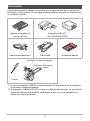 2
2
-
 3
3
-
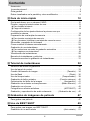 4
4
-
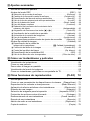 5
5
-
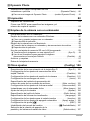 6
6
-
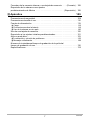 7
7
-
 8
8
-
 9
9
-
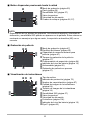 10
10
-
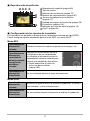 11
11
-
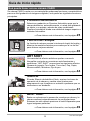 12
12
-
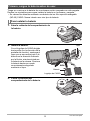 13
13
-
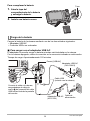 14
14
-
 15
15
-
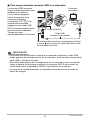 16
16
-
 17
17
-
 18
18
-
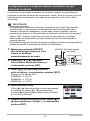 19
19
-
 20
20
-
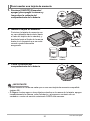 21
21
-
 22
22
-
 23
23
-
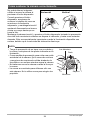 24
24
-
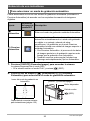 25
25
-
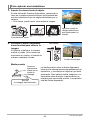 26
26
-
 27
27
-
 28
28
-
 29
29
-
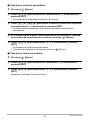 30
30
-
 31
31
-
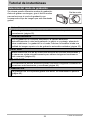 32
32
-
 33
33
-
 34
34
-
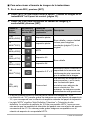 35
35
-
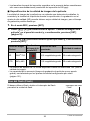 36
36
-
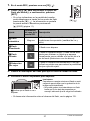 37
37
-
 38
38
-
 39
39
-
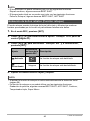 40
40
-
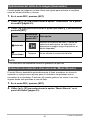 41
41
-
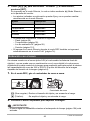 42
42
-
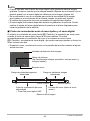 43
43
-
 44
44
-
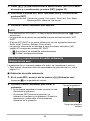 45
45
-
 46
46
-
 47
47
-
 48
48
-
 49
49
-
 50
50
-
 51
51
-
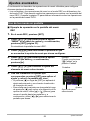 52
52
-
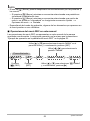 53
53
-
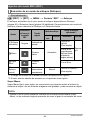 54
54
-
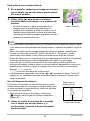 55
55
-
 56
56
-
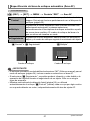 57
57
-
 58
58
-
 59
59
-
 60
60
-
 61
61
-
 62
62
-
 63
63
-
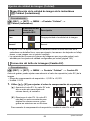 64
64
-
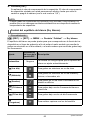 65
65
-
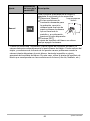 66
66
-
 67
67
-
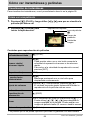 68
68
-
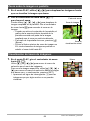 69
69
-
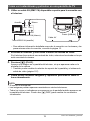 70
70
-
 71
71
-
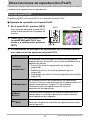 72
72
-
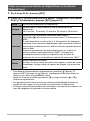 73
73
-
 74
74
-
 75
75
-
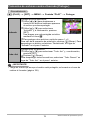 76
76
-
 77
77
-
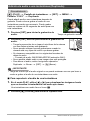 78
78
-
 79
79
-
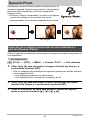 80
80
-
 81
81
-
 82
82
-
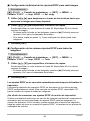 83
83
-
 84
84
-
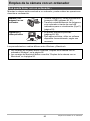 85
85
-
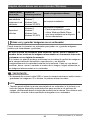 86
86
-
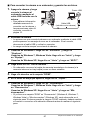 87
87
-
 88
88
-
 89
89
-
 90
90
-
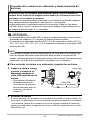 91
91
-
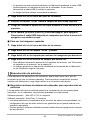 92
92
-
 93
93
-
 94
94
-
 95
95
-
 96
96
-
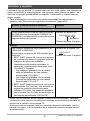 97
97
-
 98
98
-
 99
99
-
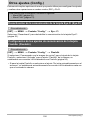 100
100
-
 101
101
-
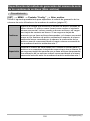 102
102
-
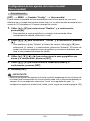 103
103
-
 104
104
-
 105
105
-
 106
106
-
 107
107
-
 108
108
-
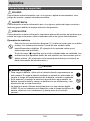 109
109
-
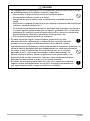 110
110
-
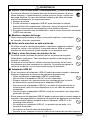 111
111
-
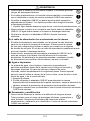 112
112
-
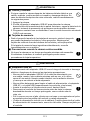 113
113
-
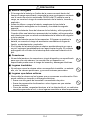 114
114
-
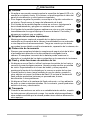 115
115
-
 116
116
-
 117
117
-
 118
118
-
 119
119
-
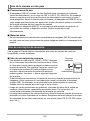 120
120
-
 121
121
-
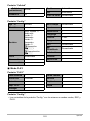 122
122
-
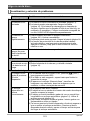 123
123
-
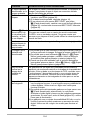 124
124
-
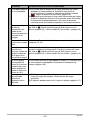 125
125
-
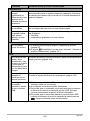 126
126
-
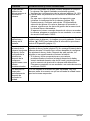 127
127
-
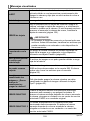 128
128
-
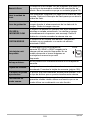 129
129
-
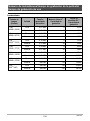 130
130
-
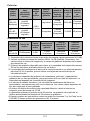 131
131
-
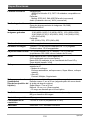 132
132
-
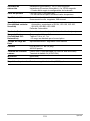 133
133
-
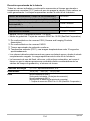 134
134
-
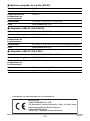 135
135
-
 136
136
Casio EX-ZS220 Manual de usuario
- Tipo
- Manual de usuario
- Este manual también es adecuado para
Artículos relacionados
-
Casio EX-Z790 Manual de usuario
-
Casio EX-N5, EX-N50 Manual de usuario
-
Casio EX-ZR1200 Manual de usuario
-
Casio Exilim EX-ZR1200 Guía del usuario
-
Casio EX-ZR500 Manual de usuario
-
Casio Exilim EX-ZR500 Guía del usuario
-
Casio Exilim EX-ZR800 Manual de usuario
-
Casio EX-ZR750 Manual de usuario
-
Casio Exilim EX-ZR1500 Manual de usuario
-
Casio EX-ZR310 Manual de usuario